Как создать адаптивные таблицы в WordPress? »WebNots
В новом редакторе Gutenberg есть красивый блок таблиц для вставки таблиц на ваш сайт WordPress. Таблица будет красиво смотреться на вашем сайте, у вас также есть возможность предоставить альтернативные цвета (полосы) для строк и изменить настройки, чтобы уменьшить столбцы в соответствии с режимом. Однако самая большая проблема заключается в том, что таблицы не реагируют на мобильные устройства. Ширина мобильного устройства может умещаться максимум в трех или четырех столбцах в зависимости от содержимого таблицы. Когда у вас больше столбцов, браузер обрезает отображение до ширины контейнера. Это приведет к тому, что у пользователей не будет возможности просмотреть скрытое содержимое ваших таблиц. Следовательно, блок таблиц Гутенберга бесполезен, если вы хотите иметь на своем сайте адаптивные таблицы.
На сайте WordPress есть много бесплатных и платных плагинов для создания адаптивных таблиц. Наш любимый плагин — TablePress, и мы объясним, как создавать адаптивные таблицы в WordPress с помощью плагина TablePress.
Почему TablePress?
- TablesPress — один из самых популярных плагинов для создания таблиц в WordPress.
- Разработчик предлагает удобный интерфейс и постоянно ведет таблицу.
- Вы можете найти хорошую документацию по использованию плагина.
- Самое главное, плагин бесплатный. Вы даже можете бесплатно скачать расширения, хотя разработчик требует пожертвования. Это сильно контрастирует с тем, что многие жадные разработчики переводят бесплатные функции в платную версию, когда плагин становится популярным.
Установка TablePress и надстроек
Вы можете установить и активировать плагин TablePress из панели администратора WordPress, как и любой другой плагин. Однако таблицы TablePress по умолчанию не реагируют так же, как таблицы Гутенберга. Вам нужно установить расширение, чтобы сделать адаптивные таблицы.
- Перейти к Адаптивное расширение TablePress страница.
- Загрузите zip-файл расширения Responsive Tables
- Как уже упоминалось, разработчик запрашивает пожертвование в размере 9 долларов за это расширение.
 Мы настоятельно рекомендуем пожертвовать 9 долларов, если вы планируете использовать плагин в качестве основного ресурса на своем сайте.
Мы настоятельно рекомендуем пожертвовать 9 долларов, если вы планируете использовать плагин в качестве основного ресурса на своем сайте. - Вернитесь в панель администратора WordPress и перейдите в раздел «Плагины> Добавить».
- Нажмите кнопку «Загрузить плагин». Нажмите кнопку «Выбрать файл» и выберите файл «tablepress-responsive-tables.zip», который вы скачали ранее.
- Наконец, нажмите кнопку «Установить сейчас», чтобы начать установку расширения на свой сайт.
- После успешной установки активируйте расширение.
Не забудьте сначала установить и активировать плагин TablesPress, прежде чем пытаться установить расширение адаптивных таблиц.
Создание таблицы
TablePress предлагает различные способы создания стола; вы можете сослаться на функцию плагина в нашей предыдущей статье о том, как создать таблицу с помощью TablePress. Ниже приводится сводка шагов по созданию таблицы в TablePress:
- Перейдите в меню «Инструменты> TablePress> Добавить новый» и начните создавать таблицу и настраивать параметры.

- Или перейдите на вкладку «Импорт» и импортируйте таблицу из внешнего источника данных. Например, вы можете просто загрузить данные таблицы Excel для создания таблицы.
После создания таблицы сохраните изменения и запишите шорткод идентификатора таблицы.
Вставка шорткода таблицы
В классическом интерфейсе редактора был значок TablePress, который помогает вам выбирать стол в редакторе сообщений. Однако в редакторе Gutenberg у вас нет блока TablePress. Следовательно, вам необходимо вручную встроить шорткод таблицы в свой пост или страницу, используя блок шорткода.
Таблицы TablePress будут иметь короткий код идентификатора таблицы в формате идентификатор таблицы = xxx / внутри квадратных скобок. Добавьте блок шорткода и вставьте шорткод идентификатора таблицы, как вы уже отметили ранее.
Как сделать таблицы адаптивными
TablePress предлагает три различных способа создания адаптивных таблиц.
Поскольку мы используем плагин TablePress, давайте обсудим каждый вариант на примере таблицы.
Адаптивная таблица прокрутки
Это лучший вариант сделать вашу таблицу адаптивной, когда в таблице много столбцов. Он просто добавит горизонтальную полосу прокрутки, чтобы пользователи могли пролистывать и просматривать контент за пределами экрана. Вот пример того, как будет выглядеть гибкая таблица прокрутки.
Адаптивная свернутая таблица
Второй вариант — иметь адаптивную таблицу сворачивания. Как видно из названия, он добавит значок + в строки, чтобы пользователи могли нажимать / щелкать для просмотра дополнительных сведений. Расширение плагина переместит скрытое содержимое таблицы под значок отображения / скрытия. Это очень полезно, чтобы показать несколько важных столбцов и скрыть оставшиеся данные под кнопкой +.
| название | Тема 1 | Тема 2 | Тема 3 | Тема 4 | Тема 5 | Тема 6 | Тема 7 | Тема 8 | Тема 9 | Тема 10 | Тема 11 | Тема 12 | Тема 13 |
|---|---|---|---|---|---|---|---|---|---|---|---|---|---|
| Джон | 50 | 60 | 70 | 45 | 68 | 98 | 78 | 54 | 21 год | 23 | 43 год | 76 | 87 |
| Павел | 89 | 65 | 45 | 12 | 32 | 56 | 78 | 89 | 14 | 56 | 98 | 56 | 45 |
| Дэвид | 98 | 84 | 65 | 89 | 12 | 45 | 98 | 65 | 32 | 12 | 45 | 43 год | 75 |
| Ralf | 65 | 56 | 23 | 45 | 78 | 54 | 65 | 21 год | 35 год | 64 | 90 | 78 | 34 |
| Краусс | 15 | 56 | 48 | 98 | 65 | 45 | 78 | 23 | 56 | 45 | 87 | 56 | 98 |
| Питер | 45 | 89 | 98 | 51 | 65 | 65 | 67 | 43 год | 23 | 76 | 45 | 34 | 87 |
| Bing | 67 | 54 | 89 | 76 | 90 | 56 | 76 | 80 | 98 | 56 | 98 | 76 | 54 |
Адаптивный флип-стол
Последний вариант — перевернуть, аналогично транспонированию в Microsoft Excel.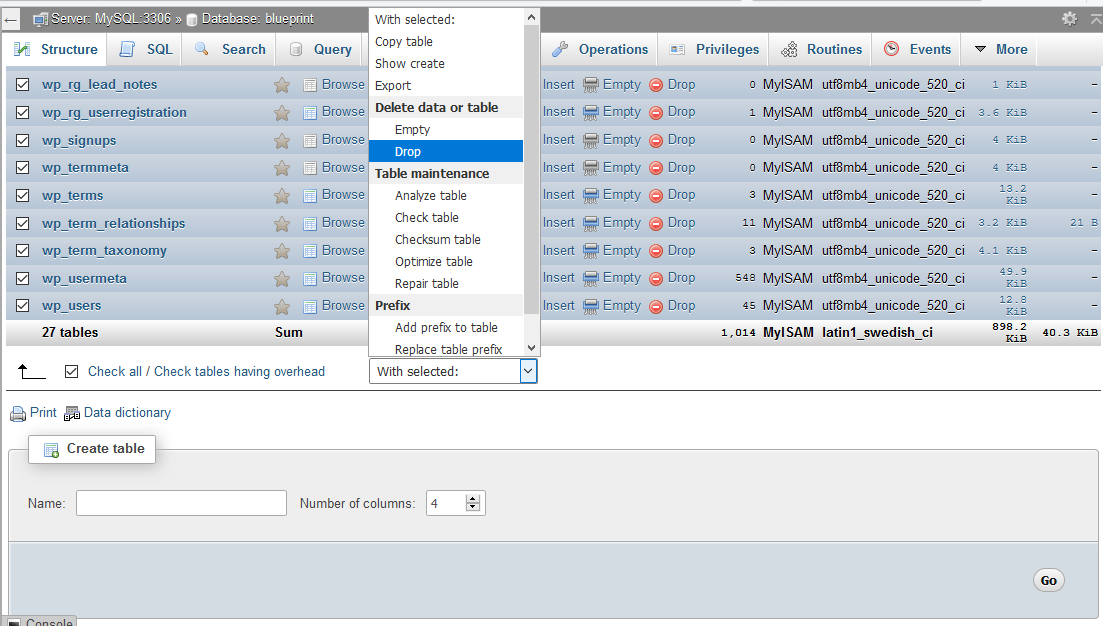 Это преобразует строку в столбцы и столбцы в строки. Вы можете использовать флип-стол, если он подходит для вашего содержимого. Ниже приведен пример адаптивного флип-стола, созданного с помощью плагина TablePress.
Это преобразует строку в столбцы и столбцы в строки. Вы можете использовать флип-стол, если он подходит для вашего содержимого. Ниже приведен пример адаптивного флип-стола, созданного с помощью плагина TablePress.
| название | Тема 1 | Тема 2 | Тема 3 | Тема 4 | Тема 5 | Тема 6 | Тема 7 | Тема 8 | Тема 9 | Тема 10 | Тема 11 | Тема 12 | Тема 13 |
|---|---|---|---|---|---|---|---|---|---|---|---|---|---|
| Джон | 50 | 60 | 70 | 45 | 68 | 98 | 78 | 54 | 21 год | 23 | 43 год | 76 | 87 |
| Павел | 89 | 65 | 45 | 12 | 32 | 56 | 78 | 89 | 14 | 56 | 98 | 56 | 45 |
| Дэвид | 98 | 84 | 65 | 89 | 12 | 45 | 98 | 65 | 32 | 12 | 45 | 43 год | 75 |
| Ralf | 65 | 56 | 23 | 45 | 78 | 54 | 65 | 21 год | 35 год | 64 | 90 | 78 | 34 |
| Краусс | 15 | 56 | 48 | 98 | 65 | 45 | 78 | 23 | 56 | 45 | 87 | 56 | 98 |
| Питер | 45 | 89 | 98 | 51 | 65 | 65 | 67 | 43 год | 23 | 76 | 45 | 34 | 87 |
| Bing | 67 | 54 | 89 | 76 | 90 | 56 | 76 | 80 | 98 | 56 | 98 | 76 | 54 |
Связанный: Отзывчивый обзор плагина для WordPress.
Включение флип-адаптивных таблиц на определенных устройствах
Обычно вы можете использовать адаптивную таблицу, ориентированную на мобильных пользователей. В этом случае достаточно изменить шорткод таблицы, чтобы включить режим реагирования. Чтобы протестировать таблицы, вам необходимо просмотреть таблицы на мобильном устройстве или использовать опцию переключения устройств в разделе инструментов разработчика в браузерах Chrome / Firefox / Edge. Если вы используете Safari на Mac, включите меню разработки, чтобы перейти в адаптивный режим.
Однако, когда у вас есть большие таблицы с большим количеством столбцов, вам может потребоваться адаптивная таблица даже на настольном компьютере или планшетах. Расширение плагина упрощает эту задачу, добавляя точку останова для отзывчивой таблицы. Режимы прокрутки и сворачивания будут работать на всех устройствах без добавления точки останова. Для режима переворота измените шорткод, как показано ниже, чтобы таблица работала на разных устройствах. (убедитесь, что короткие коды заключены в квадратные скобки [ ]).
(убедитесь, что короткие коды заключены в квадратные скобки [ ]).
- идентификатор таблицы = 123 responseisve = перевернуть responseive_breakpoint = рабочий стол /
- идентификатор таблицы = 123 responseisve = перевернуть responseive_breakpoint = tablet /
- идентификатор таблицы = 123 responseisve = перевернуть responseive_breakpoint = mobile /
- идентификатор таблицы = 123 responseisve = перевернуть responseive_breakpoint = all /
Вот точные размеры точек останова:
- Рабочий стол — устройства шириной менее 1200 пикселей.
- Планшет — устройства шириной менее 980 пикселей.
- Телефон — устройства шириной менее 768 пикселей
- Все — добавьте отзывчивости на всех устройствах независимо от размера устройства.
Предупреждение о скорости страницы
Как видите, легко вставлять разные типы адаптивных таблиц на все устройства. Проблема, которую мы заметили с расширением, заключается в том, что оно добавляет дополнительный файл CSS для режима переворота.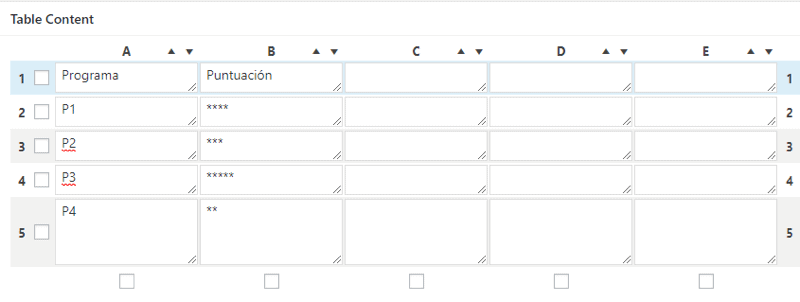 Большинство подключаемых модулей кэширования исключают эту таблицу стилей без объединения с другими файлами CSS, поэтому в Google PageSpeed Insights появляется предупреждение. Кроме того, плагин также загрузит стили и скрипты на всех страницах вашего сайта, независимо от того, есть на странице таблица или нет. Если у вас всего несколько таблиц, мы не рекомендуем использовать плагин TablePress для повышения скорости вашей страницы.
Большинство подключаемых модулей кэширования исключают эту таблицу стилей без объединения с другими файлами CSS, поэтому в Google PageSpeed Insights появляется предупреждение. Кроме того, плагин также загрузит стили и скрипты на всех страницах вашего сайта, независимо от того, есть на странице таблица или нет. Если у вас всего несколько таблиц, мы не рекомендуем использовать плагин TablePress для повышения скорости вашей страницы.
5 лучших бесплатных плагинов для таблиц WordPress
Зачем использовать плагины таблиц WordPress?
5 лучших табличных плагинов для WordPress
Сравнение лучших плагинов для таблиц WordPress (2020)
Список лучших плагинов для таблиц WordPress
1. TablePress
2. Генератор таблиц данных от Supsysti
3. wpDataTables
4. Адаптивная таблица Magic Liquidizer
5. Адаптивные таблицы JTRT
Бонусные плагины для таблиц WordPress
1. Ultimate Tables
2. TableSorter
TableSorter
3. ACF: TablePress
Как добавить таблицу в WordPress с помощью плагина TablePress?
Теперь вы готовы выбрать лучший плагин WordPress Table.
Вам нужно создавать таблицы в WordPress? Вам не нравится писать длинные коды для создания таблиц? Затем вы можете положиться на плагины таблиц WordPress.
Таблицы и диаграммы отлично подходят для представления информации в организованной и удобной форме. Вы можете использовать таблицы, чтобы продемонстрировать цены на товары / услуги на веб-сайте. Если вы используете WordPress для своего бизнеса, вы должны знать, как таблицы могут помочь отображать сложные данные. Но создавали ли вы когда-нибудь таблицы в WordPress? Если да, то вы должны быть знакомы с этим ограничением, заключающимся в том, что WordPress не имеет встроенной поддержки таблиц. Вы должны полагаться на лучшие плагины WordPress Table для создания таблиц. Но может быть сложно выбрать один из нескольких плагинов для таблиц WordPress.
Итак, здесь, в офлайновом конструкторе веб- сайтов TemplateToaster, я решил подготовить список, который будет включать некоторые из лучших плагинов таблиц WordPress. Он предоставит важную информацию о том, как плагины таблиц могут по-разному помочь вашему сайту и удовлетворить эти потребности. Это руководство посоветует вам выбрать лучший плагин для таблиц WordPress в соответствии с вашими требованиями. Давайте погрузимся в подробности.
Зачем использовать плагины таблиц WordPress?
Таблицы имеют приложения во всех сферах бизнеса, электронной коммерции, спорта, науки, образования, некоммерческих организаций и т.д. Традиционно многие разработчики WordPress используют HTML для кодирования таблиц. И, если вы избегаете кода, вы собираетесь вставить длинную стену текста, которая вас отключит. Здесь в игру вступают плагины таблиц WordPress. Они будут служить основным потребностям WordPress по созданию таблиц. Они помогут вам визуально представить пакеты и цены, легко создать макеты в виде сетки и т. д. Таким образом, плагины для таблиц WordPress сэкономят много времени и создадут сложные, удобные для мобильных устройств фантастические таблицы. Вы также можете прочитать о лучшем плагине WordPress Pricing Table и плагинах для рассылки новостей WordPress.
д. Таким образом, плагины для таблиц WordPress сэкономят много времени и создадут сложные, удобные для мобильных устройств фантастические таблицы. Вы также можете прочитать о лучшем плагине WordPress Pricing Table и плагинах для рассылки новостей WordPress.
5 лучших табличных плагинов для WordPress
WordPress предлагает вам множество плагинов для создания отличных таблиц. Различные плагины WordPress предлагают разные функции. Я составил список из 5 лучших плагинов для таблиц WordPress, и он гарантирует, что вам подойдет тот, который лучше всего подойдет. Итак, давайте внимательно посмотрим
Сравнение лучших плагинов для таблиц WordPress (2020)
| Плагины таблиц WordPress | Активные установки | Средний рейтинг | Кроссбраузерная совместимость | Многоязычная поддержка | Вариант импорта / экспорта | Адаптивные таблицы |
|---|---|---|---|---|---|---|
| TablePress | 600,000+ | 5 | да | да | да | Нет |
| Генератор таблиц данных | 20,000+ | 4. 8 8 | да | Только с версией Pro | да | да |
| Ultimate Tables | 10,000+ | 3.7 | да | Нет | да | Нет |
| Адаптивный стол Magic Liquidizer | 10,000+ | 4.7 | да | Нет | Нет | да |
| Адаптивные таблицы JTRT | 5,000+ | 3.2 | да | да | да | да |
Список лучших плагинов для таблиц WordPress
1. TablePress
TablePress – один из лучших плагинов таблиц WordPress для создания элегантных таблиц и управления ими. Это бесплатный универсальный плагин, который создает таблицы для сообщений, страниц или текстовых виджетов. Вам просто нужен шорткод, и вы можете использовать его где угодно. Таблицы могут содержать данные любого типа. Вы можете прикрепить к нему собственный CSS, а также указать раздел, в котором будет отображаться таблица, с помощью параметров плагина.
Характеристики
- Его легко найти.
- Ввод данных с помощью этого плагина прост и понятен.
- Это дает легкую разбивку на страницы.
- Вы также можете копировать / дублировать и удалять таблицы.
- Он предоставляет простые параметры импорта / экспорта из / в файлы Excel, CSV, HTML и JSON.
Плюсы
- Он предоставляет возможность прикрепить собственный CSS.
- Можно отображать таблицу в любом месте темы с помощью тега шаблона.
- Можно использовать любой тип данных, например текст, числа, изображения, ссылки, даже HTML или JavaScript.
- Имеет многоязычную поддержку.
Минусы
- Редактирование таблицы немного медленное и требует много времени.

- Это дает ограниченную настраиваемость.
- Это не отзывчивый характер.
2. Генератор таблиц данных от Supsysti
Генератор таблиц данных – это бесплатный плагин таблиц WordPress, который генерирует адаптивные таблицы. Он эффективно управляет таблицами из админки. Он предоставляет интерактивные диаграммы и графики, сортировку, разбиение на страницы, фильтрацию и т.д. Это плагин для адаптивных таблиц WordPress с постоянным 5-звездочным рейтингом. Он имеет множество функций, некоторые из которых следующие:
Характеристики
- Он предоставляет простые варианты поиска.
- Он имеет поддержку формул и поддержку таблиц HTML для ячеек данных.
- Вы можете включить заголовок, заголовок, нижний колонтитул таблицы.
- Он предоставляет множество параметров настройки, таких как стиль шрифта «Полужирный» и «Курсив», возможность изменения цвета ячеек и шрифтов.
- Вы можете импортировать таблицы из CSV, Excel, Google Sheets.

- Вы также можете экспортировать таблицы в CSV, Excel, PDF.
Плюсы
- Создает таблицы данных, удобные для SEO.
- Создает адаптивные таблицы.
- Включает возможность автоматического обновления из Google Таблиц.
Минусы
- Ограниченная поддержка больших таблиц.
3. wpDataTables
wpDataTables – это самый продаваемый плагин для таблиц WordPress, который упрощает работу с таблицами, диаграммами и управлением данными. Более 30 000 компаний и частных лиц уже доверяют wpDataTables для работы с финансовыми, научными, статистическими, коммерческими и другими данными. Вы можете прочитать о лучших плагинах для опросов WordPress.
Характеристики
- Адаптивный дизайн
- Условное форматирование
- Расширенная фильтрация
- Встроенное редактирование таблиц
- Редактор в стиле Excel
- Потрясающие графики
Плюсы
- Отличный пользовательский опыт
- Небольшая кривая обучения (отличная документация)
Минусы
- Немного дороговато для пользователей, которые хотят использовать его только один раз на своем сайте (в этом случае им следует выбрать бесплатную версию)
- Если вы хотите расширить свою функциональность и использовать ее с Gravity Forms или Formidable Forms, вам понадобятся надстройки.

4. Адаптивная таблица Magic Liquidizer
Плагин Magic Liquidizer Responsive Table преобразует простые HTML-таблицы в мобильные адаптивные таблицы. Это простое решение для синхронизации таблиц на маленьких экранах, где обычно данные перекрываются. Кроме того, сворачивает столбцы в строки и обеспечивает элегантный вид данных и предоставляет множество расширенных функций для SEO, навигации и пользовательских медиа-запросов в премиум-версии. Он работает как отличный плагин для адаптивных таблиц WordPress, а его базовая версия бесплатна. Некоторые из его основных функций заключаются в следующем
Характеристики
- Адаптивное решение для веб-дизайна изображений, текстов, форм, таблиц, меню навигации.
- Обеспечивает адаптивные макеты HTML.
- Поддержка альбомного и портретного просмотра.
- Обеспечивает 100% текучесть.
Плюсы
- Простой и легкий.
- Кроссбраузерная совместимость.

- Подходит для планшетов.
Минусы
- Некоторые пользователи сообщают, что это нарушает звук WordPress на мобильных устройствах. Однако хорошо работает на настольном компьютере.
- Есть проблемы, если вы размещаете ссылки на видео на столе.
5. Адаптивные таблицы JTRT
Плагин JTRT responsive Tables для WordPress позволяет создавать потрясающие адаптивные таблицы без кода HTML или CSS. Обычный пользователь может легко им пользоваться. Он позволяет конвертировать ваши CSV-файлы Excel в адаптивный HTML с помощью нескольких щелчков мышью. Он имеет множество функций, некоторые из которых следующие:
Характеристики
- Вы можете редактировать ячейки таблицы из серверной части.
- Теперь легко добавлять ссылки / изображения в вашу таблицу.
- Вы можете добавить собственные точки останова для каждой таблицы.
- Он предоставляет множество новых функций, таких как сортировка таблиц, разбиение на страницы и фильтрация таблиц.

- Вы можете установить цвет выделения при наведении курсора для строк / столбцов.
Плюсы
- Он имеет простой редактор бэкэнд-таблиц WYSIWYG.
- Он предоставляет 5 настраиваемых размеров чувствительных точек останова.
- Он поддерживает несколько таблиц на одной странице.
Минусы
- Требуются некоторые улучшения в опции сохранения. Пользователи сообщили о проблемах по этому поводу.
Бонусные плагины для таблиц WordPress
Есть несколько важных плагинов WordPress Table, которые будут работать как отличные дополнения при использовании с другими плагинами WordPress Table. По сути, они добавляют дополнительные функции к плагинам. Здесь я перечислил 2 таких бонусных плагина:
1. Ultimate Tables
Ultimate Tables – это бесплатный плагин для создания таблиц и управления ими в WordPress. Вы можете вставлять таблицы в страницы, сообщения или статьи. Даже несколько таблиц могут быть вставлены одновременно. Это хороший плагин с 4-звездочным рейтингом, если вам не нужно возиться с большими данными. Основные возможности этого плагина следующие:
Это хороший плагин с 4-звездочным рейтингом, если вам не нужно возиться с большими данными. Основные возможности этого плагина следующие:
Характеристики
- Он позволяет редактировать количество строк и столбцов, изменять порядок и удалять существующую таблицу.
- В ячейки можно вставить текст или код HTML.
- Предлагает 3 различных дизайна.
- Облегчает возможность поиска.
- Возможны два типа заказов: алфавитный и цифровой.
- Предоставляет информацию о количестве строк и элементов.
- Предлагает разбиение на страницы.
Плюсы
- Эта страница постоянно обновляется.
- Он дает настраиваемые параметры высоты и ширины.
Минусы
- Предоставляет ограниченную настройку.
- Отсутствие возможности импорта / экспорта.
- Ограниченная поддержка больших данных.
- Создает таблицы, которые не реагируют.
2. TableSorter
TableSorter – хороший плагин WordPress для сортировки HTML-таблиц без обновления страницы. Это простой в использовании плагин для таблиц WordPress. Вы можете выбрать шаблон таблицы из множества доступных вариантов. Ключевые особенности плагина TableSorter следующие:
Это простой в использовании плагин для таблиц WordPress. Вы можете выбрать шаблон таблицы из множества доступных вариантов. Ключевые особенности плагина TableSorter следующие:
Характеристики
- Он обеспечивает сортировку по нескольким столбцам.
- Вы можете легко отключить сортировку по определенным столбцам.
- Он может сортировать несколько столбцов одновременно.
- Он предлагает множество вариантов стиля, таких как цвет фона, цвет шрифта, выравнивание, ширина текста и т.д.
3. ACF: TablePress
ACF: Плагин WordPress TablePress будет использоваться в основном как расширение с TablePress. В нем есть раскрывающееся меню, в котором можно выбрать из списка доступных таблиц. Он создает настраиваемое поле для возврата идентификатора таблицы для выбранной таблицы или полного HTML-кода таблицы. Для этого требуется ACF версии 4+ или 5+ и TablePress 1.5+. Чтобы узнать больше о ACF, вы можете прочитать 13 обязательных инструментов, без которых администратор WordPress не может жить.
Характеристики
- Это обеспечивает бесшовную интеграцию в пользовательский интерфейс ваших пользовательских типов сообщений.
- Распечатать таблицы через ACF удобно.
Как добавить таблицу в WordPress с помощью плагина TablePress?
Теперь, когда у вас есть все плагины Top WordPress для вашей рекламы, что еще вам нужно? Вы просто добавите таблицу через плагин. Хотя процедура добавления таблицы через плагин очень проста, я собираюсь продемонстрировать шаги по созданию таблицы через TablePress. Процедура останется такой же, только с небольшими изменениями, не требующими пояснений, с другими модулями таблиц. Эти шаги следующие
ШАГ 1. После установки и активации вы можете увидеть таблицу в меню панели управления.
ШАГ 2: На панели инструментов перейдите в TablePress → Add New.
ШАГ 3: Вы можете увидеть страницу с запросом подробных сведений о таблице. Заполните имя таблицы, описание, количество строк и столбцов, которые вам нужны. Нажмите Добавить таблицу, как показано ниже.
Заполните имя таблицы, описание, количество строк и столбцов, которые вам нужны. Нажмите Добавить таблицу, как показано ниже.
ШАГ 4: Теперь создается идентификатор таблицы или шорткод, который вы можете использовать на странице, на которой вы хотите отобразить таблицу. Здесь вы можете добавить содержимое таблицы.
Как только вы закончите с контентом, укажите настройку с помощью параметров таблицы. Например, вы хотите, чтобы первая строка была заголовком или нет, сколько строк таблицы на странице, альтернативная окраска строк таблицы и т.д.
Теперь нажмите кнопку «Сохранить изменения».
ШАГ 5: Теперь перейдите на страницу, где вы хотите эту таблицу. Вставьте шорткод таблицы и обновите.
ШАГ 6: Результирующая таблица будет выглядеть примерно так на активной странице.
Это очень просто. Вы сделали!!
Теперь вы готовы выбрать лучший плагин WordPress Table.

Я думаю, у вас есть хорошее подробное описание некоторых из лучших плагинов WordPress Table. Поскольку обсуждаются все особенности с возможными положительными и отрицательными сторонами, вы можете легко выбрать лучший костюм для вас. Выбор плагина будет полностью зависеть от того, нужна ли вам таблица данных или таблица сравнения. Другие важные вещи, такие как кроссбраузерная поддержка, скорость отклика, функции импорта / экспорта, также могут повлиять на ваше решение. Но вы наверняка получите то, что вам нужно, поскольку у вас есть лучшие плагины WordPress Table со всеми деталями. Но если вы разрабатываете веб-сайт с нуля, вы можете использовать конструктор веб-сайтов или конструктор тем WordPress, который поможет вам с параметрами таблиц во время разработки темы.
Источник записи: https://blog.templatetoaster.com
Лучшие плагины таблиц для WordPress — Мария Кассаева
Ваш сайт развивается. У вас есть свой логотип, выбранная тема и куча отличного контента для него, но как вы включаете весь этот контент связным, визуально привлекательным способом? Вы используете таблицы, конечно. Таблицы — это потрясающий способ хранения и отображения любого типа данных, а также превосходный способ представления данных вашего сайта организованным и простым для чтения.
Таблицы — это потрясающий способ хранения и отображения любого типа данных, а также превосходный способ представления данных вашего сайта организованным и простым для чтения.
К сожалению, создание таблиц может быть немного сложным для тех, кто никогда не делал этого раньше. Хорошей новостью является то, что нет необходимости нанимать кодера или пытаться самостоятельно изучать код для добавления таблиц на свой сайт. Если вы создаете свой сайт с помощью WordPress, хороший плагин таблиц — это все, что вам нужно. Нет недостатка в плагинах таблиц, но если вы хотите сделать свои таблицы максимально элегантными и мощными, важно выбрать правильный. Не каждый плагин таблицы будет подходящим для вас. Чтобы сэкономить ваше время, вот список лучших плагинов таблиц для WordPress
Лучшие плагины таблиц для WordPress
1. Visualizer
Visualizer — популярный плагин таблиц, но он также является менеджером диаграмм. Несмотря на то, что он может использоваться для создания таблиц, его главное преимущество — возможность создавать различные типы интерактивных диаграмм.
Visualizer доступен как в бесплатной, так и в платной версиях. Бесплатная версия предлагает доступ к девяти различным типам диаграмм, а премиум-версия предоставляет шесть дополнительных опций. Некоторые из графиков, которые он может создать, включают в себя таблицы, гистограммы, круговые диаграммы, линейные диаграммы, графики времени и многое другое. Visualizer позволяет легко создавать любые из этих диаграмм, встраивая их в страницы или посты всего за несколько кликов. Данные также могут быть импортированы из файла CSV. Созданные таблицы и диаграммы могут быть легко настроены с помощью Live Editor в Visualizer. Он даже включает анимацию диаграммы.
Ключевые особенности:
- Интуитивно понятный живой редактор
- Настраиваемые таблицы и диаграммы
- Анимация диаграммы
- Несколько разных типов диаграмм
- Интеграция с Google Sheets.
Цена: есть бесплатная версия и премиум-версия от 59 долларов в год.
2. WP Table Builder
Один из лучших плагинов таблиц — WP Table Builder. С его помощью пользователи могут создавать динамические, полностью адаптивные таблицы для всех размеров экрана и устройств. Он может генерировать таблицы-списки, таблицы-меню, таблицы продуктов Amazon, таблицы цен, таблицы сравнения и многое другое, и делать это действительно легко.
Плагин содержит пять элементов: изображение, текст, список, звездный рейтинг и кнопку. Все они также имеют свои собственные параметры настройки. Однако, что действительно здорово в WP Table Builder, так это его интуитивно понятный режим управления ячейками. Эта функция позволяет легко добавлять или удалять столбцы и строки. Ширина столбцов и высота строк также могут быть скорректированы.
Хотя WP Table Builder не является идеальным выбором для создания таблиц с огромными объемами данных, он является отличным вариантом для маркетологов и блогеров, желающих создавать динамические таблицы.
Ключевые особенности:
- Редактор перетаскивания
- Удобный интерфейс
- Динамические и адаптивные таблицы
- Пять элементов
- Режим управления ячейкой
- Работа с шорткодами.

Цена: от 39 долларов в год.
3. Ninja Tables
Ninja Tables — еще один полностью адаптивный плагин, используемый для создания разнообразных динамических таблиц. Его расширенные функции и удобный интерфейс делают таблицы простыми, и что самое главное, не нужно никаких других дополнений для того, чтобы наслаждаться отзывчивым видом на любом типе устройства.
В плагине несколько элегантных дизайнов таблиц, а также предопределенная схема, пользовательская встроенная схема и пользовательский CSS. Шорткод также можно использовать для публикации таблиц, созданных ранее на веб-странице, а нумерацию страниц, фильтрацию и сортировку также можно использовать довольно простым способом.
Ninja Tables также предлагает множество других функций, таких как сортировка данных с помощью перетаскивания, дублирование таблиц и интеграция WooCommerce и Google Sheets. Благодаря множеству различных функций, таблицы могут быть созданы для любого сайта множеством способов.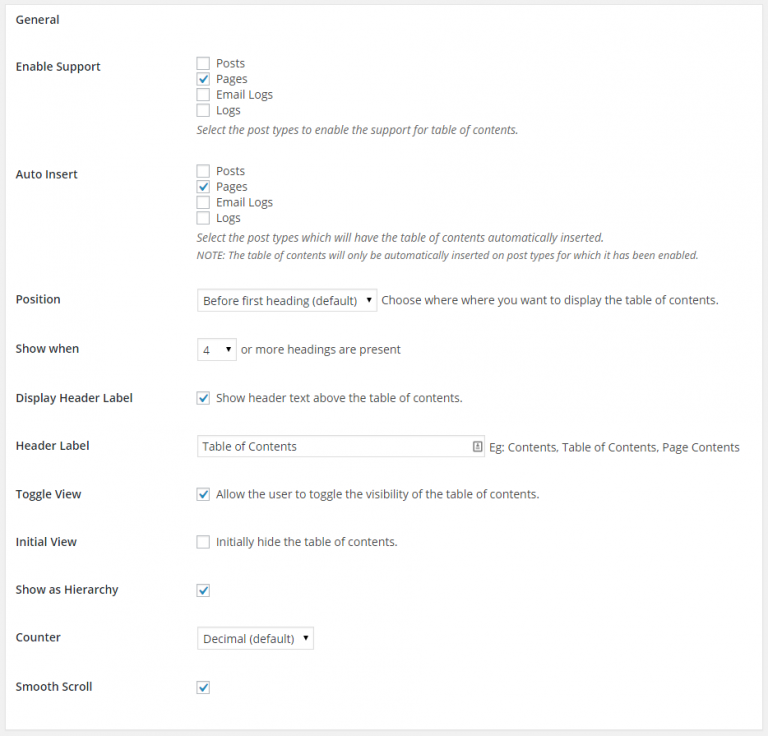
Ключевые особенности:
- Простота использования
- Сортировка данных методом перетаскивания
- Фильтры таблиц и дублирование
- Разбивка
- Импорт/экспорт
- Интеграция с Google Sheets и WooCommerce.
Цена: облегченная версия доступна бесплатно. Премиум-версия стоит от 49 долларов в год.
4. TablePress
TablePress — еще один мощный плагин таблиц, который первоначально назывался WP-Table Reloaded, его можно использовать для создания и управления прекрасно реагирующими таблицами. Кроме того, любые таблицы, созданные с помощью TablePress, могут быть включены в несколько различных типов данных и легко вставляться в страницы, публикации, текстовые виджеты и в любом месте на сайте с помощью шорткода.
Плагин также имеет ряд дополнительных функций, таких как разбиение на страницы, сортировка и фильтрация. Кроме того, имеется возможность импорта и экспорта для простой передачи данных в Excel, CSV и Google Sheets и из них.
К сожалению, это не сильно адаптивный плагин. Чтобы сделать его полностью адаптивным, необходимо использовать некоторые простые дополнения. TablePress предоставляет ряд дополнений, чтобы сделать таблицы более адаптивными и функциональными.
Помимо этого, плагин совершенно бесплатен. В отличие от других плагинов, не существует премиум-версии, но могут потребоваться некоторые ноу-хау в области HTML-кодирования.
Ключевые особенности:
- Плагин легко настраиваемый
- Поддержка ячеек данных HTML
- Поддержка заголовка, нижнего колонтитула и заголовка таблицы
- Простая фильтрация
- Импорт/экспорт.
Цена: абсолютно бесплатный. Вы можете задонатить на поддержку плагина, если хотите.
5. wpData Tables
wpData Tables может создавать отзывчивые таблицы несколькими способами. Он может не только отображать данные в виде таблицы, диаграммы и графической формы, но и данные можно вводить вручную или путем загрузки файла или вставки запроса MySQL.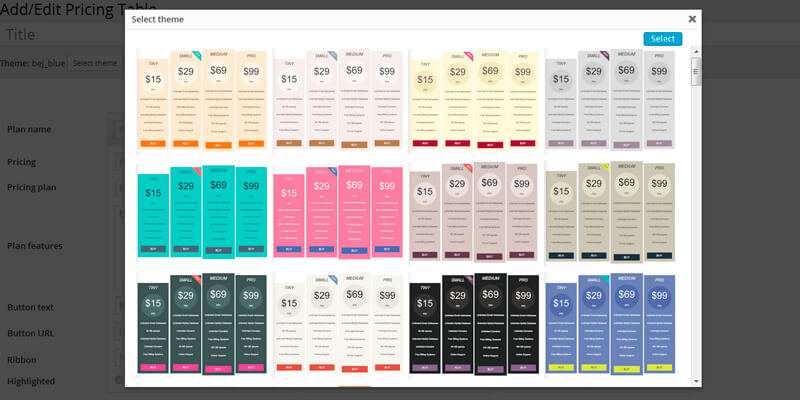
Вы заметите ряд других интересных функций при изучении плагина. Одной из этих функций является встроенный мастер, который помогает упростить создание таблиц и диаграмм. Ячейки, строки и столбцы также могут быть выделены в любое время. Между тем каждая созданная таблица может быть сортируемой и интерактивной, а не просто отзывчивой.
Поскольку плагин загружен функциями, а также создателем диаграмм и таблиц, wpData Tables не является бесплатным. Тем не менее, это один из лучших плагинов для создания больших таблиц данных, а также отличное решение для создания гистограмм, круговых и других диаграмм.
Ключевые особенности:
- Создание таблиц и диаграмм
- Интерактивные и сортируемые таблицы
- Совместим с условным форматированием CSS
- Полностью мобильный, отзывчивый
- Встроенный мастер.
Цена: базовая версия бесплатна в каталоге WordPress.org. Премиум-версия стоит от 59 долларов в год.
6.
 WP Table Manager
WP Table ManagerWP Table Manager — это премиальный плагин таблиц, созданный с использованием множества элегантных функций для создания таблиц цен, таблиц продуктов, таблиц сравнения и многого другого для любого сайта на базе WordPress.
Благодаря встроенным темам стилей, плагин предоставляет расширенные функциональные возможности и профессиональный вид для каждой создаваемой таблицы. В отличие от многих других плагинов, он автоматически синхронизируется с файлами Google Sheets и Excel для быстрого и простого создания и настройки таблиц. Данные могут быть импортированы из любого из них, а также из базы данных WordPress и других источников.
В дополнение к таблицам, плагин также можно использовать для создания диаграмм, просто интегрируя файлы chart.js. Тем не менее, основным преимуществом этого премиального плагина таблиц являются его готовые шаблоны. Благодаря этому создание великолепно выглядящей таблицы или диаграммы занимает не более, чем импорт небольших данных.
Ключевые особенности:
- Работает с Excel и другими редакторами
- Настраиваемые темы стола
- Импортируемая база
- Интеграция и синхронизация Excel и Google Sheets
- Интеграция файла chart.js.
Цена: от 34 долларов за использование на неограниченном количестве сайтов.
7. League Table
League Table — еще один премиальный плагин для создания таблиц. Несмотря на то, что изначально он был создан для отображения данных, связанных со спортом, он может использоваться для создания различных столбцов и рядов для отображения всех видов данных.
Благодаря расширенным возможностям, League Table полностью настраивается. Интерфейс позволяет легко настраивать столбцы или строки, добавлять заголовки таблиц и вводить данные ячейки. Он также интегрируется с Excel, поэтому этот последний шаг даже не нужен. Данные таблицы также можно сортировать, и математические формулы можно добавлять в строки, столбцы и ячейки, как в Excel.
Ключевые особенности:
- Очень прост в настройке и использовании
- Сортируемые данные таблицы
- Виджет объекта
- Добавление и редактирование данные строки, столбца и ячейки.
Цена: это плагин премиум-класса, который стоит 39 долларов США (плюс налоги) за поддержку в течение 6 месяцев.
8. Post Table Pro
Post Table Pro от Barn2Media упрощает создание таблиц, в которых можно мгновенно искать, сортировать и фильтровать. Он позволяет вам демонстрировать сообщения, страницы, видео, аудио и документы.
Плагин способен автоматически создавать таблицы со списком сообщений, продуктов или пользовательских типов сообщений.
Вы даже можете создавать библиотеки для документов, аудиофайлов, списков участников и многого другого.
Ключевые особенности:
- Отображает страницы и пользовательские сообщения
- Таблицы можно искать, сортировать и фильтровать
- Пользовательские поля таблицы и таксономии
- Возможность добавлять видео, аудио и другие мультимедиа.

Цена: от 69 долларов в год с 30-дневной гарантией возврата денег.
9. Data Table Generator
Data Table Generator — это простой и бесплатный плагин, который позволяет создавать адаптивные таблицы. Используя этот плагин, пользователь может иметь интерактивные возможности. Он отображает интерактивные диаграммы и графики. Он также обеспечивает сортировку, разбивку на страницы, фильтрацию и т. д.
Плагин имеет много функций и возможностей, чтобы сделать ваш сайт более интерактивным. Одной из замечательных функций плагина является обработка на стороне сервера. Это позволяет загружать огромные таблицы.
Ключевые особенности:
- Плагин поддерживает формулу и HTML-таблицы для данных одновременно
- Заголовок таблицы, заголовок, нижний колонтитул можно включать и отключать
- Широкий спектр возможностей настройки, таких как жирный шрифт, настройка размера шрифта, настройка цвета и т. д.
- Средство импорта данных из CSV, Excel, Google Sheets
- Экспорт таблиц в CSV, Excel, PDF.

Цена: плагин имеет как бесплатную, так и премиум-версию. Премиум-версия начинается от 29 долларов в год.
10. Magic Liquidizer Responsive Table
Плагин Magic Liquidizer Responsive Table позволяет создавать адаптивные таблицы и превращать простые HTML-таблицы в мобильные. Для управления данными с небольших экранов, где данные обычно перекрываются, это простое решение проблемы. Чтобы обеспечить элегантный вид данных, плагин также может свернуть столбцы в строки. Навигация и пользовательские медиа-запросы в профессиональной версии, но основные функции бесплатны.
Ключевые особенности:
- Отзывчивый внешний вид с изображениями, текстами, формами, меню навигации и общей таблицей
- Расширенные функции SEO, навигации и пользовательских медиа-запросов
- Отзывчивые HTML-макеты
- Поддержка альбомной и книжной ориентации.
Цена: этот плагин бесплатный.
11. JTRT Responsive Tables
Плагин JTRT Responsive Tables используется для создания адаптивных таблиц без каких-либо знаний кодирования. Это плагин для начинающих, который может использовать любой желающий. Это позволяет вам конвертировать ваши файлы CSV в HTML с помощью нескольких кликов.
Это плагин для начинающих, который может использовать любой желающий. Это позволяет вам конвертировать ваши файлы CSV в HTML с помощью нескольких кликов.
Ключевые особенности:
- Вы можете настроить ячейки таблицы из бэкэнда.
- Изображения и ссылки могут быть добавлены в таблицу.
- Пользовательские точки останова для каждой таблицы.
- Вы можете иметь три разных типа ответа.
- Пользовательская граница, выравнивание для ячеек.
- Вы также можете использовать сочетание клавиш.
- Мультиселект и мультиредактирование ячеек.
Цена: плагин полностью бесплатный.
12. CSS3 Responsive Tables
CSS3 Responsive Tables — это плагин, предназначенный как для новичков, так и для разработчиков. Его можно использовать для создания таблиц и сравнения цен на разные товары. Вы можете добавлять неограниченное количество строк и столбцов с множеством опций для таблиц.
Плагин имеет более 20 вариантов цвета, 2 стиля таблиц, активные столбцы, стили цвета при наведении курсора и многое другое.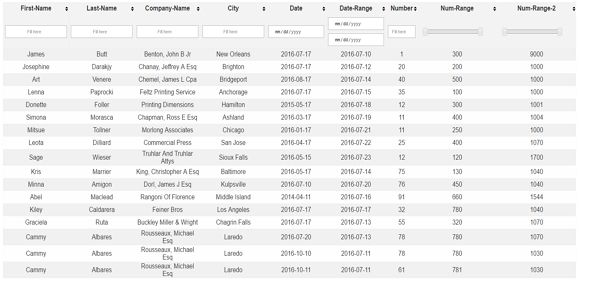 Он позволяет вывести вашу таблицу на новый уровень с помощью значков, всплывающих подсказок и лент. CSS3 Responsive Tables также позволяет легко импортировать/экспортировать данные в другие форматы файлов.
Он позволяет вывести вашу таблицу на новый уровень с помощью значков, всплывающих подсказок и лент. CSS3 Responsive Tables также позволяет легко импортировать/экспортировать данные в другие форматы файлов.
Ключевые особенности:
- Обширная админ-панель с настройкой в реальном времени
- 2 стиля таблиц
- Варианты настройки
- Столбцы в виде лент, опции галочка/крестик
- Скользящие столбцы и расширяемые строки
- Подсказка к ячейке таблицы
Цена: 27 долларов США (плюс налоги) с 6 месяцами поддержки.
4. WooCommerce Product Table
WooCommerce Product Table позволяет создавать красивые адаптивные таблицы для демонстрации продуктов в вашем интернет-магазине. Он поставляется с гибкими макетами, поэтому вы можете настроить его в соответствии со своим веб-сайтом.
Плагин имеет мощный интуитивно понятный редактор, который позволяет любому легко создавать красивые профессиональные таблицы и каталоги.
WooCommerce Product Table отлично подходит для широкого круга онлайн-предприятий, включая рестораны, магазины на вынос, электронику, филиалы, магазины аудио и многое другое.
Ключевые особенности:
- Легкое создание таблицы
- Предустановки таблицы продуктов
- Мощный и гибкий редактор таблиц
- Возможность создания сложных макетов
- Большой каталог видео- и текстовых уроков
- Большой список элементов и вариантов настройки
Цена: базовая версия бесплатна. Платный плагин стоит от 49 долларов (плюс налоги) в год.
14. ARPrice
Как следует из названия, ARPrice — это плагин таблиц цен. Он поставляется с более чем 300 шаблонами таблиц цен, чтобы упростить вашу работу при создании тарифных планов и сравнительных таблиц.
Плагин меет редактор в реальном времени. Вы можете просто выбрать тему и настроить ее с помощью инструментов перетаскивания. Плагин позволяет при необходимости изменять цвет, шрифт и стиль. Он также позволяет добавлять изображения и ленты в таблицы.
Он также позволяет добавлять изображения и ленты в таблицы.
В этом плагине выделяется то, что он показывает статистику и анализ диаграмм, чтобы лучше понимать табличные данные.
В довершение всего, вы также можете интегрировать его с Google Maps и добавить собственный CSS, если вам нужно.
Ключевые особенности:
- Полностью адаптивные шаблоны с редактором в реальном времени
- Необычные эффекты анимации и 900 шрифтов
- Готов к переводу через WPML
- Молниеносный пользовательский интерфейс
- Совместим с редактором Гутенберга
- Дополнения и интеграции для расширения функциональности
Цена: от 27 долларов США (плюс налоги) с 6-месячной поддержкой.
Заключение
Мы вам представили лучшие плагины таблиц для WordPress. Надеюсь, вы выбрали правильный плагин. Я бы сказала, что все таблицы здесь являются более или менее совершенным воплощением создания таблицы на ваших веб-страницах. Более или менее все они служат одному и тому же аспекту.
Более или менее все они служат одному и тому же аспекту.
Если вам нужен хороший сайт с таблицами, обращайтесь ко мне.
Лучшие плагины для создания таблиц WordPress 2019 года
Таблицы сделать данные более понятными и понятными, так как визуальные элементы более убедительны и убедительны для зрителя. Однако для новичка или для тех, кто не разбирается в программировании, создание таблицы может быть утомительным и трудоемким. Вот где использование Плагины для создания таблиц приходит в.
Плагины для создания таблиц не только легко создают таблицы, но также могут обрабатывать информацию и создавать таблицы непосредственно из данных, редактировать дизайн таблиц, настраивать, импортировать-экспортировать данные и на самом деле многое может более. В настоящее время для WordPress доступны сотни плагинов для создания таблиц, которые выполняют вашу работу за один клик.
Итак, какой выбрать? Ну не волнуйтесь! Мы составили список из 10 лучших плагинов для создания таблиц в WordPress, которые, несомненно, помогут вам выбрать лучший, исходя из ваших требований и бюджета.
Давайте посмотрим на них один за другим:
1. Столы ниндзя Pro
Столы ниндзя Pro — это плагин для умных таблиц WordPress, который можно использовать для создания красивых, настраиваемых и полностью адаптивных таблиц. Он содержит гибкую возможность для различных устройств.
instagram viewer
Плагин имеет удобный интерфейс, которым легко пользоваться. Плагин полностью адаптивен по типу, и, что наиболее важно, пользователи могут легко взаимодействовать со всеми компонентами плагина.
Ничего не может пойти не так, как надо, с использованием этого плагина, поскольку он дает вам различные варианты, которые помогут вам настроить таблицы в соответствии с вашими потребностями. Он предлагает все функции, такие как перетаскивание, импорт-экспорт, разбиение на страницы, сортировка, фильтр, интеграция с таблицами Google и другие. Его цена начинается с $49.
Плагин Ninja Tables Pro для WordPress
2. TablePress
TablePress — популярный бесплатный плагин для таблиц WordPress, имеющий впечатляющий 5-звездочный рейтинг по более чем 3500 отзывам на WordPress.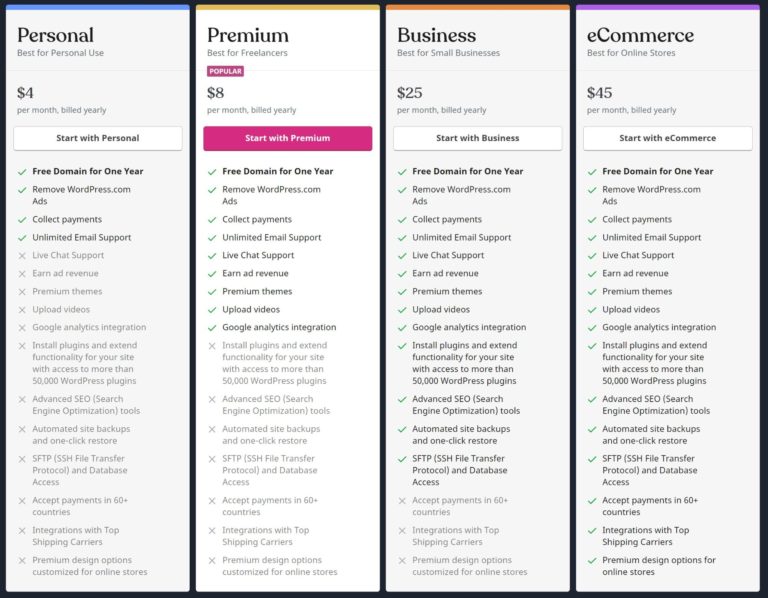 org. Ранее он появлялся на рынке под названием WP-таблица перезагружена.
org. Ранее он появлялся на рынке под названием WP-таблица перезагружена.
Одна из причин его популярности заключается в том, что он на 100% бесплатен вместе со многими расширениями, которые они могут предложить. Его очень легко встроить на свой сайт. Кроме того, он достаточно гибкий и предлагает множество вариантов импорта данных.
Он периодически автоматически обновляет данные таблицы с помощью исходных данных. Например, курсы золота, представленные в табличном формате, обновляются ежедневно. Так что это может быть ваш выбор, если вы ищете таблицы, которые необходимо периодически обновлять на основе внешних данных.
Плагин TablePress для WordPress
3. WPDataTables
WPDataTables имеет лучший интерфейс по сравнению с любым плагином в этом списке. Он обладает прекрасной способностью агрегировать данные, а также отображать данные в виде диаграмм, графиков и таблиц.
Он обладает множеством интересных функций и преимуществ.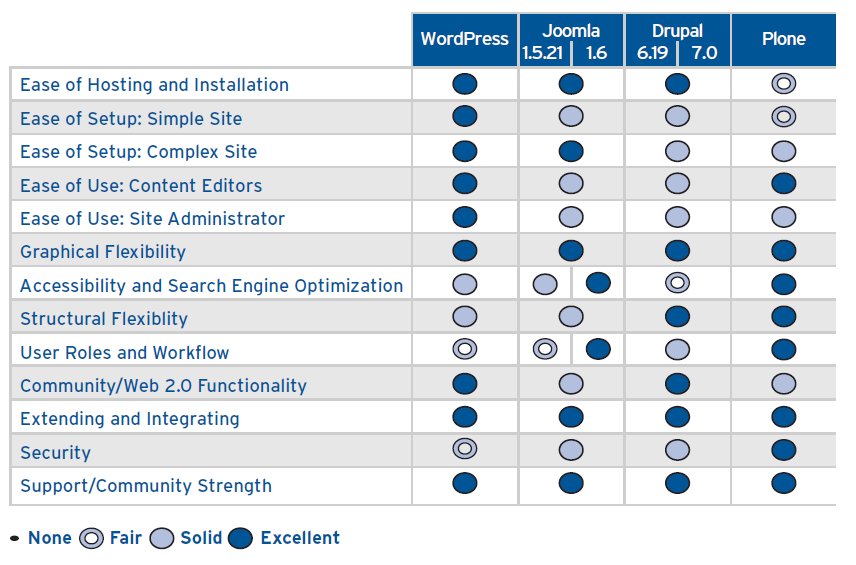 Кроме того, если вам нравится работать в Excel, вам обязательно стоит пойти на это, поскольку этот плагин дает вам интерфейс, похожий на Excel, прямо на панели инструментов WordPress.
Кроме того, если вам нравится работать в Excel, вам обязательно стоит пойти на это, поскольку этот плагин дает вам интерфейс, похожий на Excel, прямо на панели инструментов WordPress.
5 лучших плагинов WordPress для Instagram для отображения лент Instagram
Если вы работаете с внешними данными, вам также будут предложены варианты для импорта ваших данных. WPDataTables также предлагает интерфейсное редактирование таблиц и позволяет посетителям фильтровать ваши таблицы по столбцам. Его цена начинается с $55.
Плагин wpDataTables для WordPress
4. Таблица рейтингов
Таблица рейтингов плагин премиум-класса, разработанный специально для связанный со спортом веб-сайты. Он также служит для общих целей таблицы. Таблица рейтингов подходит как для бизнеса, так и для личного пользования.
Он поддерживает адаптивный внешний вид таблиц в любой части страниц. Плагин поддерживает шорткоды.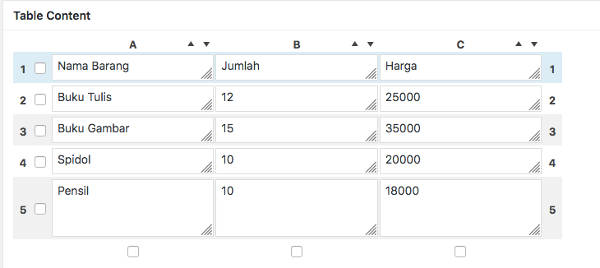 Он предоставляет редактор, похожий на Excel, с возможностью использования основных математических формул в ячейках. Плагин не предоставляет возможности импорта / экспорта и требует сторонних инструментов.
Он предоставляет редактор, похожий на Excel, с возможностью использования основных математических формул в ячейках. Плагин не предоставляет возможности импорта / экспорта и требует сторонних инструментов.
Плагин таблицы лиги
5. Таблица сообщений
Установить Таблица сообщений Плагин предназначен для создания простых, доступных для поиска и визуально привлекательных таблиц для ваших сообщений WordPress. Он включает в себя разбиение на страницы и адаптивные макеты для небольших экранов в стандартной комплектации.
Таблица сообщений предлагает бесплатную, а также премиум-версию. В бесплатной версии вы можете легко создавать сортируемые и фильтруемые таблицы сообщений, отображать сообщения блога WordPress в простой HTML-таблице и оптимизировать контент с помощью нумерации страниц.
Премиум-версия, однако, добавляет гораздо больше функций, включая поддержку встраивания мультимедиа WordPress, включая аудио и видеогалереи или списки воспроизведения мультимедиа, раскрывающиеся фильтры для таксономий, категорий и тегов, а также позволяет AJAX уменьшить количество серверов нагрузка.
Плагин таблицы сообщений
6. Расширенные таблицы
В Расширенные таблицы — еще один плагин WordPress с замечательным адаптивным дизайном и редактором в стиле электронных таблиц. Он предоставляет знакомый и простой интерфейс, а также добавляет данные для пользовательского стиля, адаптивных вкладок, элементов материального дизайна и т. Д.
Расширенные таблицы обеспечивает поддержку мультимедиа, которая позволяет добавлять изображения в строки или столбцы. Вы также можете добавить липкий заголовок, который будет плавать вместе с таблицей. Цена начинается с $21.
Плагин Advanced Tables
7. Динамические таблицы WordPress
Таблицы динамических данных WP — это интеллектуальный плагин для таблиц, который делает импорт в основном из запросов CSV, Excel, ODT, XML и даже MySQL совершенно возможным при любых условиях.
Он успешно импортирует данные, относящиеся к файлу таблицы, и правильно помещает их на место.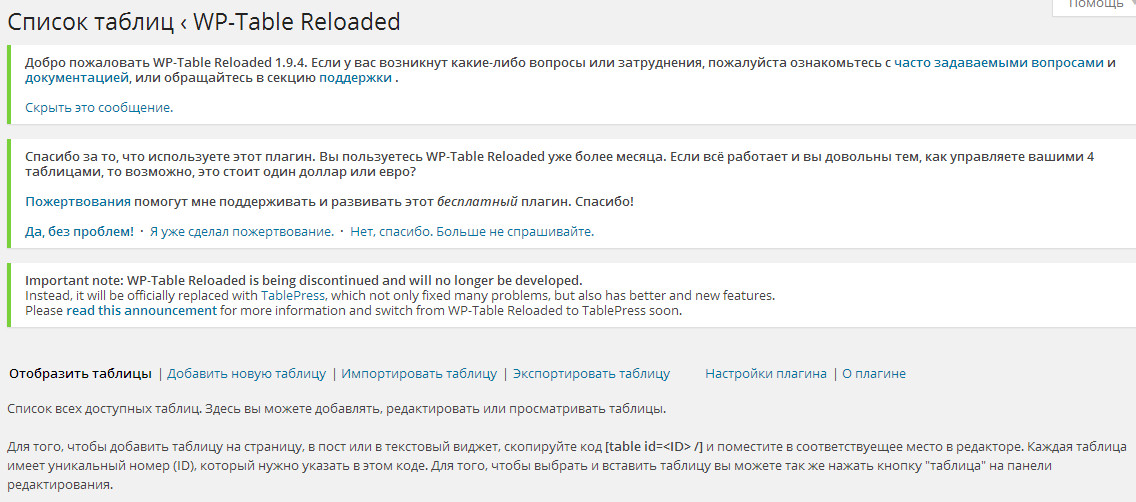 Вы можете выбрать способ сортировки, включения или отключения столбцов, добавить диаграммы для каждой таблицы, установить ширину и изменить их порядок.
Вы можете выбрать способ сортировки, включения или отключения столбцов, добавить диаграммы для каждой таблицы, установить ширину и изменить их порядок.
Таблицы могут быть представлены с шорткодами или виджетами, и при активации адаптивного режима вы также можете решить, какие столбцы должны быть включены для мобильных устройств и планшетов.
Плагин WP Dynamic Tables
8. Генератор таблиц данных
Генератор таблиц данных это простой и бесплатный плагин для таблиц, который позволяет создавать адаптивные таблицы. Используя этот плагин, пользователи могут иметь интерактивный опыт. Он отображает интерактивные диаграммы и графики.
Как отключить Гутенберга и использовать классический редактор в WordPress
Он также позволяет легко импортировать и экспортировать данные из CSV, Excel и Google Таблиц. Что нравится в этом плагине таблиц WordPress, так это то, что он также поддерживает функцию автоматического обновления для Google Таблиц.
Еще одна замечательная особенность плагина заключается в том, что он обеспечивает обработку на стороне сервера. Это ваш выбор, если вам нужно регулярно загружать огромные таблицы. По цене плагин можно использовать бесплатно.
Это ваш выбор, если вам нужно регулярно загружать огромные таблицы. По цене плагин можно использовать бесплатно.
Плагин генератора таблиц данных
9. CSS3 Responsive WordPress Сравните таблицы цен
CSS3 Адаптивный это адаптивный плагин, который поставляется с двумя предварительно загруженными стилями таблиц и двадцатью цветовыми версиями и поддерживает такие функции, как конфигурация адаптивного режима и продуманная панель администратора с живым конфигурация.
Этот плагин таблиц WordPress содержит сложные параметры настройки для таблиц, строк, столбцов и ячеек таблицы. Этот быстрый и простой в использовании плагин лучше всего подходит для сайтов, которым необходимо сравнивать и отображать цены на различные продукты и услуги для своих пользователей.
Плагин CSS3 Responsive
10. Go Pricing — адаптивные таблицы цен для WordPress
Go Pricing считается лучшим плагином WordPress для создания таблиц цен или сравнения. Легко настраивать и использовать. Он также имеет простой и понятный пользовательский интерфейс. Он поддерживает все форматы мультимедиа, такие как аудио, изображения, видео и карты.
Он также имеет простой и понятный пользовательский интерфейс. Он поддерживает все форматы мультимедиа, такие как аудио, изображения, видео и карты.
Нам показалось уникальным и интересным то, что он поддерживает такие функции, как шрифты Google, значки материалов и т. Д. Go Pricing Плагин позволяет вам формировать ваш контент точно так, как вы хотите, с его функцией, если включен предварительный просмотр строки и высокая степень настройки.
Он легкий, что увеличивает скорость загрузки веб-сайта и загружает контент только при необходимости. Вы должны учитывать это для создания привлекательных, увлекательных и легких таблиц цен на своем веб-сайте.
Плагин Go Pricing
В заключение мы предлагаем Столы ниндзя Pro плагин для вас, если вы не хотите идти на компромисс по функциям и не имеете ограничений на свой бюджет. Но если вам мешают деньги, вы можете выбирать из TablePress, Генератор таблиц данных для диаграмм и графиков, Go Pricing для таблиц цен и Динамические таблицы WordPress.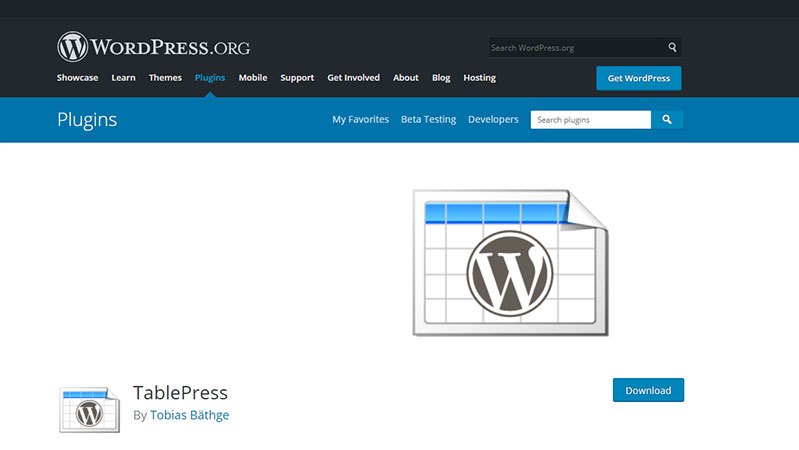
Выбирайте, что лучше всего подходит для вас, и создавайте свои таблицы одним щелчком мыши. Пожалуйста, поделитесь своими взглядами в разделе комментариев ниже. Мы с нетерпением ждем ваших ценных предложений. Если вы знаете о других плагинах таблиц и достойны быть в этом списке,
заполните форму обратной связи ниже. Мы обязательно рассмотрим это. Пока мы не встретимся снова, как насчет чтения наших предыдущих статей? Читайте и работайте как профессионал!
4 способа реализации таблиц WordPress, самый полный в истории!
При создании сайта он часто используетсяWordPress ФормаСегодня поговорим о 4 способах добавления WordPress форм на сайт.
1. Самый простой способ — скопировать лист Excel и вставить его на страницу WordPress.
Этот метод подходит для очень простых таблиц, желательно с двумя столбцами. Преимущество простое, просто скопируйте и вставьте напрямую. Короткая доска в том, что таблица очень простая и совсем не крутая.
Методы, как показано ниже
После редактирования таблицы в Excel выберите таблицу и скопируйте ее (не копируйте лишние пробелы)
Затем вставьте его на сайт WP.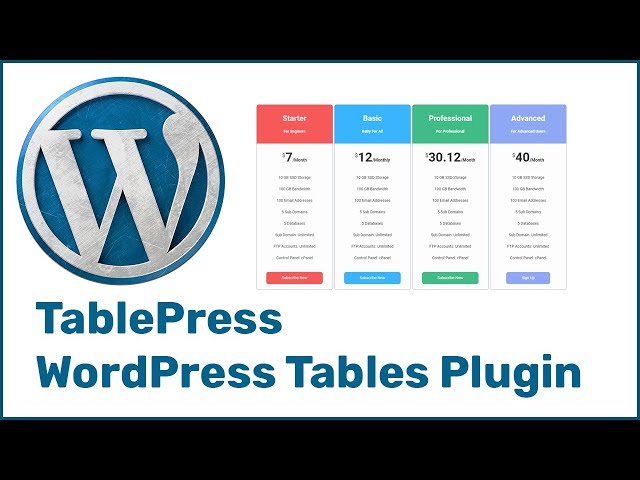 Вам нужно вставить фоновое положение страницы, чтобыAVADA темаНапример, обычно он вставляется в элемент текстового блока, обратите вниманиедля уверенностиВставить в визуальном режиме редактора, как показано ниже
Вам нужно вставить фоновое положение страницы, чтобыAVADA темаНапример, обычно он вставляется в элемент текстового блока, обратите вниманиедля уверенностиВставить в визуальном режиме редактора, как показано ниже
После сохранения и обновления обновите главную страницу, вы можете увидеть таблицу, но границы отсутствуют, а текст не центрирован, как показано ниже.
Необходимо добавить код CSS, чтобы установить границы и текстовый центр, как показано ниже
td,tr{border:1px solid #eee;text-align:center;padding:10px;}
Добавьте приведенный выше код на сайт background-AVADA-theme options-custom css, а затем сохраните. Обновите стойку регистрации, вы увидите намного лучше
Другие операции
Очень просто сделать текст в таблице жирным шрифтом или добавить ссылки, сначала выделите текст, а затем выполните такие операции, как жирный шрифт.
нота: Некоторые люди могут спросить, почему за кулисами есть двойная пунктирная линия, но сплошная линия на стойке регистрации отличается. Причина в том, что передний и задний дисплеи различны. Вам не нужно изучать эту проблему. Вам нужно только убедиться, что у стойки регистрации есть нужный эффект. Неважно, какой фон!
Причина в том, что передний и задний дисплеи различны. Вам не нужно изучать эту проблему. Вам нужно только убедиться, что у стойки регистрации есть нужный эффект. Неважно, какой фон!
Кроме того, есть люди, которые создают страницы WP и любят просматривать и проверять, но не любят публиковать или обновлять для проверки. Эта операция не является правильной. Иногда на сайте есть ошибки, и предварительный просмотр отличается от реального отображения.
2. Плагин tablepress реализует веб-формы wp
Tablepress разработан немецким парнем и может быть реализован путем прямого импорта таблиц Excel. Его основная функция бесплатна, но если вы хотите включить функции адаптивного веб-сайта, вы должны приобрести платный плагин. Хотите ли вы купить его или нет, решать вам.
нота: Tablepress не подходит для таблиц с объединенными ячейками, потому что операция слишком сложна. Поскольку бесплатная версия не содержит адаптивных функций, если вы хотите использовать ее бесплатно и хотите убедиться, что мобильный телефон совместим, лучше всего упростить форму и загрузить ее (желательно только в 2 столбца).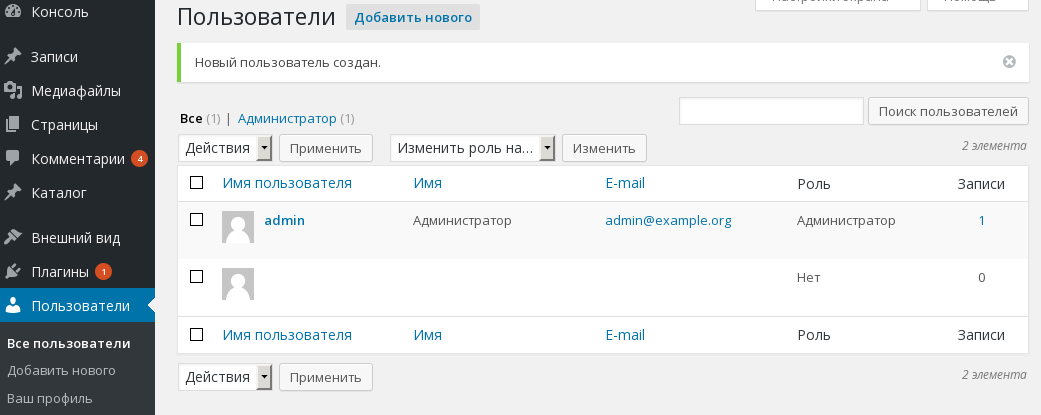
Методы, как показано ниже
Сначала установите и активируйте следующий плагин
Затем вы можете увидеть tablepress в левом меню бэкенда wp, щелкнуть import таблицу и импортировать подготовленный вами файл таблицы EXCEL. Помните, что он читает только содержимое первой таблицы excel.
Выберите файл Excel и формат файла, нажмите «Импорт» для загрузки
После загрузки он автоматически перейдет на страницу редактирования этой таблицы, прокрутит вниз, найдет меню функций библиотеки JavaScript DataTables, снимет все следующие галочки, это бесполезные функции, а затем сохранит изменения,
Затем перейдите в начало страницы и скопируйте этот шорткод. Конечно, вы также можете щелкнуть в левом меню таблиц wp -tablepress-all, чтобы просмотреть шорткод таблицы.
Затем вставьте шорткод в текстовый блок страницы, после сохранения обновите страницу, а затем обновите передний план.
Вы можете увидеть форму на стойке регистрации. Это выглядит очень круто. Почему в левом нижнем углу есть правка? Поскольку я вошел на веб-сайт, он имеет это приглашение.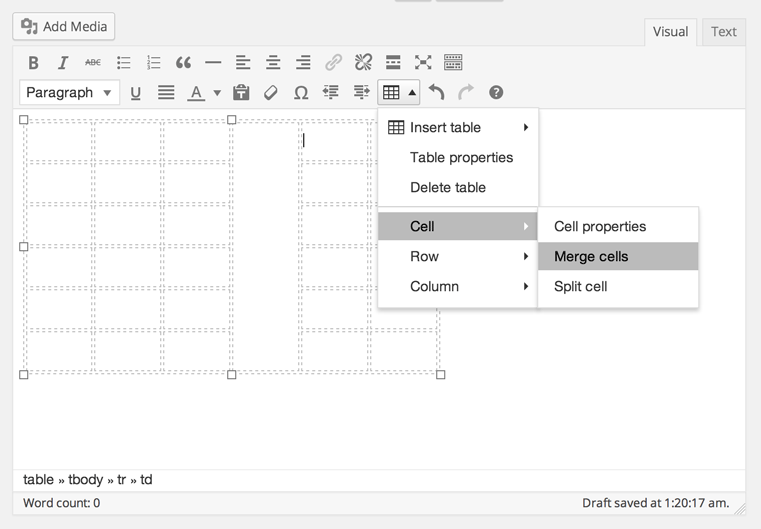 Если вы являетесь посетителем, вы не сможете увидеть это изменение.
Если вы являетесь посетителем, вы не сможете увидеть это изменение.
Вы можете увидеть эффект двух вышеописанных способов на мобильном телефоне, который по-прежнему очень удобно отображать на мобильном телефоне. Поэтому постарайтесь сделать таблицу немного проще, особенно управляйте столбцом до 2 столбцов, количество строк может быть неограниченным. Таким образом, он может быть автоматически совместим с дисплеем на мобильном телефоне.
3. Внедрить WordPress формы на сторонних сайтах.
Этот сайтhttp://www.tablesgenerator.com/html_tables
Этот метод подходит для более сложных форм и с адаптивными функциями и может украсить форму.
Метод работы заключается в следующем
Сначала скопируйте лист Excel
Затем введитеhttp://www.tablesgenerator.com/html_tables
Затем нажмите файл, вставьте дополнительные данные, вставьте таблицу во всплывающее окно.
После вставки нажмите Загрузить
Вы можете видеть, что таблица была импортирована
Затем выберите верхнюю строку, щелкнув первую ячейку, удерживая левую кнопку и перетащив вправо.
Затем нажмите на цвет фона в меню справа и выберите цвет фона
Затем нажмите на цвет текста, чтобы изменить его на белый, что более гармонично
Окончательный эффект заключается в следующем. Конечно, можно использовать другие функции, метод похож, вы можете изучить его самостоятельно.
Заполнив форму, нажмите кнопку «Создать» под формой, затем щелкните дополнительные параметры и нажмите «Сделать отзывчивым», чтобы добавить отзывчивые функции в форму.
Затем выберите часть кода, как показано на рисунке ниже, и скопируйте ее, помните, что она должна быть точно такой же позиции, не больше или не меньше (то есть все коды между и)
Затем перейдите к wp background -avada- theme options-custom css, начните новую строку, вставьте код, скопированный выше, и сохраните.
Затем перейдите в поле кода на этой странице и скопируйте весь оставшийся код, как показано на рисунке (перетащите в конец и скопируйте)
Затем перейдите в текстовый блок, где вам нужно поместить код, в визуальном режиме вставьте код и сохраните его.
Обновите стойку регистрации, и вы увидите эффект.
4. Самый прямой способ загрузить скриншот формы
Этот метод подходит для любой формы, особенно сложной формы, недостаток в том, что содержимое формы не может быть выбрано и скопировано
Метод также прост: сначала создайте таблицу и отредактируйте стиль, затем используйте QQ, чтобы сделать снимок экрана (сочетание клавиш CTRL + ALT + A), сделать снимок экрана с таблицей и сохранить его как рисунок с английским именем.
Затем загрузите его на носитель и вставьте изображение в текстовый блок (обратите внимание, что размер изображения, выбранного на странице вставки, является полноразмерным). Окончательный эффект заключается в следующем
Выше приведены 4 способа реализации таблиц WordPress, вы можете выбрать различные методы для работы в соответствии с реальной ситуацией. Принцип заключается в том, чтобы отредактировать таблицу как можно проще, что не только просто в управлении, но и легко набирать текст.
5 плагинов красивых, бесплатных, адаптивных таблиц для WordPress
Два года назад, когда я искал красивые адаптивные таблицы для WordPress, я остановил свой выбор на бесплатном плагине TablePress и с тех пор пользовался только этими таблицами. И, в принципе, не жалею. Это один из лучших и популярных плагинов на сегодняшний день!
И, в принципе, не жалею. Это один из лучших и популярных плагинов на сегодняшний день!
1. TablePress (100% бесплатно!)
Тем не менее TablePress создает не очень красивые таблицы и неудобен в использовании – там сложно редактировать содержимое каждой ячейки. Плюс функционал этого плагина весьма ограничен – можно создавать только простые таблицы.
Таблица TablePress
Поэтому я решил поискать другие варианты. Пересмотрел много плагинов и нашел несколько других достойных, но платных вариантов.
TablePress – это полностью бесплатный плагин, а все таблицы ниже имеют как бесплатные, так и платные версии.
2. Ninja Tables ($49 для одного сайта)
Плагин Ninja Tables создает красивые таблицы, позволяет фильтровать данные и синхронизировать таблицы с таблицами Гугл. Меня этот плагин привлек дизайном и возможностью создавать фильтры.
Таблица Ninja TablesМой опыт с плагином Ниндзя Таблицы
Поработав с плагином Ninja Tables (я купил его!) могу сказать, что вроде все работает, но какой-то он очень топорный и неудобный.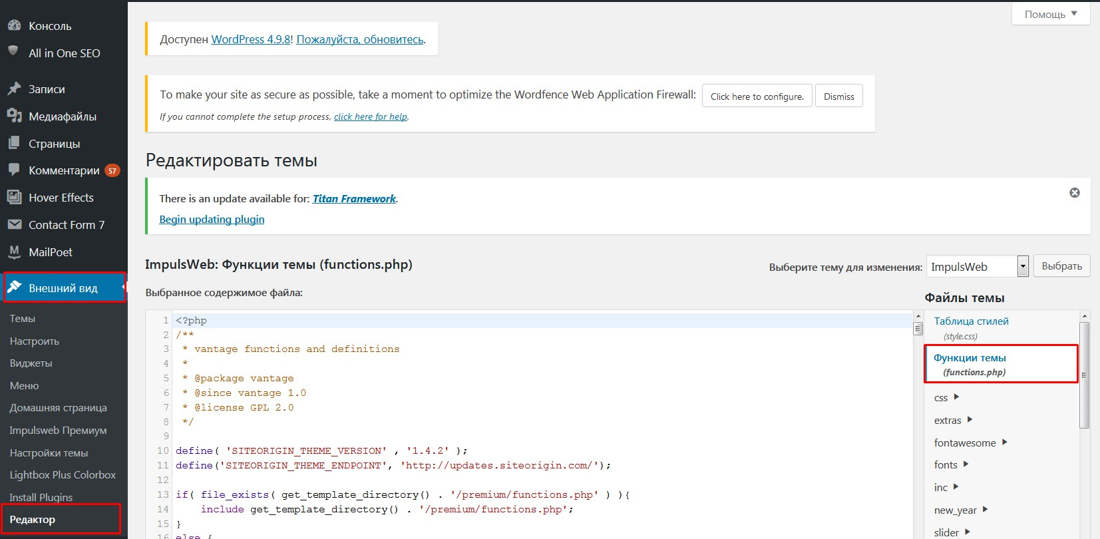
Например, неудобно вводить данные – только через поля всплывающей формы. Да, сначала можно загрузить таблицу целиком из Excel, но потом добавлять в нее данные очень долго и неудобно.
Плохая документация, поэтому я долго разбирался во всем. Много глюков и всяких мелких косяков. Например, я импортировал таблицу из Excel и пока я не прописал форматы столбцов в настройках, то заголовки столбцов просто исчезали из таблицы.
Но в целом все работает, во всем в итоге разобрался и настроил. Поддержка отвечает в течение дня. Так что использовать можно…
3. WpDataTables ($59 для одного сайта)
Плагин wpDataTables позволяет создавать многогранные фильтры для фильтрации данных в таблицах, а также создает графики на базе таблиц. Позволяет выделять цветом отдельные ячейки и создавать огромные таблицы (они будут грузиться и работать очень быстро).
У плагина мощный функционал, но мне не очень понравился дизайн. Кроме того, в бесплатной версии нельзя создавать таблицы вручную, а можно только загружать их из Таблиц Гугл или из других источников.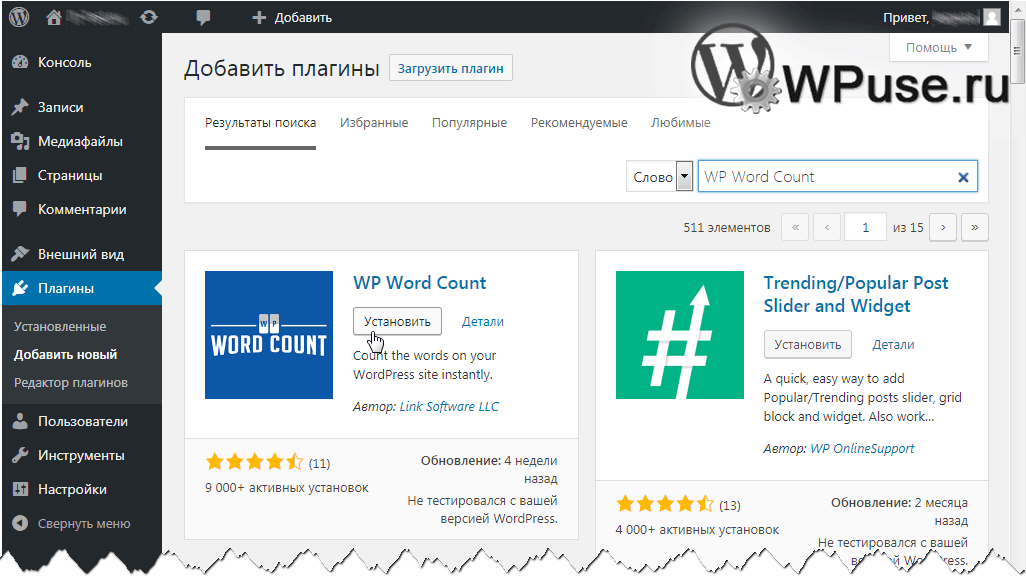 У меня новая таблица не загрузилась ни из Гугл Докс, ни из Excel. Сложен в использовании…
У меня новая таблица не загрузилась ни из Гугл Докс, ни из Excel. Сложен в использовании…
Таблицы WpDataTables
Поделюсь своим мнением после того как очень подробно разобрался с этим плагином. Плагин WpDataTables платный, но вы можете протестировать его бесплатно, так как у них есть полнофункциональная демо версия. Это очень качественный и добротный плагин. Когда разберешься как он работает – пользоваться им одно удовольствие. Там есть намного более мощные фильтры, чем в Ninja Tables. В нем даже можно настроить дизайн таблиц (шрифты, фон, границы, размеры и т.д.). Но… Дизайн форм, который “как есть” некрасив, можно менять только при помощи CSS. Если бы не это, то я бы не задумываясь выбрал именно этот плагин для работы. Он очень качественный, а стоит всего на $10 дороже, чем Ninja Tables. Но я уже купил Ninja Tables, поэтому мне нет смысла менять этот плагин на новый.
4. Data Tables Generator by Supsystic ($39 для одного сайта)
Data Tables Generator by Supsystic – этот плагин создает, пожалуй, самые красивые таблички. Бесплатной версии более, чем достаточно – ее хватит под любые задачи. При этом его очень удобно использовать – таблицы можно править прямо в самом посте. В платной версии можно создавать красивые таблицы и диаграммы. Фильтры там не очень продвинутые, но я могу ошибаться – не проверял…
Бесплатной версии более, чем достаточно – ее хватит под любые задачи. При этом его очень удобно использовать – таблицы можно править прямо в самом посте. В платной версии можно создавать красивые таблицы и диаграммы. Фильтры там не очень продвинутые, но я могу ошибаться – не проверял…
Мне очень нравится плагин Data Tables Generator by Supsystic, ведь с ним очень приятно работать – там все красиво и интуитивно понятно. Пожалуй, это самый лучший плагин. Жаль, что в нем нет фильтров…
5. Ultimate Blocks (бесплатно, не таблицы, но если данных немного, то отличная им замена!)
Ultimate Blocks – это не таблицы, но зато этот плагин позволяет интересным образом организовывать информацию в посте. При помощи блоков Гуттенберга (новая фича Вордпресс) вы можете структурировать текст в посте, а затем назначить каждому блоку тег и создать фильтры по тегам. Вот как это будет выглядеть:
Фильтр контента поста при помощи Ultimate BlocksМне это решение показалось очень полезным и интересным. Если данных немного, то необязательно создавать таблицу, можно воспользоваться Ultimate Blocks. Кроме того, в Ultimate Blocks есть еще красивое оглавление, вкладки, раскрывающиеся списки и многое другое.
Если данных немного, то необязательно создавать таблицу, можно воспользоваться Ultimate Blocks. Кроме того, в Ultimate Blocks есть еще красивое оглавление, вкладки, раскрывающиеся списки и многое другое.
Какой плагин с таблицами лучше всего?
Все плагины, перечисленные выше, очень хорошие, но мне больше всего понравились два варианта:
- Data Tables Generator by Supsystic – этот плагин я теперь буду бесплатно использовать вместо TablePress. Бесплатный функционал такой же, как и у TablePress, но таблицы Supsystic реально круче.
- Ninja Tables – я куплю и буду использовать там, где нужны красивые таблицы с мощными фильтрами.
Ну, а плагин WpDataTables – очень крут, но дизайн слабоват. Если вы готовы заказывать дизайн таблиц и внедрять его, то этот плагин будет для вас лучшим выбором. В нем есть почти все!
Я изучил все плагины, которые только есть, но те, что упомянул в этой статье – лучшие. Если вы хотите узнать мое мнение насчет других плагинов, которые позволяют создавать таблички в Вордпрессе, то почитайте мою старую статью:
Как добавить в WordPress красивые адаптивные таблички? Все способы и плагины…
Полное руководство по добавлению таблиц на ваш сайт WordPress
Плагины для таблиц WordPress предлагают удобный способ добавления таблиц на сайты WordPress без использования HTML-таблиц. Будь то запись, страница или даже более сложные реализации, такие как магазин WooCommerce, эти плагины позволяют вашим посетителям быстро перемещаться по большим объемам информации и, что важно, быстро находить то, что они ищут.
Будь то запись, страница или даже более сложные реализации, такие как магазин WooCommerce, эти плагины позволяют вашим посетителям быстро перемещаться по большим объемам информации и, что важно, быстро находить то, что они ищут.
Этот пост ответит на все ваши вопросы о таблицах WordPress и плагинах для таблиц WordPress. Мы начнем с основ, в том числе с того, как добавить таблицу в сообщение WordPress. Затем мы перейдем к более инновационным функциям, таким как динамическое создание таблиц WordPress для вас или даже динамическое создание таблицы на основе содержимого вашего магазина WooCommerce.
Предположим, что у вас уже есть сайт WordPress и такие вещи, как хостинг. Если нет, вы можете прочитать наше руководство по хостингу WordPress, чтобы начать. Мы также предполагаем некоторые базовые знания бэкэнда WordPress, но ничего сложного; В этом руководстве есть пошаговые руководства, которые помогут вам ориентироваться в мире плагинов для таблиц WordPress.
К концу этого поста вы узнаете, как работают таблицы WordPress и как включить их с помощью плагинов.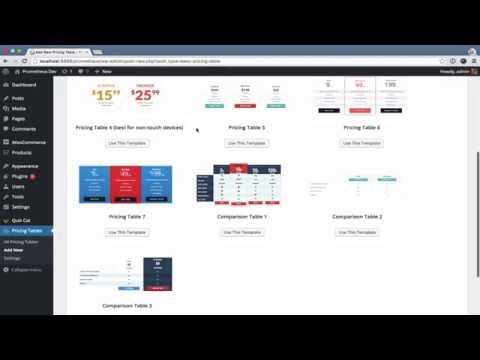 Вы узнаете, как использовать их на своем сайте и как получить доступ к возможностям самых инновационных решений. Мы рассмотрим весь рынок, но сосредоточимся на Posts Table Pro, нашем инновационном плагине для таблиц WordPress. Начнем 🙂
Вы узнаете, как использовать их на своем сайте и как получить доступ к возможностям самых инновационных решений. Мы рассмотрим весь рынок, но сосредоточимся на Posts Table Pro, нашем инновационном плагине для таблиц WordPress. Начнем 🙂
Таблица сообщений Pro
Создайте свою собственную уникальную таблицу на своем сайте WordPress уже сегодня!
Купить плагин
Как добавить таблицу на сайт WordPress?
Хотя вы можете добавить таблицу на свой сайт WordPress вручную, это не идеально. Есть несколько способов сделать это.
- Вы можете создать таблицу в Google Sheets или Excel и вставить ее в WordPress. Недостатком является то, что вы не можете настраивать или редактировать форматирование таблицы, и ваша таблица может легко сломаться на мобильном телефоне, поскольку она не отвечает.
- Вы также можете создавать таблицы с помощью онлайн-инструмента для создания таблиц, редактора блоков Gutenberg или пользовательского кода HTML.
 Все три имеют одинаковую проблему — они дают вам ограниченные возможности форматирования или настройки и рискуют сломать ваш сайт.
Все три имеют одинаковую проблему — они дают вам ограниченные возможности форматирования или настройки и рискуют сломать ваш сайт.
Понятно, что ручные методы сложны! Они требуют, чтобы вы могли устранять неполадки в случае возникновения каких-либо ошибок, а это означает, что вы должны быть знакомы с HTML, CSS и кодированием.
Но не волнуйтесь, есть более простой способ создания таблиц — плагины для таблиц WordPress.
Лучшие плагины для таблиц WordPress (бесплатные, базовые и расширенные)
Базовые плагины для таблиц WordPress — это то, что вы, вероятно, видели раньше. На самом базовом уровне один из них позволит вам добавить таблицу в запись или страницу WordPress. Это, очевидно, будет иметь все преимущества простой таблицы: она позволит посетителям просматривать большое количество информации в одном месте.
Базовый плагин позволит вам создавать таблицы, которые можно добавлять к сообщениям, страницам или виджетам, но больше нигде на вашем сайте. Кроме того, ввод данных будет очень похож на текстовый процессор; вы создадите таблицу, а затем вам нужно будет ввести данные вручную или импортировать из существующей электронной таблицы в ячейки таблицы. Однако они не поддерживают никаких сложных функций, таких как автоматический ввод данных 9.0003
Кроме того, ввод данных будет очень похож на текстовый процессор; вы создадите таблицу, а затем вам нужно будет ввести данные вручную или импортировать из существующей электронной таблицы в ячейки таблицы. Однако они не поддерживают никаких сложных функций, таких как автоматический ввод данных 9.0003
Самый популярный базовый плагин для таблиц
Самый популярный базовый плагин для таблиц WordPress — это TablePress, бесплатный плагин, который установили сотни тысяч раз. Вы можете расширить его основные функции с помощью платных расширений. Это позволит вам создавать таблицы, которые можно сортировать по содержимому, а также с дополнительными функциями, такими как ссылки, добавленные изображения и нумерация страниц для больших таблиц.
Как использовать TablePress для создания таблиц
После установки плагина в панель администратора WordPress будет добавлен дополнительный пункт меню — TablePress, где вы сможете создавать свои таблицы и управлять ими. Вы можете добавить новую, чтобы создать таблицу с нуля, или импортировать, чтобы создать таблицу из существующего файла (например, Google Sheets или файла CSV).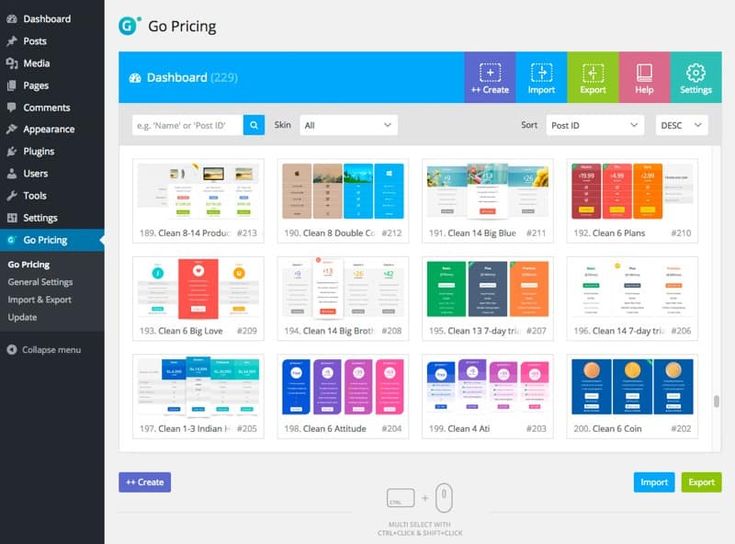 Например, допустим, вы хотите создать таблицу цен:
Например, допустим, вы хотите создать таблицу цен:
После добавления данных таблицы цен вы можете использовать раздел «Содержимое таблицы» для редактирования отображения данных, раздел «Манипулирование таблицей» для управления отображением данных, а в разделе «Информация о таблице» будет отображаться короткий код (например, [table id= 1 /] ), который можно вставить в сообщение, страницу или текстовый виджет WordPress, чтобы отобразить таблицу на вашем сайте. В нижней части страницы вы можете контролировать, сортируется ли ваша таблица.
Отображение новой таблицы в интерфейсе вашего сайта WordPress очень просто: скопируйте шорткод и вставьте его в запись, страницу или текстовый виджет, который вы хотите отобразить. Таблица цен может выглядеть примерно так:
Теперь вы можете похвастаться своим столом перед посетителями! Если вам нужно обновить какие-либо данные, вернитесь к параметрам TablePress, выберите свою таблицу, внесите изменения и сохраните.
Функциональные ограничения основных плагинов для таблиц WordPress
Существует несколько других доступных плагинов для таблиц WordPress, включая wpDataTables (профессиональная версия поддерживает конструктор таблиц с перетаскиванием), Advanced Tables и UltimateTables (бесплатная версия). Все они работают примерно одинаково и имеют те же функциональные ограничения, что и TablePress. Вам необходимо вручную вводить и обновлять данные, а дополнительные функции, такие как ссылки на другой контент, возможно , но на практике это утомительно, отнимает много времени и утомительно. Вы можете импортировать данные из Google Sheets или Excel для большинства из них, но имейте в виду, что вам придется экспортировать в файл CSV, а не копировать и вставлять содержимое напрямую. Для большинства этих плагинов вы не можете экспортировать данные, экспортировать таблицы или работать, скажем, с файлами Excel напрямую.
Чтобы преодолеть эти ограничения, вам потребуется более инновационное решение.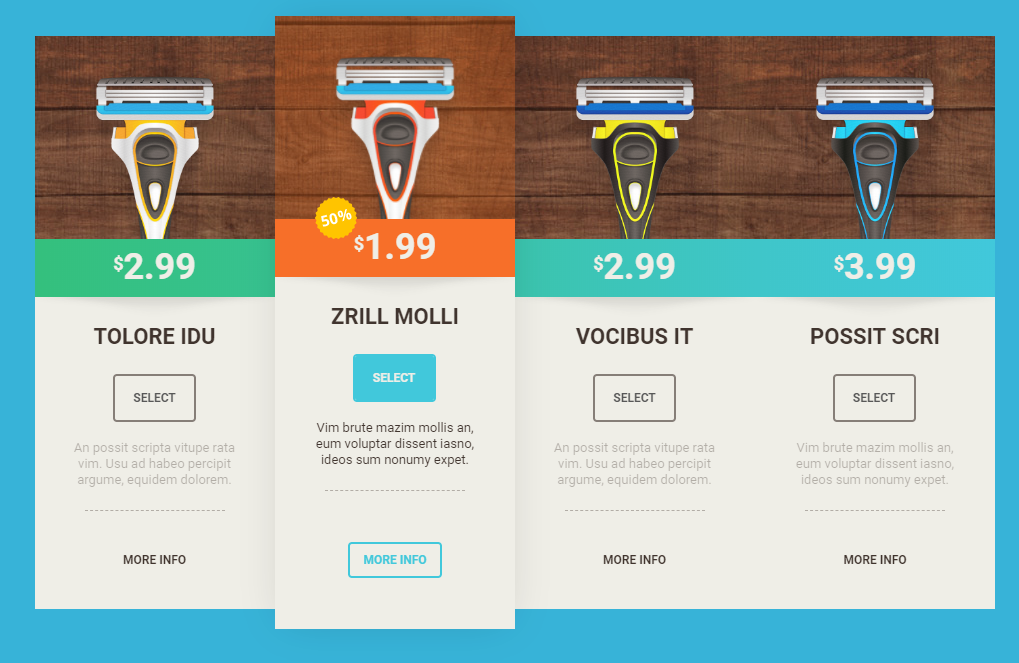 Это именно то, что мы рассмотрим далее.
Это именно то, что мы рассмотрим далее.
Лучший плагин для таблиц WordPress: динамическое создание таблиц WordPress с помощью Posts Table Pro
Posts Table Pro — это инновационное усовершенствование плагинов для таблиц WordPress. Posts Table Pro — лучший плагин для таблиц, он динамически создает таблицы, используя информацию, которая уже есть на вашем сайте WordPress. Это могут быть сообщения, страницы, продукты (из любого плагина электронной коммерции), документы, предстоящие события (из любого плагина событий), элементы портфолио и буквально все остальное.
Posts Table Pro также поставляется с параметрами форматирования, которые позволяют настраивать и редактировать цвет фона таблицы, шрифт, интервалы и дизайн. Вы даже можете создавать сравнительные таблицы и таблицы цен или отображать рейтинговую таблицу!
Вы даже можете создавать сравнительные таблицы и таблицы цен или отображать рейтинговую таблицу!
Если данные вашей таблицы хранятся в виде записи или пользовательского типа записи в WordPress, Posts Table Pro может автоматически создать для вас сортируемую таблицу. Эта функция делает это невероятно простым для вас, так как нет ввода данных, нет данных, которые нужно обновлять, и все происходит автоматически. Это также невероятно просто для ваших посетителей, поскольку они смогут быстро найти то, что ищут, в всегда актуальной, сортируемой, доступной для поиска и адаптивной таблице, которая отлично выглядит на мобильных устройствах.
Пользовательские типы записей — это способ хранения данных в WordPress: такие плагины, как WooCommerce, Календарь событий и расширенные плагины, такие как Easy Post Types and Fields (которые позволяют создавать пользовательские настройки данных), — все они создают пользовательские типы записей. Технически любой пост или страница WordPress также является настраиваемым типом поста; по сути, любой контент, хранящийся в WordPress, вероятно, является настраиваемым типом записи.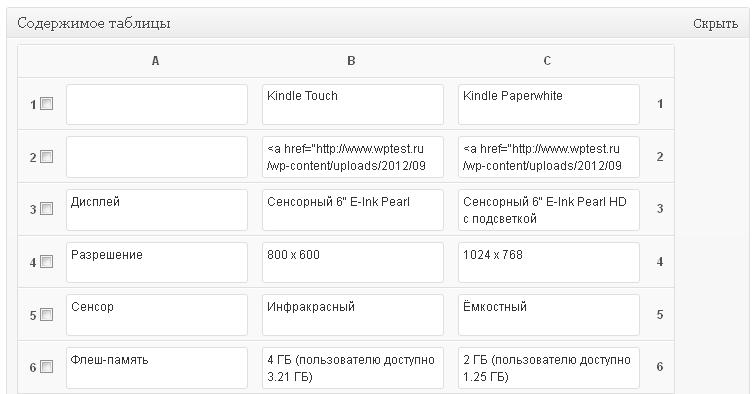
Поскольку Posts Table Pro может динамически создавать таблицы из любых пользовательских типов сообщений, это делает его невероятно мощным.
В дополнение ко всему этому, Posts Table Pro поставляется с массой премиальных функций. К ним относятся превосходный стиль (не требуется код HTML или пользовательский CSS), простое связывание с содержимым, используемым для создания таблицы (это делает ее идеальной для создания библиотек и баз данных, таких как простая таблица MySQL), отложенная загрузка для более быстрой загрузки и расширенные данные. построитель таблиц из сообщений WordPress (как уже упоминалось), а также пользовательские типы сообщений. Вы получите удобные таблицы, которые облегчат вашим посетителям быстрый поиск необходимой информации.
Как вы можете видеть в приведенном выше примере, например, можно фильтровать по категориям или тегам с помощью раскрывающегося меню, и вы можете видеть, как альтернативный стиль и форматирование строк таблицы облегчают просмотр содержимого.
Таблица сообщений Pro
Создайте свою собственную уникальную таблицу на своем сайте WordPress уже сегодня!
Купить плагин
Как автоматически создавать таблицы WordPress с помощью Posts Table Pro
Как и следовало ожидать, автоматически создать свою собственную таблицу с помощью Posts Table Pro очень просто 🙂 Вам нужно получить плагин здесь, а затем загрузить его из своей учетной записи Barn2. Перейдите к Плагины → Добавить новый → Загрузить плагин , а затем выберите только что загруженный ZIP-файл. Установите, а затем активируйте плагин. Вы найдете настройки в разделе Settings → Posts Table Pro ; зайдите сюда и активируйте лицензионный ключ. Теперь вы должны создать свои таблицы!
Создать свою первую таблицу обезоруживающе просто: просто введите [posts_table] в любом посте, странице или текстовом виджете WordPress, и вы автоматически получите конфигурацию по умолчанию, которая должна отображать последние посты вашего сайта в таблице.
Отсюда вы можете начать настройку своего шорткода, чтобы настроить отображение. Если вы хотите, например, переключиться с отображения сообщений на отображение страниц, вы должны использовать следующий шорткод: [posts_table columns="title,content" post_type="page"] .
Какой бы шорткод ни был настроен, Posts Table Pro обрабатывает все автоматически. Posts Table Pro будет автоматически обновлять все по мере добавления нового контента, и вам буквально никогда не придется об этом беспокоиться. В этом сила динамического создания собственных адаптивных таблиц 🙂
Здесь есть множество возможностей. Вы можете увидеть полный список параметров здесь или получить вдохновение из пяти наших любимых расширенных вариантов использования ниже.
Расширенное использование: создание библиотек документов, календарей событий и многого другого с помощью Posts Table Pro
Самое интересное в Posts Table Pro — это его гибкость: вы можете использовать его для создания таблиц WordPress во всевозможных сценариях и для всех видов передовых обычаев.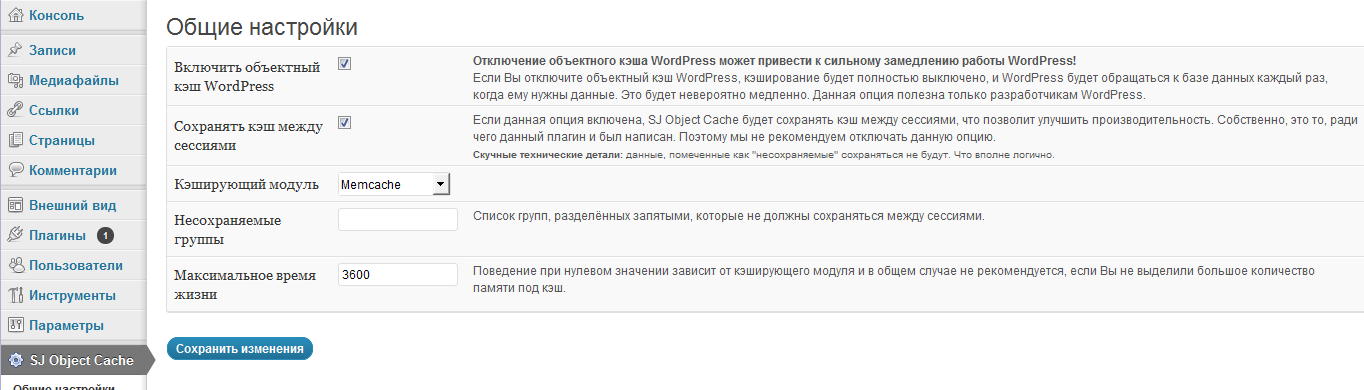 В этом разделе мы поделимся некоторыми из наших любимых расширенных способов использования нашего расширенного плагина для таблиц WordPress.
В этом разделе мы поделимся некоторыми из наших любимых расширенных способов использования нашего расширенного плагина для таблиц WordPress.
Мы часто обнаруживаем, что лучшие идеи по использованию Posts Table Pro исходят от наших клиентов, применяющих плагин на своем веб-сайте, поэтому, если вы не видите использование, которое кажется вам тем, что вам нужно в этом списке, мы включили пара реальных кейсов, которые могут дать искру вдохновения, в которой вы нуждаетесь.
Пять лучших расширенных применений Posts Table Pro
Ниже мы перечислили пять лучших расширенных применений Posts Table Pro:
- Библиотека документов WordPress : представляет библиотеку ваших документов в стиле файлового менеджера. формат, который упрощает создание базы знаний, базы данных публикаций или обмена файлами. Posts Table Pro позволяет легко добавлять в библиотеку документов любые дополнительные параметры, такие как ссылки для скачивания, типы или размеры файлов или любые настраиваемые метаданные.

- Таблица событий или календарь : это список предстоящих событий где-то на вашем сайте WordPress! Это можно сделать с помощью множества плагинов, но Posts Table Pro позволяет создавать сортируемый календарь. Это идеально подходит для большого количества мероприятий или когда посетителям нужно искать то, что им нужно. Это может быть полезно и для SEO, так как вся информация о вашем мероприятии будет на одной странице.
- Каталог участников : позволяет создать сортируемый список членов вашей организации для внутреннего или внешнего использования. Очевидно, что с помощью Posts Table Pro вы можете добавлять любые дополнительные данные, которые необходимы, а поскольку участники добавляются как настраиваемые типы сообщений, можно даже щелкнуть, чтобы узнать больше о каждом человеке.
- Библиотека аудиофайлов : позволяет вставлять аудиофайлы в фильтруемую и сортируемую таблицу. Независимо от того, просматриваете ли вы треки альбома или аудиозаписи, Posts Table Pro позволяет вам легко добавлять всю информацию, которую посетитель должен увидеть, и чтобы посетитель мог быстро найти то, что ему нужно.

- Библиотека видео : позволяет создавать сетку встроенных видео, которые можно фильтровать и сортировать для удобства посетителей. Если у вас есть большое количество видео, например, для конференции, это идеально для вас.
Это, конечно, только часть того, что вы можете делать с Posts Table Pro. Вы найдете более подробные учебные пособия в нашей категории учебных пособий по WordPress 🙂
Практический пример: см. Posts Table Pro используется для создания сортируемого списка большого количества продуктов
Конечно, проще представить, как эти реализации сообщений Table Pro будет выглядеть на вашем сайте, когда вы действительно можете увидеть реальный пример. Вот один из них от доктора Клаудии Уэлч, доктора восточной медицины и автора нескольких книг и курсов. Она преподает лот и создала множество курсов, которые продаются на ее веб-сайте.
Доктор Уэлч обнаружила, что некоторые студенты предпочитают покупать отдельные главы ее курсов, а не весь курс целиком. Это означает, что она предлагает много разных продуктов — 46, если быть точным. Веб-сайт доктора Уэлча использует Posts Table Pro для перечисления всех этих курсов, отсортированных по названию, категории и цене. Посетители могут нажать на любой из курсов, чтобы узнать больше информации, и купить их, если они хотят.
Это означает, что она предлагает много разных продуктов — 46, если быть точным. Веб-сайт доктора Уэлча использует Posts Table Pro для перечисления всех этих курсов, отсортированных по названию, категории и цене. Посетители могут нажать на любой из курсов, чтобы узнать больше информации, и купить их, если они хотят.
Без Posts Table Pro на сайте доктора Уэлча было бы очень большое количество доступных отдельных продуктов, и не было бы простого способа навигации по ним. Традиционный архив будет просматриваться намного медленнее, а таблица, составленная вручную, не обязательно будет сортируемой, и ее нужно будет обновлять по мере добавления каждого нового продукта.
Posts Table Pro упрощает динамическое создание сортируемой таблицы, в которой отображаются все курсы доктора Уэлча. Удобен для посетителей и прост в обслуживании. Это отличный пример того, как Posts Table Pro может сделать веб-сайт лучше для всех 🙂
Таблица сообщений Pro
Создайте свою собственную уникальную таблицу на своем сайте WordPress уже сегодня!
Купить плагин
Помощь покупателям в навигации по вашему магазину WooCommerce с помощью таблицы продуктов WooCommerce
Пользователи WooCommerce могут сделать еще один шаг вперед с помощью таблицы продуктов WooCommerce. Таблица продуктов WooCommerce специально создана для лучшей в мире платформы электронной коммерции и автоматически перечисляет продукты в таблицах с возможностью поиска и сортировки.
Таблица продуктов WooCommerce специально создана для лучшей в мире платформы электронной коммерции и автоматически перечисляет продукты в таблицах с возможностью поиска и сортировки.
Это делает его идеальным для магазинов WooCommerce со сложными настройками продуктов, таких как оптовые магазины, рестораны и любой каталог или форма заказа.
Кроме того, он поставляется с дополнительными функциями специально для WooCommerce, включая акции, просмотр списков и добавление столбцов в корзину. Плагин прост в использовании для вас, так как все делается автоматически, и прост в использовании для ваших клиентов, так как они могут быстрее находить нужные им продукты. Результатом всего этого является магазин с более высокой конверсией, большими продажами и большей прибылью 🙂
Процесс установки прост: получите плагин здесь, а затем загрузите его из своей учетной записи Barn2. Перейдите к Плагины → Добавить новый → Загрузить плагин , а затем выберите только что загруженный ZIP-файл. Установите, а затем активируйте плагин. Вы можете ввести свой лицензионный ключ в разделе WooCommerce → Настройки → Продукты → Таблицы продуктов . Сохраните изменения , а затем используйте параметры, чтобы установить параметры таблицы по умолчанию.
Установите, а затем активируйте плагин. Вы можете ввести свой лицензионный ключ в разделе WooCommerce → Настройки → Продукты → Таблицы продуктов . Сохраните изменения , а затем используйте параметры, чтобы установить параметры таблицы по умолчанию.
Вы можете создать свою первую таблицу продуктов, добавив [product_table] в любой пост, страницу или текстовый виджет WordPress. Это автоматически создаст сортируемую таблицу ваших продуктов WooCommerce, как показано выше. Вы можете перезаписать любой из этих параметров, добавив дополнительные параметры в свой шорткод, и создать столько таблиц, сколько нужно вам и вашим клиентам 🙂
Posts Table Pro — лучший из плагинов для таблиц WordPress полное руководство по лучшим плагинам для таблиц WordPress. Мы изучили все ваши возможные варианты, от простых ручных таблиц до расширенных автоматически сгенерированных таблиц. Мы также рассмотрели, как пользователи WooCommerce могут пользоваться преимуществами, разработанными специально для них.
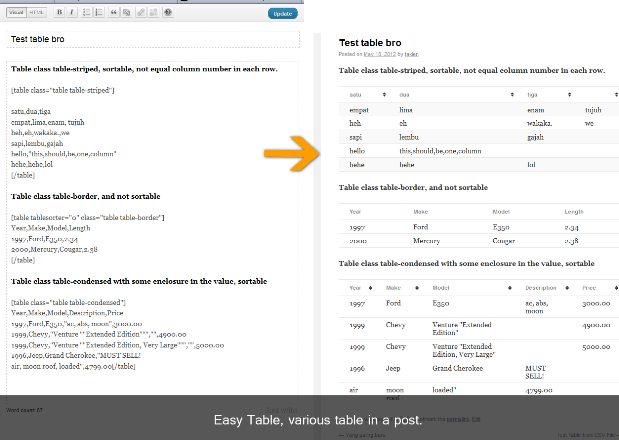 Вот некоторые из ключевых моментов, кратко изложенные для вашего удобства:
Вот некоторые из ключевых моментов, кратко изложенные для вашего удобства:- Posts Table Pro — лучший плагин для таблиц WordPress. Плагин может автоматически создавать (и обновлять) ваши таблицы для вас, экономя огромное количество времени. Вы также получаете расширенные функции, такие как интеграция с огромным количеством плагинов, профессиональная поддержка и частые обновления. Мы рекомендуем это для подавляющего большинства сайтов. Кроме того, вам не нужно добавлять JSON, HTML или CSS на свой сайт. и по-прежнему могут пользоваться адаптивными таблицами.
- Таблица продуктов WooCommerce — лучшая в своем классе для магазинов WooCommerce. Если у вас есть магазин WooCommerce, этот плагин будет автоматически генерировать для вас таблицы продуктов, тем самым повышая коэффициент конверсии и прибыль. Это чрезвычайно популярный плагин, и клиенты любят его не просто так! Это работает, и это работает очень хорошо.
- Базовые плагины для таблиц WordPress не идеальны, так как они потребуют ручного ввода данных и управления несколькими CSV-файлами.
 Им также не хватает расширенных функций. Если вам нужно использовать один из них, выберите TablePress (бесплатная версия) или wpDataTables (премиум-версия).
Им также не хватает расширенных функций. Если вам нужно использовать один из них, выберите TablePress (бесплатная версия) или wpDataTables (премиум-версия).
Таблица сообщений Pro
Создайте свою собственную уникальную таблицу на своем сайте WordPress уже сегодня!
Купить плагин
В этом руководстве мы также цитировали несколько руководств по плагинам для таблиц WordPress; вы найдете все это здесь, а также другие руководства по WordPress, которые могут улучшить ваш сайт WordPress 🙂
Мы хотели бы услышать от вас следующее: какой плагин вы выберете? Как вы используете плагины таблиц WordPress на своем веб-сайте? Вы можете поделиться своими мыслями и внести свой вклад в комментариях ниже. Спасибо за чтение, и наслаждайтесь вашими столами.
10+ лучших плагинов для таблиц WordPress на 2022 год
Плагин адаптивных таблиц WordPress позволяет вам представлять данные четко и лаконично. С помощью интерактивной таблицы посетители могут легко просматривать, фильтровать и сортировать ваши данные в соответствии со своими предпочтениями, что повышает удобство работы с вашим сайтом.
Однако спросите любого владельца сайта, который пытался создать таблицу с нуля, и он скажет, что это может быть проблемой. Хорошей новостью является то, что существует несколько бесплатных, платных и бесплатных плагинов, которые позволяют создавать таблицы в диаграммах в области администрирования WordPress, а затем отображать их для посетителей. Мы собрали 11 лучших вариантов плагинов для адаптивных таблиц WordPress — давайте посмотрим.
- Лучшие плагины для таблиц WordPress
- Не оставляйте взаимодействие с пользователем на столе
Лучшие плагины для таблиц WordPress
Готовы открыть для себя лучшие плагины для адаптивных таблиц для вашего сайта WordPress? Вот некоторые из лучших вариантов, которые мы собрали.
1. wpDataTables
Цена: Бесплатные версии Premium доступны по цене от 69 до 249 долларов в год
wpDataTables — это высококачественный, простой в использовании бесплатный плагин, который помогает добавлять привлекательные таблицы и диаграммы на страницы и сообщения. . Этот плагин имеет три версии: базовую, профессиональную и для разработчиков.
. Этот плагин имеет три версии: базовую, профессиональную и для разработчиков.
Базовая версия wpDataTables несколько ограничена в своих возможностях, но ее будет достаточно, если она нужна вам только для создания случайной таблицы. Чтобы сделать это, загрузите данные из файла Excel, CSV, JSON или XML, настройте порядок и внешний вид таблицы и разместите их с помощью шорткода или компоновщика страниц. Ваша таблица будет автоматически сортируемой, разбитой на страницы и доступной для поиска. Таблицы поддерживают основной текст, а также настраиваемые ссылки, мультимедиа и звездные рейтинги.
При обновлении до профессиональной версии (от 69 долларов США)в год), вы можете сделать гораздо больше. Эта версия снимает ограничения на количество таблиц и диаграмм, которые вы можете создать, а также на размер ваших таблиц. Он также добавляет возможность создавать диаграммы с нуля (вместо импорта данных), редактировать данные таблицы после импорта, синхронизировать данные из Google Sheets и переключать скорость отклика для небольших экранов.
wpDataTables Pro — один из лучших плагинов для таблиц, поэтому мы рекомендуем начать с бесплатной версии в качестве пробной, а затем перейти на платный план для большей свободы.
Наши любимые функции:
- Знание программирования не требуется
- Редактор аналогичен Microsoft Excel
- Столы полностью настраиваемые
2. Ninja Tables
Цена: Бесплатно, Премиум-версия доступна по цене от 49 до 199 долларов в год
Ninja Tables — еще один ведущий плагин для адаптивных таблиц WordPress, предлагающий впечатляющее количество функций бесплатно.
Бесплатный вариант предлагает базовые функции, включая возможность загрузки данных в таблицы, сортировку, разбиение на страницы и фильтрацию. Кроме того, Ninja Tables Free включает в себя более 100 стилей таблиц практически для любой презентации, которая вам понадобится. Он имеет очень гибкую среду редактирования с множеством параметров визуальной настройки, позволяющих изменять цвета, шрифты и сортировку с помощью перетаскивания. Возможно, лучше всего то, что все таблицы адаптивны и удобны для мобильных устройств.
Возможно, лучше всего то, что все таблицы адаптивны и удобны для мобильных устройств.
За 49 долларов вы можете приобрести годовую лицензию Ninja Tables Pro для одного сайта. Дополнительные преимущества этой версии включают в себя подключение в режиме реального времени к Google Sheets, интеграцию с любым типом сообщений (включая пользовательские сообщения), редактирование во внешнем интерфейсе, фотографии и видео внутри таблиц, а также интеграцию WooCommerce для таблиц продуктов.
Наши любимые функции:
- Мобильные столы
- Настраиваемый
- Доступна интеграция с WooCommerce
3. TablePress
Цена: Бесплатно
Если вы ищете простое построение таблиц, вы найдете его в TablePress. Это также самый популярный плагин в своем роде: на сегодняшний день его скачали более 800 000 раз. Плагин также может похвастаться более чем 4000 пятизвездочными отзывами.
TablePress добавляет новую страницу в ваш интерфейс администратора, внутри которой вы можете создавать свои таблицы, не борясь с проблемами форматирования — просто вставьте свои значения или импортируйте их из внешнего файла. Данные также можно экспортировать в форматы, удобные для Excel.
Когда вы закончите со своей таблицей, вставьте ее в любое место на вашем сайте, используя шорткод, кодирование не требуется. Плагин также позволяет добавлять в таблицы функции взаимодействия, такие как сортировка, фильтрация и выделение строк, а также имеется библиотека расширений для таких функций, как подробная фильтрация и адаптация к мобильным устройствам. Обратите внимание, что расширения с пометкой «премиум» могут быть загружены бесплатно, но разработчик требует пожертвования для этих элементов.
В целом, TablePress — отличный плагин для WordPress, если вы регулярно публикуете данные, но не хотите увеличивать свой бюджет излишними функциями.
Наши любимые функции:
- Простота и эффективность
- Бесплатно (пожертвование требуется только для «премиум-функций»)
- Знание кодирования не требуется
4.
 WP Table Builder
WP Table BuilderЦена: бесплатно, Premium доступен от 59 до 499 долларов в год
Бесплатный WP Table Builder — еще один вариант без излишеств для простых таблиц WordPress. Этот инструмент позволяет размещать семь различных элементов (текст, список, изображения, кнопки, звездные рейтинги, пользовательский HTML и шорткод) и упорядочивать эти элементы с помощью перетаскивания. Если вам нужна быстрая таблица продуктов, сравнительная таблица, оглавление или обзорный список, этот плагин поможет вам создать их.
Через интерфейс конструктора вы можете добавлять контент с нуля или импортировать из файлов XML или CSV и экспортировать их в том же формате. Таблицы размещаются на страницах и в постах с помощью простого шорткода.
Наши любимые функции:
- Простота навигации
- Построитель с перетаскиванием
- Позволяет разместить семь различных элементов
5. Визуализатор
Цена: Бесплатно, Премиум доступен по цене от 119 до 479 долларов в год
Разработчик WordPress ThemeIsle известен прежде всего своими темами.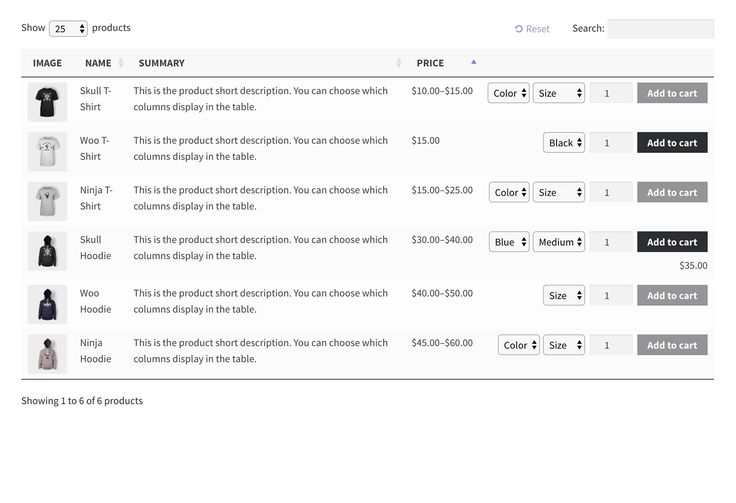 Но он также поддерживает несколько плагинов, включая Visualizer, менеджер таблиц и графиков для WordPress. Доступны бесплатные и платные версии.
Но он также поддерживает несколько плагинов, включая Visualizer, менеджер таблиц и графиков для WordPress. Доступны бесплатные и платные версии.
Главное преимущество Visualizer — это… ну, его визуализация. Плагин позволяет пользователям реализовать любой из девяти типов диаграмм, включая линейные диаграммы, гистограммы, круговые диаграммы и географические диаграммы. Эти визуализации данных основаны на Google Visualization API и чистом HTML, что означает, что они адаптивны, совместимы с разными браузерами и красочны по умолчанию. В платной версии вы получаете доступ к еще шести типам диаграмм.
Конечно, этот плагин не был бы в нашем списке без функциональности таблиц. Бесплатная и профессиональная версии Visualizer позволяют добавлять адаптивные таблицы к любому сообщению или странице с большим количеством настроек. Если вы загрузите платную версию, вы также сможете редактировать таблицы и диаграммы из интерфейса администратора и импортировать данные из любого источника.
Наши любимые функции:
- Доступно несколько типов диаграмм
- Адаптивный дизайн
- Доступные параметры настройки
6. Генератор таблиц данных от Supsystic
Цена: бесплатно, премиум-версия доступна по цене от 46 до 149 долларов в год. С его помощью вы можете добавить на свой сайт таблицы базовых данных с возможностью их поиска, сортировки и фильтрации. Таблицы, созданные с помощью этого плагина, адаптируются к мобильным устройствам и поддерживают большие наборы данных и загрузку мультимедиа.
Начиная с 46 долларов в год, этот плагин добавляет диаграммы и графики, редактирование внешнего интерфейса, совместимость с WooCommerce и возможность импортировать и экспортировать таблицы из Excel, CSV, PDF и Google Sheets.
Наши любимые функции:
- Фильтры, поиск, сортировка и нумерация страниц
- Подходит для мобильных устройств
- Возможность импорта из PDF, Google Таблиц, Excel, CSV
7.
 Posts Table Pro
Posts Table ProЦена: От 79 долларов в год за один веб-сайт
Рассмотрите плагин Posts Table Pro, если вы ищете премиальное, высококачественное решение для адаптивных таблиц. Начиная с 79 долларов США в год для одного сайта, Posts Table Pro позволяет вам создавать, очищать, мощные таблицы, которые полностью доступны для поиска и сортировки.
Этот плагин предлагает удобные таблицы — вы можете размещать в них текст, ссылки, изображения, видео, аудио и кнопки. Есть даже возможность вставлять сообщения, страницы и пользовательские типы сообщений в ваши таблицы вместе с соответствующими категориями, авторами и другой метаинформацией.
Подписка на Posts Table Pro также предоставляет вам доступ к библиотеке документации и видеоуроков плагина. Если вам нужна дополнительная помощь, их служба поддержки прикроет вас, если вы столкнетесь с техническими проблемами. Если товар вас не устроит, вы можете вернуть деньги в течение 30 дней с момента покупки.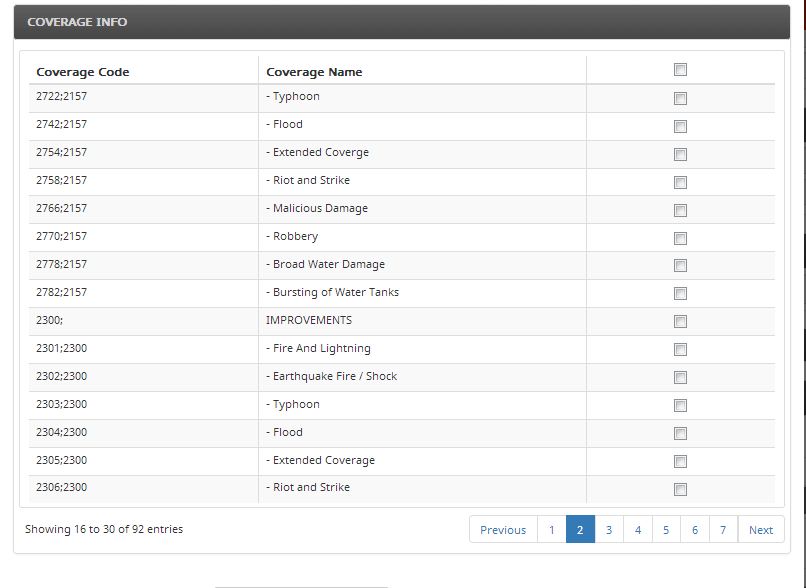
Наши любимые функции:
- Возможность размещать ссылки, изображения, видео, аудио, текст и кнопки внутри таблиц
- Можно добавить метаинформацию
- Доступны видеоуроки
8. Турнирная таблица
Цена: $39-195
Лиговая таблица — относительно недорогой платный плагин, помогающий создавать таблицы для рейтинговых позиций, таких как спортивные команды, цены на товары и финансовые данные. Excel-подобный редактор League Table размещает ваши значения и упорядочивает столбцы, а этот плагин выполнит сортировку за вас. Вы также можете иметь сортируемые столбцы и применять пользовательские комбинации цветов и шрифтов практически к любому визуальному элементу вашей таблицы.
С помощью функции шорткода вы можете поместить свою таблицу в любой пост или на страницу, и количество таблиц, которые вы можете создать, не ограничено. Наконец, для простого создания и резервного копирования таблиц плагин League Table поддерживает загрузку и загрузку в XML-файлы.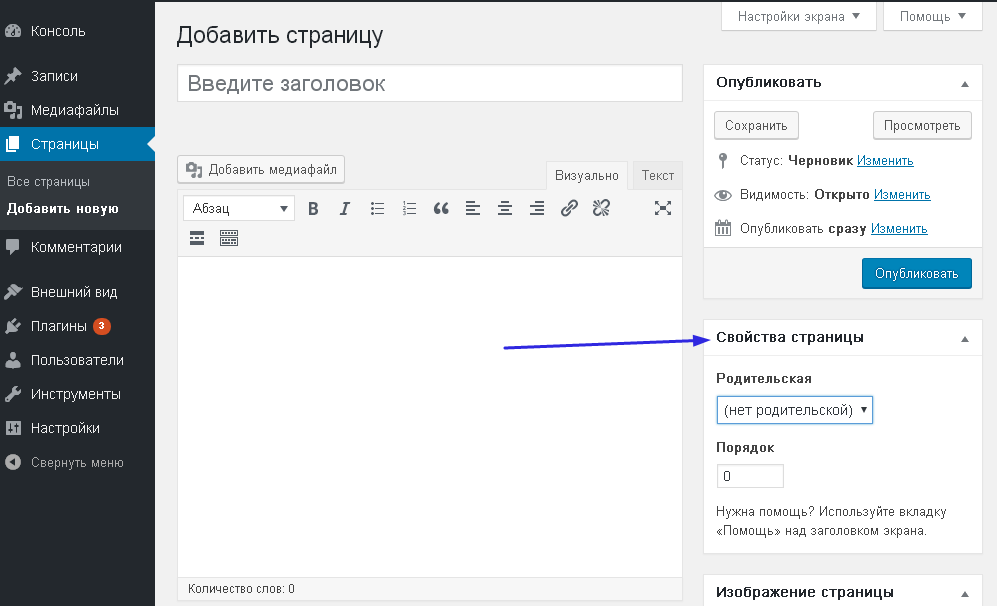
Наши любимые функции:
- Плагин заботится о сортировке
- Доступна настройка
- Может создавать сколько угодно таблиц
9. Адаптивные таблицы JTRT
Цена: Бесплатно
JTRT — еще один отличный вариант, если вы хотите создавать привлекательные, отзывчивые таблицы без необходимости написания кода. Вы можете использовать этот простой плагин, чтобы добавлять изображения и ссылки в свои таблицы, конвертировать CSV в адаптивный HTML и настраивать границы и выравнивание ячеек. Плагин также предлагает простую фильтрацию, разбиение на страницы и даже сортировку.
Наши любимые функции:
- Простая фильтрация, сортировка, нумерация страниц
- Помогает конвертировать CSV в HTML
- Доступна настройка
10. Magic Liquidizer Responsive Table
Цена: Бесплатно
Magic Liquidizer Responsive Table — это легкий плагин, который помогает преобразовать простую HTML-таблицу в таблицу, адаптированную для мобильных устройств. Если вы ищете решение, которое поможет вам обновить свои таблицы, чтобы они были удобны для маленьких экранов, этот плагин может предложить решение.
Если вы ищете решение, которое поможет вам обновить свои таблицы, чтобы они были удобны для маленьких экранов, этот плагин может предложить решение.
Использование этого плагина на вашем сайте WordPress для создания адаптивных таблиц может сэкономить значительное количество времени. Это просто и набирает очки за свою надежность.
Наши любимые функции:
- Простота
- Помогает сделать таблицы HTML адаптивными для мобильных устройств
- Легкий, чтобы не утяжелять ваш сайт WordPress
11. Простой менеджер таблиц
Цена: Бесплатно
Мы завершим список еще одним простым в использовании плагином адаптивных таблиц для вашего сайта WordPress. Simple Table Manager — это простой плагин, который идеально подходит для редактирования записей таблиц и быстрого их экспорта в файлы CSV. У вас также будет возможность искать и сортировать записи. Также не требуются знания PHP или MySQL.
Наши любимые функции:
- Знание PHP/MySQL не требуется
- Быстрый экспорт файлов CSV
- Легко понять
Не оставляйте пользовательский опыт на столе
При правильной реализации таблица является бесценным источником информации для ваших посетителей, помогая им просеивать груды данных для получения соответствующих идей. Вы можете даже дополнить свои таблицы визуализациями.
Однако при неправильном выполнении таблицы представляют собой не более чем блок надоедливого текста, занимающий ценное пространство страницы. Будь то таблица продуктов, таблица цен, простая таблица данных или что-то еще, пользователи оценят чистый дизайн, который приятно просматривать и с которым легко взаимодействовать при необходимости.
По этим причинам плагин для таблиц, особенно тот, который создает удобные для мобильных устройств таблицы, является обязательным плагином для WordPress.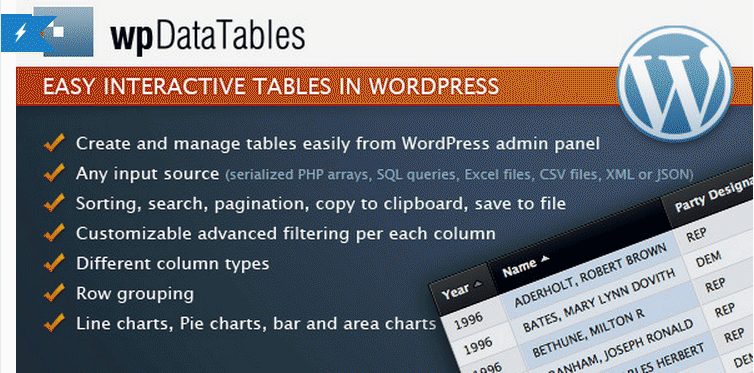 Пользователям WordPress следует настоятельно подумать о том, чтобы плагин для таблиц выполнял эту работу за них — все, что вам нужно сделать, это установить его, подключить свои данные и вставить шорткод.
Пользователям WordPress следует настоятельно подумать о том, чтобы плагин для таблиц выполнял эту работу за них — все, что вам нужно сделать, это установить его, подключить свои данные и вставить шорткод.
Примечание редактора: этот пост был первоначально опубликован в феврале 2021 года и обновлен для полноты.
Темы: Плагины WordPress
Не забудьте поделиться этим постом!
лучших плагинов для таблиц для WordPress для организации данных
Таблицы — это прекрасно, особенно для людей с типом личности, которые имеют склонность к организации и расхламлению. Идеально выровненные столбцы и строки облегчают чтение и интерпретацию данных.
Кроме того, они могут служить различным целям при использовании в сообщениях или на страницах. Таблицу можно использовать для отображения запасов, расписаний, результатов тестов, адресов, спортивной статистики, стоимости доставки, дней рождения в офисе и многого другого.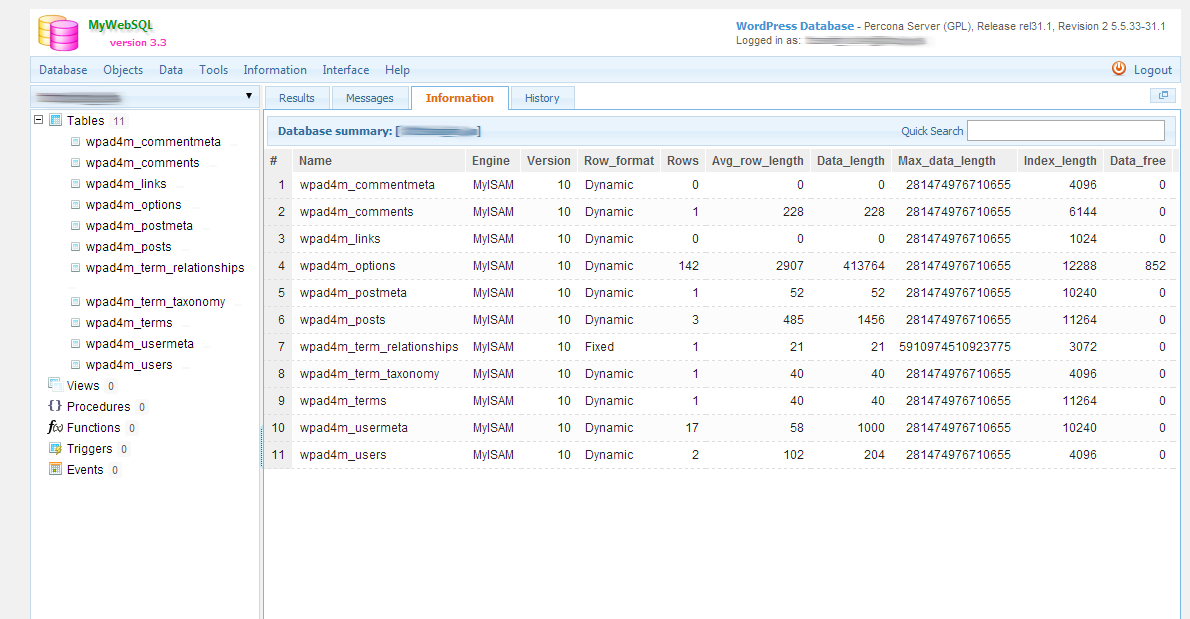 Было бы здорово добавить таблицы с помощью WordPress?
Было бы здорово добавить таблицы с помощью WordPress?
Мы согласны. Но поскольку таблицы не встроены в WordPress, лучше всего использовать плагин. К счастью, существует множество отличных бесплатных и платных опций, поэтому мы решили поделиться с вами некоторыми из наших любимых.
Существуют тысячи доступных вариантов, когда вы используете поисковую систему, чтобы найти «лучшие плагины WordPress для таблиц». У вас нет времени разбираться с ними. Вот краткий список наших фаворитов (в произвольном порядке).
Отказ от ответственности: WPExplorer является партнером одного или нескольких продуктов, перечисленных ниже. Если вы нажмете на ссылку и совершите покупку, мы можем получить комиссию.
1. TablePress
Информация и загрузкаПосмотреть демонстрацию
Проверенный временем TablePress — отличный бесплатный инструмент для создания таблиц для ваших сообщений и страниц. TablePress — это простой и популярный способ создания таблиц для ваших данных.
Плагин имеет простой в использовании интерфейс, очень похожий на стандартную электронную таблицу. Просто добавьте свои данные (включая формулы) в строки и столбцы, используя встроенные параметры для установки заголовка, строки верхнего или нижнего колонтитула, нумерации страниц и многого другого. TablePress даже позволяет вам импортировать (или экспортировать) из Excel, CSV, HTML или JSON для большей гибкости.
Когда вы закончите, вы можете использовать сгенерированный шорткод, чтобы вставить свои таблицы куда угодно. Записи, страницы, виджеты — практически везде, где вы хотите. Бесплатная версия также поддерживает пользовательские стили CSS, поэтому вы можете редактировать цвета строк, шрифты, размеры ячеек и многое другое. Кроме того, есть несколько расширений премиум-класса, которые вы можете использовать для дополнительных функций, таких как фильтры, адаптивные макеты, упорядочивание и даже интеграция с Divi.
2. wpDataTables
Информация и загрузкаПосмотреть демонстрацию
wpDataTables — один из самых продаваемых премиальных плагинов для таблиц WordPress. Почему? Потому что это мощный плагин с возможностью агрегировать и отображать данные в виде таблиц, диаграмм и графиков. Кроме того, он поддерживает большие наборы данных, предлагает простое редактирование таблиц или диаграмм на передней или задней панели, включает встроенную поддержку формул, совместим с популярным плагином WPBakery Visual Composer, компоновщиком страниц Elementor и многим другим.
Почему? Потому что это мощный плагин с возможностью агрегировать и отображать данные в виде таблиц, диаграмм и графиков. Кроме того, он поддерживает большие наборы данных, предлагает простое редактирование таблиц или диаграмм на передней или задней панели, включает встроенную поддержку формул, совместим с популярным плагином WPBakery Visual Composer, компоновщиком страниц Elementor и многим другим.
wpDataTables полностью адаптивен, что позволяет просматривать таблицы данных во всей их красе с любого устройства. Ваши таблицы данных можно создавать и управлять ими полностью из панели инструментов WordPress, а плагин поддерживает четыре источника данных: Excel (включая файлы CSV), запрос MySQL, XML или JSON.
С подключаемым модулем, поддерживающим сложные таблицы данных — они могут содержать тысячи строк — его использование может быть немного сложным, но wpDataTables содержит исчерпывающую документацию, которая поможет вам максимально эффективно использовать функции подключаемого модуля.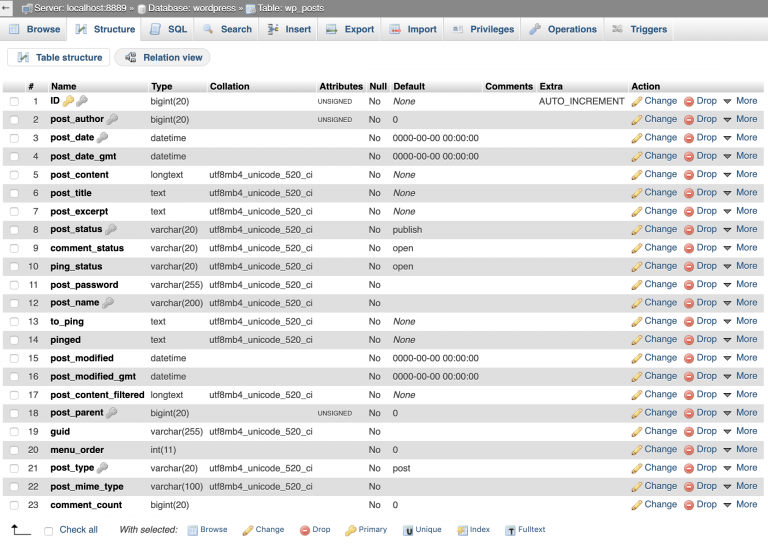 Вы также можете настроить свои столы, выбрав шрифты и цвета, выбрать обложку для каждого стола и многое другое. Отличный плагин для недостаточно обслуживаемой функции.
Вы также можете настроить свои столы, выбрав шрифты и цвета, выбрать обложку для каждого стола и многое другое. Отличный плагин для недостаточно обслуживаемой функции.
3. wpDataTables Lite
Информация и загрузкаПосмотреть демонстрацию
Хотите попробовать wpDataTables бесплатно? Попробуйте wpDataTables Lite! Хотя он не включает в себя все потрясающие функции, как премиум-версия, он предлагает простое в использовании построение таблиц. Это включает в себя совместимость с компоновщиком страниц, адаптивный режим, параметры шрифта, звездные рейтинги, импорт из документа (CSV, JSON, XML, массив Excel или PHP) и параметры экспорта в документ. Это отличный способ попробовать wpDataTables!
4. Visualizer
Информация и загрузкаПосмотреть демонстрацию
С помощью Visualizer от ThemeIsle вы можете легко создавать расширенные таблицы для своего сайта WordPress. Но это еще не все — это также отличный способ визуализации данных с помощью диаграмм, графиков, временных шкал и других отображений данных.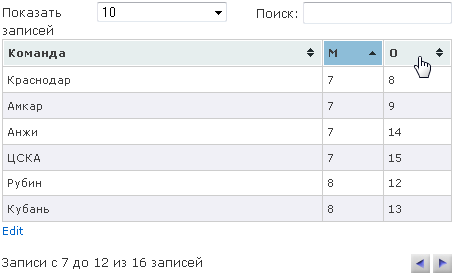
С установленным плагином вы можете импортировать данные из различных источников. Итак, если вы хотите использовать свою базу данных, URL-адрес, API или просто вводить информацию самостоятельно, вы, безусловно, можете это сделать. Также есть возможность настроить синхронизацию для автоматического обновления таблиц. Что касается создания таблиц, то есть встроенные опции для редактирования на странице, частные таблицы и диаграммы (с использованием разрешений), фильтры, нумерация страниц, упорядочивание, мгновенный поиск и даже готовые шаблоны на выбор.
5. Таблица
Информация и загрузкаПосмотреть демонстрацию
Tablesome — это бесплатный плагин для таблиц WordPress, позволяющий быстро создавать адаптивные и многофункциональные таблицы. Таблицы адаптируются, особенно на мобильных устройствах, и отлично смотрятся на всех размерах экрана. Вы можете настроить макеты и стиль таблиц. Таблицы данных могут иметь данные в нескольких форматах, таких как текст, форматированный текст, электронная почта, число, дата и время, ссылка, флажок и кнопки.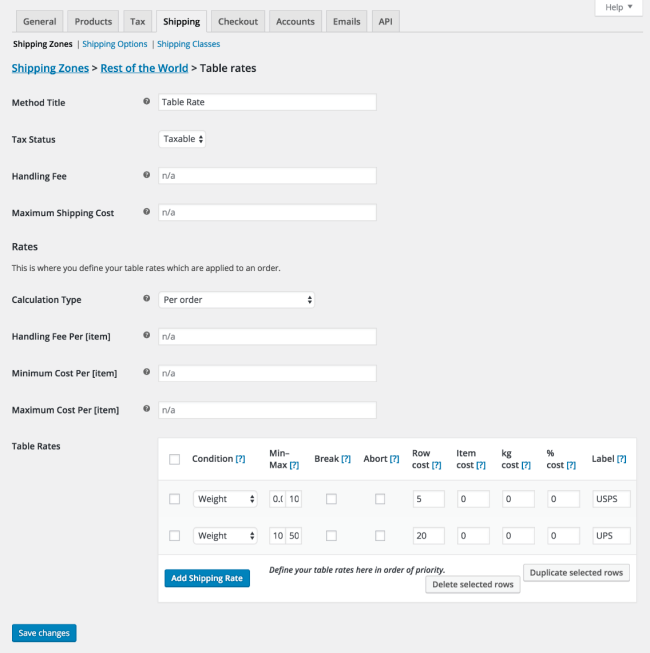 Вы можете импортировать и экспортировать файлы, созданные из таких источников, как Google Sheets, MS Excel и т. д.
Вы можете импортировать и экспортировать файлы, созданные из таких источников, как Google Sheets, MS Excel и т. д.
Основной плагин бесплатный, но вы можете перейти на премиум-версию (начиная с 38 долларов США в год) для получения дополнительных функций. Это открывает потрясающие возможности для кнопок призыва к действию, фильтров, столбцов с флажками, дополнительных параметров экспорта, изменения порядка и дублирования таблицы или строк.
6. Ninja Tables
Информация и загрузкаПосмотреть демонстрацию
Ninja Tables — это удобный бесплатный плагин, который упрощает добавление таблиц на ваш сайт. Плагин поддерживает более 100 стилей таблиц, функции ajax, поддержку мобильных устройств, параметры конфигурации (для столбцов или типов данных), а также параметры импорта и экспорта. Есть даже неограниченные варианты цвета, так что вы можете создать что угодно, от приглушенных оттенков серого до конфетной радуги из рядов.
Также доступна премиум-версия для живого подключения к Google Sheets, интеграции WooCommerce, поддержки пользовательских типов записей, условного форматирования столбцов, редактирования внешнего интерфейса и многого другого.
7. WP Table Builder
Информация и загрузкаПосмотреть демонстрацию
Чтобы получить бесплатный вариант, попробуйте плагин WP Table Builder для WordPress. Этот плагин добавляет конструктор таблиц с 7 элементами, которые вы можете использовать для отображения ваших данных в ячейках, включая текст, изображение, список, кнопку, звездный рейтинг, HTML и короткие коды. WP Table Builder, безусловно, упрощает создание таблиц и управление ими!
8. Превосходные таблицы WordPress
Информация и загрузкаПосмотреть демонстрацию
Создавайте адаптивные и оптимизированные для SEO таблицы с помощью превосходных таблиц WordPress. Этот бесплатный плагин предлагает варианты для создания неограниченного количества таблиц с правильной разметкой микроданных. Что касается дизайна, есть варианты выбора цветовой схемы или использования дизайна вашей темы WordPress. А автоматически сгенерированные шорткоды позволяют легко вставлять таблицы в нужное место.
9. Таблица продуктов WooCommerce
Информация и загрузкаView The Demo
Таблицы можно использовать для отображения всех типов данных WordPress, даже из ваших пользовательских типов записей. А когда дело доходит до WooCommerce, вы не сможете добиться большего успеха, чем надстройка WooCommerce Product Table от Barn2. Плагин позволяет легко определить содержимое вашей таблицы, столбцы и строки, изображения, кнопку «Добавить в корзину», варианты продуктов и многое другое. Вы также можете добавить поиск, сортировку, фильтрацию и отображение на основе категории продукта, тега или идентификатора. И есть масса полезных интеграций со сторонними плагинами.
Зачем вам использовать таблицы в вашем магазине WooCommerce? У нас будет много причин. Возможно, вы захотите создать быструю одностраничную форму заказа (особенно полезно, если ваши продукты работают вместе), полезное меню для вашего ресторана или фильтруемый каталог продуктов.
10. Дополнения к таблицам для Elementor
Информация и загрузкаПросмотреть демоверсию
Вам нравится конструктор страниц Elementor, но вы хотите добавить таблицы? Вот тут-то и появляются Table Addons для Elementor! Этот бесплатный плагин добавляет новый блок для создания таблиц в ваших сообщениях и на страницах.
Несмотря на простоту, ключевые функции, необходимые для столбцов и строк таблицы, уже есть. Наряду с параметрами стиля Elementor, вы можете оформить свою таблицу так, чтобы она соответствовала остальной части вашего сайта.
11. Easy Tables для WPBakery
Информация и загрузкаПосмотреть демонстрацию
Плагин Easy Tables специально разработан для плагина WPBakery Page Builder (ранее известного как Visual Composer). Это позволяет вам добавлять таблицы к вашим сообщениям и страницам через конструктор страниц без необходимости доступа к отдельной панели администратора. Если вам нравится работать с WPBakery, это может значительно упростить управление таблицами на вашем сайте.
Примечательные функции включают знакомый интерфейс электронных таблиц, массовое редактирование и простые инструменты WYSIWYG для редактирования внешнего вида ваших таблиц. Кроме того, есть 12 визуальных тем, которые вы можете выбрать для еще более быстрого стиля.
12.
 Генератор таблиц данных
Генератор таблиц данныхИнформация и загрузкаПосмотреть демонстрацию
Генератор таблиц данных позволяет создавать таблицы из панели администратора. Поддерживая как внутреннее, так и внешнее редактирование, вы можете создавать возможности для управления или сбора данных. Адаптивный дизайн и поддержка больших таблиц позволяют без проблем отображать данные.
Другие функции включают параметры экспорта, различные настройки стиля, параметры цвета, диаграммы, интеграцию с Google Таблицами и многое другое. Вы даже можете включать в ячейки различные медиафайлы, ссылки и формулы. Генератор таблиц данных также отлично работает с WooCommerce для создания полезных таблиц продуктов.
13. Рейтинговая таблица
Информация и загрузкаПосмотреть демонстрацию
Рейтинговая таблица позволяет добавлять адаптивные, настраиваемые таблицы на ваш веб-сайт, работающий на WordPress. Плагин можно использовать для различных целей, включая спортивную статистику, лучшие университеты или предприятия, сравнение затрат на здравоохранение, характеристики видеоигр и многое другое.
Плагин поставляется с множеством опций для пользовательских цветов, шрифтов, границ, сортируемых столбцов, адаптивного макета и простого в использовании шорткода для вставки таблиц. Всего существует более 100+ опций для каждой таблицы для создания собственного внешнего вида. Кроме того, таблица рейтингов адаптивна, поэтому таблицы отлично смотрятся на любом устройстве.
Теперь займитесь созданием таблицы (или таблиц)
Теперь, когда вы увидели наши любимые плагины для таблиц для WordPress, приобретите их и начните упорядочивать свои наборы данных. Все перечисленные плагины облегчат вашу работу по добавлению и организации контента.
Вы пробовали какой-нибудь из этих плагинов? Или у вас есть, чтобы добавить, что мы пропустили? Дайте нам знать об этом в комментариях!
Лучший плагин для таблиц WordPress
Ищете плагин для таблиц WordPress? Приготовьтесь к отображению таблиц данных с помощью этого удобного программного обеспечения для онлайн-таблиц!
Существует множество отличных плагинов для таблиц WordPress. Просто зайдите в каталог плагинов WordPress.org, и вы найдете десятки.
Просто зайдите в каталог плагинов WordPress.org, и вы найдете десятки.
Но есть один вопрос, который вам нужно задать себе. Вы хотите быть заблокированными в предустановленных форматах? Или вам нужна возможность создавать таблицы на вашем сайте WordPress без каких-либо ограничений?
Много раз, когда люди думают о создании собственных таблиц в WordPress с помощью плагина, возникает что-то вроде этого: «Мне нужен онлайн-конструктор таблиц для любой цели, которую я придумал, и я хочу иметь возможность создавать столбцы и управлять ими на досуге».
В этом посте мы познакомим вас с лучшим плагином для таблиц WordPress: Formidable Views . Правильно — лучший плагин WordPress для таблиц — это еще и конструктор форм! Это не только средство для создания таблиц данных, но и самый гибкий инструмент для создания таблиц для WordPress.
Formidable Forms — лучший плагин для конструктора форм WordPress. Получите это бесплатно!
Чтобы понять, почему Formidable — лучший плагин WordPress для создания таблиц, давайте посмотрим, чего не хватает в большинстве обычных плагинов для таблиц.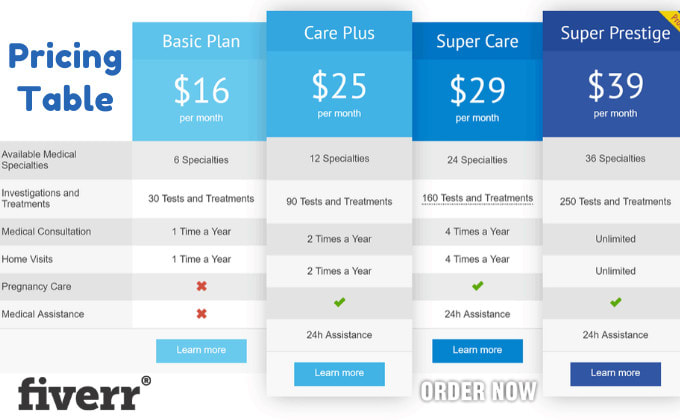
Универсальные плагины для таблиц WordPress: чего не хватает?
Есть несколько основных проблем с большинством компоновщиков таблиц WordPress:
- Они дают вам только несколько шаблонов для работы.
- Нет метода сбора данных для использования в ваших таблицах данных.
- Вы ограничены только таблицами (но на самом деле есть много других способов отображения ваших данных).
- Создание динамически обновляемых таблиц либо затруднено, либо невозможно.
Другими словами, если вы просто хотите импортировать электронную таблицу Excel для отображения на своем сайте, вам может подойти такой плагин, как wpDataTables. Для многих пользователей это будет отличным вариантом.
Но если вы хотите создавать динамические таблицы данных, которые можно бесконечно настраивать, Formidable — ваш новый лучший друг. Давайте копнем глубже, чтобы узнать, почему!
Почему Formidable — лучший плагин для таблиц WordPress?
Сам по себе Formidable представляет собой онлайн-конструктор форм с базой данных. Но когда вы добавляете Formidable Views для создания приложений WordPress, открывается новый мир возможностей. Вот как это работает:
Но когда вы добавляете Formidable Views для создания приложений WordPress, открывается новый мир возможностей. Вот как это работает:
- Formidable Forms позволяет собирать данные с помощью форм и импорта данных.
- Formidable Views позволяет визуально отображать ваши данные на любой записи или странице.
Проще говоря, вы можете создать форму, собрать данные и использовать эти данные для создания таблиц. Каждый сайт WordPress имеет базу данных MySQL по умолчанию, Formidable Views упрощает ее использование.
Узнайте больше: Как создать базу данных с возможностью поиска в WordPress
С помощью Formidable Views можно создать бесконечный массив таблиц данных с помощью нашего надстройки Views с минимальным кодом. Formidable — это плагин WordPress для таблиц с фильтрами и многим другим. Например:
- Адаптивный дизайн таблиц
- Сортировка, фильтрация и поиск
- Отношения данных «один ко многим»
- Динамические таблицы данных
- Условно отображаемые таблицы
Formidable — это плагин WordPress для таблиц со встроенным адаптивным стилем. Давайте рассмотрим каждую из этих функций, чтобы увидеть, как они могут помочь вам с редактируемыми таблицами лучше, чем компоновщики страниц и общие плагины для таблиц.
Давайте рассмотрим каждую из этих функций, чтобы увидеть, как они могут помочь вам с редактируемыми таблицами лучше, чем компоновщики страниц и общие плагины для таблиц.
Лучший плагин WordPress для сбора табличных данных
Formidable Forms уже более 11 лет является одним из лучших конструкторов форм на рынке. Что делает его таким замечательным? Он сочетает в себе простоту и расширенную функциональность для создания мощных результатов.
Все начинается с нашего простого в использовании конструктора форм перетаскивания:
Думайте о каждом поле как об одной из ячеек вашей таблицы. Данные, добавленные в эти ячейки, будут сохранены в вашей базе данных WordPress.
Вы можете самостоятельно вводить данные, используя эту форму на передней или задней панели вашего сайта WordPress. Или вы можете опубликовать его во внешнем интерфейсе и позволить своим пользователям делать это тоже.
Уже есть все ваши данные в листе Google или в файле Excel? Сохраните его как файл XML или файл CSV, и вы сможете загрузить его все сразу!
После того, как все ваши данные будут в базе данных WordPress, пришло время раскрыть мощь генератора таблиц данных Formidable Views.
Создавайте таблицы и приложения для таблиц с помощью Formidable Views
Когда все ваши данные легко доступны, пришло время их использовать. Мощь табличных представлений позволяет вам легко создавать таблицы со столбцами и строками, оформленными так, как вы хотите.
Для простой таблицы достаточно установить несколько флажков. Генератор таблиц будет использовать каждое выбранное поле формы в новом столбце.
После того, как таблица будет создана для вас, переименуйте столбцы, перетащите столбцы таблицы или добавьте новые. Содержимое каждой строки также можно настроить по своему усмотрению.
Вы также можете выбрать Стиль строки для табличного представления. Прямо сейчас вы можете выбирать между стилем таблицы из темы WordPress, стилем зебры или стилем сетки. Вот пример стиля таблицы «зебра»:
Расширенные возможности онлайн-создателя таблиц для полного контроля
Затем, если вам все еще нужен больший контроль над HTML-кодом таблицы, просто нажмите Переключиться на классический вид . Это дает вам полный доступ ко всему HTML-коду таблицы, а не только к содержимому. Приложение Table позволяет создавать сравнительные таблицы, рейтинговые таблицы и многое другое. У нас даже скоро появятся шаблоны таблиц.
Это дает вам полный доступ ко всему HTML-коду таблицы, а не только к содержимому. Приложение Table позволяет создавать сравнительные таблицы, рейтинговые таблицы и многое другое. У нас даже скоро появятся шаблоны таблиц.
Вот пример сортируемой таблицы, созданной с помощью конструктора таблиц Classic Formidable WP:
Табличные представления могут помочь вам управлять, отображать и искать данные в интерфейсе вашего сайта. Используйте свои данные практически без ограничений! Вы даже можете разрешить посетителям экспортировать таблицы HTML в Excel или экспортировать в CSV из внешнего интерфейса.
Formidable — это не просто еще один плагин для таблиц WordPress. Это комплексный вариант, ориентированный на обслуживание клиентов. Вы сможете попробовать Formidable без риска в течение 14 дней. Если вам не понравится, мы вернем вам деньги 100%!
Чего ты ждешь? Получите Formidable сегодня и разблокируйте лучший плагин для таблиц WordPress с низким кодом на рынке сегодня!
Подробнее о Formidable Views
16 плагинов для таблиц WordPress для представления 100% организованных данных
Таблицы служат многим целям в веб-контенте. Тем не менее, их исторически сложно создать в WordPress . Если вы не знаете HTML или CSS, попробуйте продемонстрировать данные или поделиться структурой ценообразования с посетителями может быстро разочаровать.
Тем не менее, их исторически сложно создать в WordPress . Если вы не знаете HTML или CSS, попробуйте продемонстрировать данные или поделиться структурой ценообразования с посетителями может быстро разочаровать.
К счастью, разработчики решили эту проблему, создав разнообразных плагинов для таблиц WordPress . Эти удобные инструменты позволяют упорядочивать содержимое , сравнивать варианты ценообразования и отображать все виды информации в изящных диаграммах , не касаясь строки кода .
В этом посте мы обсудим многочисленные варианты использования и преимущества таблиц в WordPress . Затем мы рассмотрим 16 плагинов , которые вы можете использовать для их создания, а также пара альтернативных методов . Давайте взломать!
В этой статье 👀
- Почему вы можете использовать таблицы на своем сайте WordPress
- Введение в плагины для таблиц WordPress и почему они важны
- 16 плагинов таблиц WordPress для отображения информации на вашем сайте
- Как создать таблицу на своем сайте WordPress без плагина (HTML)
- Подведение итогов
Наша команда WP Buffs помогает владельцам веб-сайтов, партнерам-агентствам и партнерам-фрилансерам устанавливать, интегрировать и оптимизировать плагины для таблиц. Если вам нужно, чтобы мы управляли 1 веб-сайтом или поддерживали 1000 клиентских сайтов, мы вас поддержим.
Если вам нужно, чтобы мы управляли 1 веб-сайтом или поддерживали 1000 клиентских сайтов, мы вас поддержим.
Почему вы можете использовать таблицы на своем сайте WordPress 📈
Вообще говоря, таблицы используются для краткого сравнения данных . Они состоят из столбцов и строк и могут включать в себя статистику, функции и широкий спектр другой информации. Вы можете рассмотреть возможность использования одного, если у вас есть много деталей, которые вы хотите передать в упрощенной форме .
📊 Как и другие диаграммы и графики, таблицы могут быть визуальным компонентом, помогающим объяснить пользователям ключевые понятия. #WordPress Click To Tweet
Это особенно полезно, если вы пишете информативный пост и хотите быстро и четко поделиться данными, относящимися к вашей теме. Возьмем приведенный ниже пример, в котором исследовательский центр Pew Research Center исследует использование социальных сетей в связи с уровнем образования:
Вместо того, чтобы объяснять свои выводы в абзацах, авторы исследования создали таблицу, чтобы читателей могли быстро сравнить результаты по странам. Это гораздо проще, чем возвращаться к более ранним утверждениям и пытаться вспомнить соответствующую статистику.
Это гораздо проще, чем возвращаться к более ранним утверждениям и пытаться вспомнить соответствующую статистику.
Однако, даже если вы не публикуете материалы с большим объемом данных, таблицы могут быть весьма полезными. Например, интернет-магазины и блоггеры, у которых есть большое количество продуктов или сообщений, могут использовать их для организуйте свои архивы для удобного просмотра :
В таблице выше показаны статьи из базы данных RT Wise Owl литературы по рекреационной терапии. Посетители, которые ищут дополнительную информацию в этой области, могут легко искать по ключевым терминам , чтобы найти сообщения, связанные с их интересами. В качестве альтернативы они могут быстро просмотреть заголовки или методы исследования.
Другое использование таблиц, довольно популярное в мире WordPress, — это , демонстрирующий многоуровневую структуру ценообразования . Если вы предлагаете продукты или услуги на нескольких уровнях, таблица цен — это простой способ помочь вашим потенциальным клиентам сравнить функции и стоимость ваших планов :
Возьмите нашу таблицу цен выше. Любой, кто приходит на WP Buffs в поисках услуг по обслуживанию WordPress, может быстро увидеть , что для того, чтобы воспользоваться нашими функциями приоритетной поддержки и удаления вредоносных программ, им понадобится пакет Perform.
Любой, кто приходит на WP Buffs в поисках услуг по обслуживанию WordPress, может быстро увидеть , что для того, чтобы воспользоваться нашими функциями приоритетной поддержки и удаления вредоносных программ, им понадобится пакет Perform.
Введение в плагины для таблиц WordPress и почему они важны 🔌
Если вы новичок в WordPress, может показаться странным, что существует так много инструментов для создания таблиц данных . В конце концов, текстовые процессоры и другие приложения, такие как Google Docs или Microsoft Excel, позволяют пользователям создавать диаграммы и графики одним нажатием кнопки.
Однако до редактора блоков было непросто создавать более сложные макеты, такие как таблицы, столбцы и параллельные медиафайлы и текст. На самом деле единственным способом реализовать эти форматы было использование HTML и CSS для кодирования их в текстовом редакторе 9.0010 :
Учитывая, что WordPress должен быть удобным даже для тех, у кого нет опыта разработки , это было проблемой. К тому же, как видите, HTML может получиться довольно длинным . Как и во многих подобных ситуациях, разработчики компенсировали это созданием плагинов, которые могли добавлять таблицы к сообщениям и страницам без необходимости специального кодирования .
К тому же, как видите, HTML может получиться довольно длинным . Как и во многих подобных ситуациях, разработчики компенсировали это созданием плагинов, которые могли добавлять таблицы к сообщениям и страницам без необходимости специального кодирования .
Хотя редактор блоков более удобен для начинающих, чем его предшественник (подробнее об этом позже), Табличные плагины WordPress по-прежнему имеют свои преимущества . Они часто предоставляют расширенные параметры стиля и шаблоны . Некоторые даже автоматически генерируют таблицы , не требуя ввода данных вручную.
Хотя вы можете создать таблицу без плагина WordPress, вы можете упустить некоторые превосходные расширенные функции и функциональные возможности, если вы это сделаете. Оптимизация вашего опыта публикации может быть даже достаточной причиной для вас, чтобы инвестировать в один из продуктов премиум-класса, перечисленных ниже.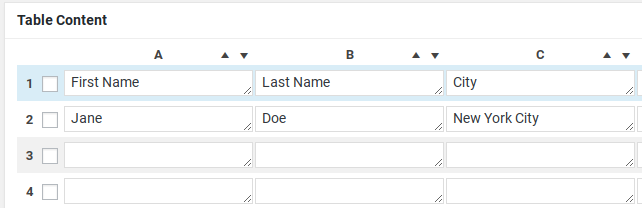
16 плагинов для таблиц WordPress для отображения информации на вашем сайте 📋
На рынке существует множество плагинов для таблиц WordPress. Некоторые из них предназначены для конкретных целей , таких как отображение вариантов цен или продуктов, а другие являются более универсальными . Ниже вы найдете 16 лучших, которые вы можете просмотреть, чтобы найти вариант, соответствующий вашим потребностям.
- Таблица продуктов WooCommerce (Barn2 Media)
- Таблица сообщений Pro (Barn2 Media)
- Цены
- Турнирная таблица
- Адаптивный CSS3 WordPress Сравните таблицы цен
- Диаграммы и графики визуализатора
- Столы ниндзя
- Упрощенные таблицы цен
- Многоуровневая таблица цен WooCommerce
- Таблица продуктов Woo (Supsystic)
- Таблица продуктов WooCommerce
- Генератор таблиц данных (Supsystic)
- Таблица цен (Supsystic)
- ARЦена
- Настольный пресс
- Таблица сообщений с поиском и сортировкой (Barn2 Media)
1.
 Таблица продуктов WooCommerce от Barn2 Media
Таблица продуктов WooCommerce от Barn2 MediaТаблица продуктов WooCommerce от Barn2 Media создает таблицу каждого товара на вашем сайте, не требуя ввода данных на странице настроек . Он использует короткие коды для отображения этой информации на странице по вашему выбору. Вы также можете настроить включенные столбцы, чтобы отобразить функции, которые вы считаете наиболее важными:
Один из них, который вы можете включить, это Добавить в корзину 9Кнопка 0058 , которую можно сочетать с селекторами вариантов и количества , чтобы превратить таблицу продуктов в рабочую форму заказа . Это особенно полезно для клиентов, которые хотят быстро приобрести большое количество товаров.
Другие функции включают в себя:
- Функции поиска, сортировки и фильтрации , чтобы пользователи могли быстро найти то, что они ищут
- Возможность отображать неограниченное количество товаров — идеально подходит для крупных интернет-магазинов
- Столбцы настраиваемых полей , чтобы вы могли персонализировать свою таблицу, чтобы поделиться уникальными качествами своих продуктов
- Интеграция с плагином Barn2 Quick View для высококачественных лайтбоксов
Для таблицы продуктов WooCommerce доступны как годовые, так и пожизненные лицензии.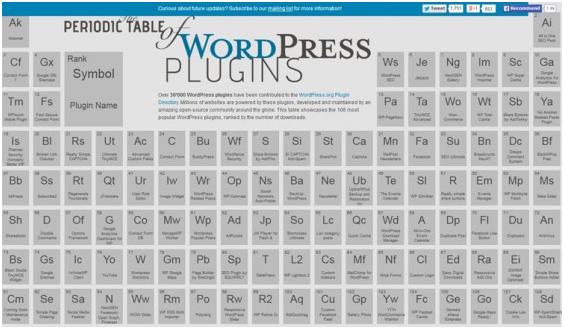 Вы можете заплатить 99 долларов США в год или разовых затрат в размере 299 долларов США за использование на одном сайте. Если вы думаете, что будете использовать этот плагин более трех лет, пожизненная лицензия сэкономит вам значительную часть изменений в долгосрочной перспективе .
Вы можете заплатить 99 долларов США в год или разовых затрат в размере 299 долларов США за использование на одном сайте. Если вы думаете, что будете использовать этот плагин более трех лет, пожизненная лицензия сэкономит вам значительную часть изменений в долгосрочной перспективе .
Купить таблицу продуктов WooCommerce за 299 долларов
2. Posts Table Pro
Наряду с плагином WooCommerce Product Table, Barn2 Posts Table Pro является одним из самых простых в использовании плагинов для таблиц WordPress. Добавление его на ваш сайт автоматически создает базу данных каждого опубликованного вами поста . Вы можете отобразить его в любом месте, используя шорткод, и настроить столбцы для ключевой информации:
Этот плагин идеально подходит для известных блоггеров , новостных сайтов и других веб-сайтов, которые уже содержат больших объемов письменного контента . Он создает полную и удобную для чтения таблицу, которую пользователи могут быстро найти, чтобы найти то, что им нужно. Кроме того, это может помочь вам:
Он создает полную и удобную для чтения таблицу, которую пользователи могут быстро найти, чтобы найти то, что им нужно. Кроме того, это может помочь вам:
- Показать списки пользовательских типов сообщений или страниц
- Встраивание аудио- или видеофайлов в таблицу
- Создать столбцы на основе настраиваемых полей или таксономий
- Включить поиск, сортировку и фильтрацию для удобной навигации
Немного более доступная, чем ее аналог WooCommerce Product Table, лицензия на один сайт для Posts Table Pro начинается с 65 долларов в год . Вместо этого вы можете приобрести пожизненную лицензию за 195 долларов США .
Купить Post Table Pro за 195 долларов
3. Цены Go
Как следует из названия, Go Pricing в первую очередь предназначен для создания таблиц цен . Если вы предлагаете несколько планов обслуживания, такое отображение сборов позволяет потенциальным клиентам легко оценить пакет , который лучше всего подходит для их нужд:
Однако Go Pricing можно адаптировать. Вы также можете использовать его для создания профилей членов команды или других таблиц сравнения . Независимо от того, что вы решите создать с его помощью, есть несколько ключевых функций, которые помогут вам сделать это хорошо:
Вы также можете использовать его для создания профилей членов команды или других таблиц сравнения . Независимо от того, что вы решите создать с его помощью, есть несколько ключевых функций, которые помогут вам сделать это хорошо:
- Адаптивность к мобильным устройствам , чтобы пользователи могли четко читать ваши таблицы на любом устройстве
- Поддержка нескольких типов мультимедиа , включая изображений, видео и карт
- Анимация столбцов для добавления визуального интереса к вашему сайту
- Параметры настройки , которые включают доступ к Google Fonts и значкам Font Awesome
Вы можете приобрести код Go Pricing на Code Canyon за 27 долларов . Есть также доступны два премиальных дополнения . The Yet Skin предоставляет расширенных демонстраций и вариантов стиля — вы можете приобрести его всего за 15 долларов. Надстройка Clip позволяет вам создавать таблицы быстрее, сохраняя строки и столбцы для повторного использования , и стоит 10 долларов США.
Надстройка Clip позволяет вам создавать таблицы быстрее, сохраняя строки и столбцы для повторного использования , и стоит 10 долларов США.
Купить Go по цене $27
4. Рейтинговая таблица
Если вы ищете что-то более общее , вам может подойти рейтинговая таблица. Этот плагин является лучшим решением для таблиц данных , если вам нужно поделиться статистикой или другой общей сравнительной информацией:
Однако пусть это вас не обманывает. Таблица рейтингов очень универсальна, поэтому вы можете адаптировать ее для самых разных целей. Он также включает в себя впечатляющее количество параметров настройки: 105 различных настроек доступны для каждой таблицы . Другие функции включают в себя:
- Встроенный редактор электронных таблиц , позволяющий копировать данные непосредственно из Microsoft Excel или Google Sheets
- Ручная сортировка столбцов позволяет пользователям просматривать содержимое таблицы наиболее удобным для них способом
- Свойства ячеек, включая математических формул , выделение ячеек и пользовательский код
- Multisite и многоязычный совместимость для использования в разных сетях и на разных языках
Лицензии League Table стоят $23 и включают все будущие обновления и шесть месяцев поддержки . Вы найдете его на Code Canyon.
Вы найдете его на Code Canyon.
Купить рейтинговую таблицу за $23
5. CSS3 Responsive WordPress Compare Pricing Tables
Для тех, кто хочет создавать таблицы цен , CSS3 Responsive WordPress Compare Pricing Tables — достойная альтернатива Go Pricing. Вы можете рассчитывать на то, что он обеспечит чистый, современный стиль описаний уровней обслуживания на настольных и мобильных устройствах :
Настройка находится в верхней части списка плюсов этого плагина. У вас есть больше вариантов, чем вы могли когда-либо мечтать, когда дело доходит до создания идеальной таблицы цен, соответствующей дизайну вашего сайта. Он включает в себя 20 цветовых вариаций , 60 лент (например, желтая на изображении выше), регулируемых размеров и многое другое.
Кроме того, вы сможете воспользоваться другими полезными функциями этого инструмента, такими как:
- Добавление неограниченного количества столбцов и строк за стол и неограниченное количество столов за сайт
- Создание таблиц с помощью конфигурации live admin
- Скрытие определенных строк или столбцов от пользователей через панель администратора
- Создание скользящих столбцов , расширяемых строк и состояний наведения
Несмотря на то, что он ориентирован на таблицы цен, вы, безусловно, можете адаптировать этот плагин для использования в других ролях . Простая покупка лицензии 20 долларов – пожизненное использование и обновления , а также шестимесячная поддержка.
Простая покупка лицензии 20 долларов – пожизненное использование и обновления , а также шестимесячная поддержка.
Купить адаптивные таблицы CSS3 за 20 долларов
6. Визуализатор диаграмм и графиков
Визуализатор ThemeIsle* — это выдающийся вариант среди плагинов для таблиц WordPress. Идеально подходит для пользователей, которые включают в свой контент большое количество визуальных данных. Этот инструмент позволяет создавать разнообразные диаграммы и графики , включая таблицы основных данных.
Его простых в использовании шаблонов упрощают создание таблиц и диаграмм. Кроме того, вы можете легко сохранить их для повторного использования в других сообщениях или на следующих страницах:
Любую диаграмму, созданную с помощью Visualizer, можно быстро вставить с помощью простых, легко запоминающихся шорткодов . Кроме того, с помощью этого плагина вы можете:
Кроме того, с помощью этого плагина вы можете:
- Использовать встроенный редактор таблиц WordPress для настройки данных непосредственно в вашем посте или на странице
- Импорт данных из файлов CSV для быстрого построения таблиц, диаграмм и графиков
- Создайте интерактивных диаграмм , чтобы заинтересовать читателей
- Синхронизируйте свои таблицы с Google Sheets для автоматического обновления их при добавлении новых данных
Visualizer доступен в трех различных лицензиях на один, три или 30 сайтов. Цены начинаются с $59 в год . Если вы хотите попробовать его перед покупкой, вы можете проверить демо-версию* или загрузить бесплатную версию из каталога плагинов WordPress.
Купить диаграммы и графики визуализатора за 59 долларов*
7. Таблицы Ninja
Таблицы Ninja — мастер на все руки. Его можно использовать для создания сортируемых таблиц данных , каталогов продуктов и почтовых архивов . Вы будете обрабатывать все детали из удобного редактора таблиц WordPress на панели инструментов:
Вы будете обрабатывать все детали из удобного редактора таблиц WordPress на панели инструментов:
Простота использования является главным приоритетом этого инструмента. Редактирование методом перетаскивания позволяет безболезненно переупорядочивать столбцы и строки. Вы можете добавить условное форматирование , чтобы выделить ячейки, на которые вы хотите обратить особое внимание. Кроме того, вы также сможете:
- Добавлять изображений и других медиафайлов
- Импорт данных из Google Таблиц
- Интеграция с формой WooCommerce и WP Fluent
- Применить параметры сортировки , чтобы пользователи могли найти то, что им нужно
Лицензия на один сайт действует всего 49 долларов в год . Вы также можете проверить бесплатную версию в каталоге плагинов, но имейте в виду, что ее набор функций немного более ограничен.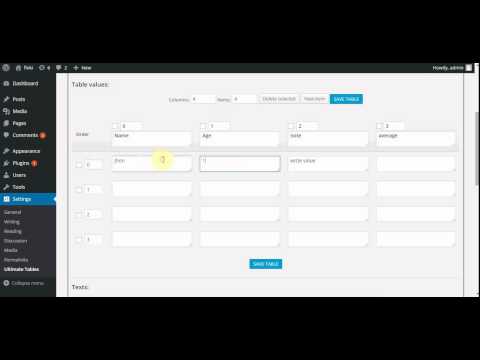
Купить Ninja Tables за 49 долларов
8. Столы с простой ценой
С таким количеством плагинов для таблиц WordPress на выбор может быть трудно определить, чем один отличается от всех остальных. Easy Pricing Tables выделяется тем, что оправдывает свое название и предоставляет быстрый и простой способ отображения ваших услуг через панель администратора:
Интерфейс редактирования легко выбрать — просто нажмите Новый столбец , чтобы добавить другой план и отредактируйте поля, чтобы включить соответствующую информацию. Easy Pricing Table также добавляет блок к вашей установке WordPress, чтобы вы могли быстро опубликовать свою таблицу цен через Редактор блоков всего за несколько кликов.
Кроме того, этот плагин позволяет:
- Стилизировать таблицы цен с помощью десять настраиваемых шаблонов
- Интегрируйте с WooCommerce или Easy Digital Downloads*
- Начните процесс оформления заказа прямо из таблицы цен с интеграцией Stripe
- Добавьте переключатель для отображения нескольких методов ценообразования (например, месячных и годовых планов)
Чтобы в полной мере воспользоваться функциями Easy Pricing Table, вам потребуется как минимум бизнес-план на 59 долларов в год . Тем не менее, вы также можете приобрести Персональный план за 29 долларов в год или воспользуйтесь бесплатной версией.
Тем не менее, вы также можете приобрести Персональный план за 29 долларов в год или воспользуйтесь бесплатной версией.
Купить Easy Pricing Tables за 29 долларов
9. Многоуровневая таблица цен WooCommerce
В этом посте есть несколько плагинов для таблиц WordPress, которые сосредоточены на таблицах цен, но этот немного отличается. Вместо того, чтобы создавать разные уровни для различных услуг или продуктов «ПО как услуга» (SaaS), этот плагин позволяет вам устанавливать разные цены на отдельные элементы в зависимости от количества, которое покупает клиент.0010 :
Это особенно полезно для розничных продавцов , которые продают оптом или получают много оптовых заказов . Вы можете использовать многоуровневую таблицу цен WooCommerce, чтобы добавить на страницу продукта простую диаграмму, в которой подробно описаны различных ценовых уровней для более крупных заказов , включая варианты.
Этот плагин не очень броский, с несколькими ключевыми функциями:
- Фиксированные или процентные оптовые скидки
- Показывает вашим клиентам их скидку t поэтому они чувствуют, что получают выгодную сделку
- Параметры настройки для изменение заголовков столбцов и выбор цвета
- Возможность скрыть таблицу с сохранением параметров ценообразования
Это официальное расширение WooCommerce доступно за 79 долларов в год . Существует также бесплатная версия, доступная для загрузки в каталоге плагинов WordPress.
Купить многоуровневую таблицу цен WooCommerce $79
10. Таблица продуктов Woo (Supsystic)
Одним из самых больших преимуществ использования таблицы по сравнению со страницей категорий продуктов является то, что клиенты могут легко искать, сортировать и фильтровать товары для упрощенного просмотра . Woo Product Table может помочь вам обеспечить более плавный процесс совершения покупок , демонстрируя ключевые характеристики вашего товара:
Woo Product Table может помочь вам обеспечить более плавный процесс совершения покупок , демонстрируя ключевые характеристики вашего товара:
В дополнение к уже упомянутым функциям навигации этот плагин обеспечивает:
- Селекторы количества и вариантов , а также Кнопки «Добавить в корзину» для более быстрого оформления заказа
- Полный контроль над тем, какие данные отображаются в вашей таблице
- Шорткоды для добавления списков продуктов на ваш сайт
- Адаптивный дизайн таблицы для лендинга продаж на мобильных устройствах
Единовременная покупка на сумму 49 долларов США предоставит вам лицензию на использование этого плагина. Лицензия на пять сайтов стоит 9 долларов.9, и вы можете добавить Woo Product Table на неограниченное количество сайтов за 199 долларов.
Получить таблицу продуктов Woo за 49 долларов
11.
 WP Table Builder
WP Table BuilderПолучить WP Table Builder БЕСПЛАТНО
12. Таблица продуктов WooCommerce специально для создания таблиц продуктов. Добавление этой функции в ваш интернет-магазин дает вашим покупателям
упрощенный процесс совершения покупок, который стандартные страницы продуктов просто не могут обеспечить . Упрощение процессов просмотра и оформления заказа может стимулировать увеличение продаж .WooCommerce Product Table — еще один вариант для интернет-магазинов, который может создавать цифровые каталоги или формы заказов :
Этот плагин поставляется с несколькими первоклассными функциями, такими как: переопределить функцию , которая заменяет архив продуктов WooCommerce по умолчанию таблицей продуктов.
Лицензии WooCommerce Product Table Pro стоят 42 доллара в год . Существует также WooCommerce Product Table Lite, которую вы можете бесплатно загрузить из каталога плагинов.
Существует также WooCommerce Product Table Lite, которую вы можете бесплатно загрузить из каталога плагинов.
Купить таблицу продуктов WooCommerce за 42 доллара США
13. Генератор таблиц данных
Генератор таблиц данных уникален по нескольким причинам. Во-первых, он специально предназначен для организации и отображения данных , в то время как большинство других плагинов в этом списке имеют другие основные цели. Он поддерживает форматы ячеек, включая валют , процентов и дат , а также формул для математических вычислений :
Однако есть несколько других функций, которые предоставляет генератор таблиц данных, которые могут сделать его более подходит, чем другие варианты , для конкретных случаев использования. Например, вы можете:
- Включить редактирование таблиц внешнего интерфейса для пользователей
- Автоматическое обновление таблиц из Google Sheets
- Использовать ограничение роли для ограничения редактирования таблицы
- Просмотр журналов таблиц для проверки их на наличие ошибок
Если вы публикуете исследования или другие исследования на своем веб-сайте, вы можете рассмотреть возможность добавления этого плагина в свой арсенал. Издатели, связанные с наукой и математикой , также могут найти это полезным. Хотя доступна бесплатная версия, вам необходимо приобрести лицензию за 39 долларов США, чтобы в полной мере воспользоваться ее возможностями.
Издатели, связанные с наукой и математикой , также могут найти это полезным. Хотя доступна бесплатная версия, вам необходимо приобрести лицензию за 39 долларов США, чтобы в полной мере воспользоваться ее возможностями.
Supsystic также предлагает комплект подключаемых модулей, который стоит всего 69 долларов США и включает 14 уникальных инструментов . Обратите внимание, что он не включает их плагин Woo Product Table, который мы рассмотрели ранее в этом посте.
Купить генератор таблиц данных за 39 долларов
14. Таблица цен
Плагин Supsystic для третьей таблицы разработан, чтобы помочь вам легко отображать ваши планы обслуживания . Таблица цен включает 40 шаблонов с широкими возможностями настройки , которые вы можете использовать для демонстрации доступных предложений:
Хотя может показаться, что работа с шаблоном может ограничить ваши творческие возможности, вы можете изменять шрифты, цвета и значки , чтобы сделать ваши собственные таблицы цен. Кроме того, этот плагин предоставляет:
Кроме того, этот плагин предоставляет:
- Мобильный дизайн , позволяющий потенциальным клиентам просматривать и приобретать планы на своих мобильных устройствах
- Анимация при наведении курсора для создания более интересных и привлекательных таблиц
- CSS-редактор для пользовательского кода, чтобы у вас был полный контроль над внешним видом ваших таблиц
- Поддержка изображений и видео для включения визуальных представлений ваших продуктов или услуг
Подобно генератору таблиц данных, лицензии на таблицы цен начинаются с $39 . В каталоге плагинов WordPress также есть бесплатная версия, или вы можете приобрести ее как часть пакета плагинов Supsystic за 69 долларов и выше.
Купить таблицу цен за $39
15. ARPrice
Визуальный редактор ARPrice упрощает создание привлекательных таблиц цен или профилей членов команды .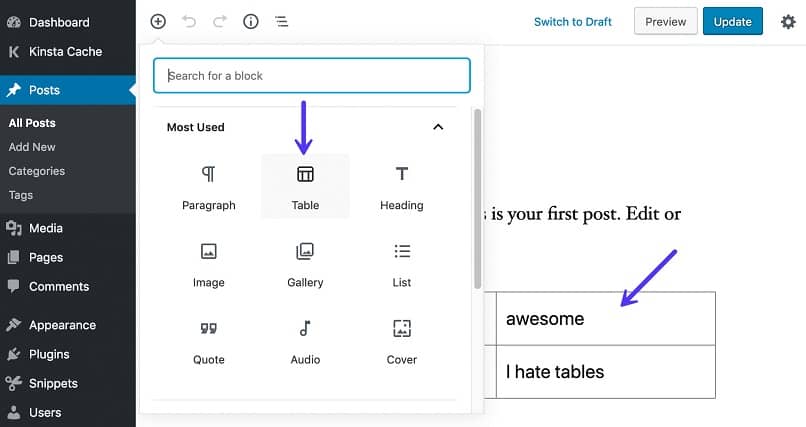 Вы можете повторно использовать те, которые вы уже сделали на своем сайте, или создать несколько, используя 300 высококачественных шаблонов плагина :
Вы можете повторно использовать те, которые вы уже сделали на своем сайте, или создать несколько, используя 300 высококачественных шаблонов плагина :
Поскольку он оптимизирован для повышения производительности , вам не нужно беспокоиться о том, что ARPrice замедлит работу вашего сайта. Он имеет 85-процентную оценку производительности и скорость страницы 91 процент . Таблицы, которые вы делаете с его помощью, также реагируют на для удобного просмотра на мобильных устройствах.
Более того, этот недорогой плагин предлагает длинный список премиальных функций, в том числе:
- Встроенная аналитика и отслеживание поведения , чтобы вы могли видеть, сколько пользователей посещают и нажимают на ваши планы, а также какие варианты они предпочитают
- Более 3000 значков , 900 шрифтов Google , лент с изменяемым размером и стилей кнопок для расширенной настройки выбранного вами шаблона
- PayPal Купить сейчас кнопка , которая стимулирует продажи, ускоряет процесс оформления заказа и убеждает клиентов с помощью знакомого платежного шлюза
- Анимационные переходы и эффекты наведения для страницы с динамическими ценами, которая привлекает внимание ваших потенциальных клиентов
Доступна бесплатная версия ARPrice с ограниченными функциями. Однако премиум-версия стоит всего 25 долларов и включает в себя шесть месяцев поддержки от разработчика. Учитывая стоимость некоторых других плагинов для таблиц WordPress, о которых мы упоминали, и объем функций этого плагина, — это кража .
Однако премиум-версия стоит всего 25 долларов и включает в себя шесть месяцев поддержки от разработчика. Учитывая стоимость некоторых других плагинов для таблиц WordPress, о которых мы упоминали, и объем функций этого плагина, — это кража .
Купить ARPrice за 25 долларов
16. TablePress
Имея более 800 000 активных установок , TablePress на сегодняшний день является любимым решением для тех, кто хочет добавить таблицы на свои сайты WordPress. Это также один из самых простых , что делает его идеальным для начинающих . Хотя он не включает в себя множество вариантов настройки и причудливых анимаций, его простота использования и чистый дизайн заставляют пользователей возвращаться:
Ни в коем случае не такой яркий, как ARPrice или Visualizer, TablePress фокусируется на основах чистых, читаемых таблиц данных. Особенности включают:
Особенности включают:
- Шорткоды для отображения ваших таблиц в сообщениях, страницах или текстовых виджетах
- Подсветка строк и чередование цветов фона для улучшения читаемости
- Поддержка математических формул
- Импорт файла CSV для быстрого создания таблицы
TablePress 100% бесплатно . Вы даже можете скачать его «премиальные» расширения бесплатно, хотя разработчик поощряет пожертвования на содержание и поддержку.
Получите TablePress БЕСПЛАТНО
17. Таблица сообщений с поиском и сортировкой
Если Posts Table Pro вас заинтересовал, но ценник отпугнул вас, вы можете рассмотреть его бесплатный аналог, Posts Table с поиском и сортировкой. Эта версия , разработанная Barn2 Media, обеспечивает примерно ту же функциональность, что и .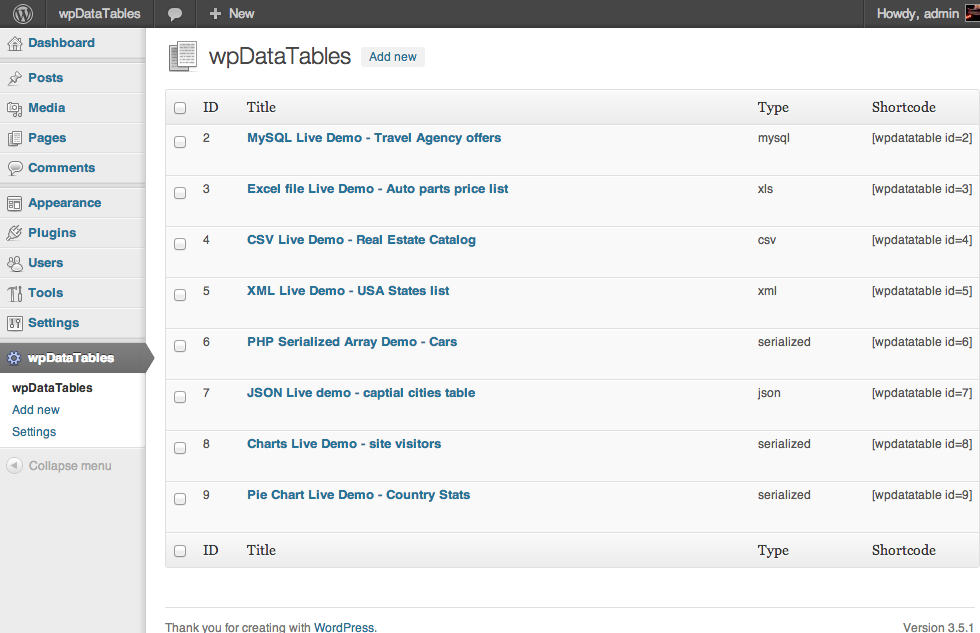 Ваши сообщения будут автоматически перечислены в доступной для поиска, сортируемой таблице , который вы можете отобразить с помощью короткого кода:
Ваши сообщения будут автоматически перечислены в доступной для поиска, сортируемой таблице , который вы можете отобразить с помощью короткого кода:
Наиболее существенное различие между таблицей сообщений с поиском и сортировкой и ее премиальной версией заключается в том, что прежний не поддерживает пользовательские типы сообщений или страницы . Вы также не можете переименовывать заголовки столбцов, включать изображения или добавлять в таблицу настраиваемые поля и таксономии.
Однако с помощью этого плагина можно делать множество вещей, в том числе:
- Включить столбцов для идентификатора поста, заголовка, автора, категории, тегов и даты
- Управление длиной содержимого , отображаемого в каждом столбце
- Включите функции поиска, сортировки и фильтрации , чтобы читатели могли легко перемещаться по вашей таблице
- Переведите свой контент, чтобы охватить международную аудиторию
Этот плагин можно совершенно бесплатно загрузить и установить на свой сайт WordPress.![]()
Получите таблицу сообщений с поиском и сортировкой БЕСПЛАТНО
Как создать таблицу на своем сайте WordPress без плагина (HTML) 🚫
Как мы кратко упоминали ранее в этом посте, вы можете создавать таблицы в WordPress без плагина . Самый простой способ сделать это — использовать редактор блоков . В любом посте или на странице добавьте новый блок, нажав на значок плюса (+).
Вы найдете блок таблицы под Форматирование :
Когда вы добавите его, вам сначала нужно установить количество столбцов и строк , необходимых для отображения ваших данных:
Нажмите кнопку Создать , чтобы создать таблицу. Затем вы можете редактировать свои столбцы и строки прямо в своем сообщении или на странице :
✋ Несмотря на то, что это очень быстро и просто в использовании, блок «Таблица» имеет несколько недостатков.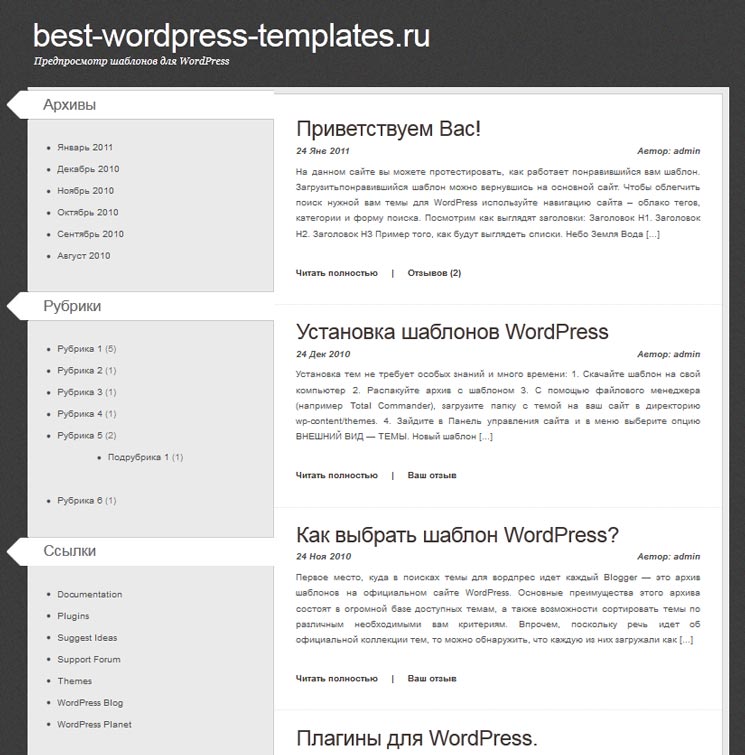 #WordPress Click To Tweet
#WordPress Click To Tweet
А именно, он не предлагает уровень стиля и настройки, предоставляемый некоторыми из плагинов, которые мы перечислили . Это также бесполезно, если вы хотите включить в свои таблицы видео- или аудиофайлы.
Другой альтернативой плагину может быть использование HTML-генератора таблиц WordPress. Генератор HTML-таблиц — один из таких инструментов. Он позволяет вам визуально редактировать таблицу на стороннем сайте , а затем загружать для нее HTML и CSS, чтобы вы могли : вставить их в свой контент :
Подобно блоку Table, эта платформа не полезно для отображения сложных мультимедийных файлов, таких как аудио или видео . Вы также застряли с его стилем по умолчанию, если вы не можете заменить его собственным CSS.
Если вам нужна быстрая таблица без излишеств для некоторого сравнения базовых данных, любой из этих инструментов выполнит свою работу. Однако, если вы хотите отобразить большой объем информации или создать привлекательную таблицу цен, вам, вероятно, будет лучше использовать плагин для таблиц WordPress .
Однако, если вы хотите отобразить большой объем информации или создать привлекательную таблицу цен, вам, вероятно, будет лучше использовать плагин для таблиц WordPress .
Подведение итогов 🏁
Табличные плагины WordPress избавят вас от головной боли, когда дело доходит до отображения данных на вашем веб-сайте. Вместо того, чтобы беспокоиться о пользовательском HTML и CSS, вы можете быстро введите информацию, которой хотите поделиться, и создайте диаграмму за секунды .
У вас есть множество вариантов, когда дело доходит до генераторов таблиц WordPress. Таблица продуктов WooCommerce от Barn2 Media и таблица публикаций Pro позволяют легко организовать контент , а Go Pricing делится ключевой информацией с вашими будущими клиентами . Визуализатор* предлагает более гибкое решение с множеством шаблонов диаграмм и графиков .
Однако столы качества изготовления не помогут вам далеко, если ваш сайт не в первоклассном состоянии .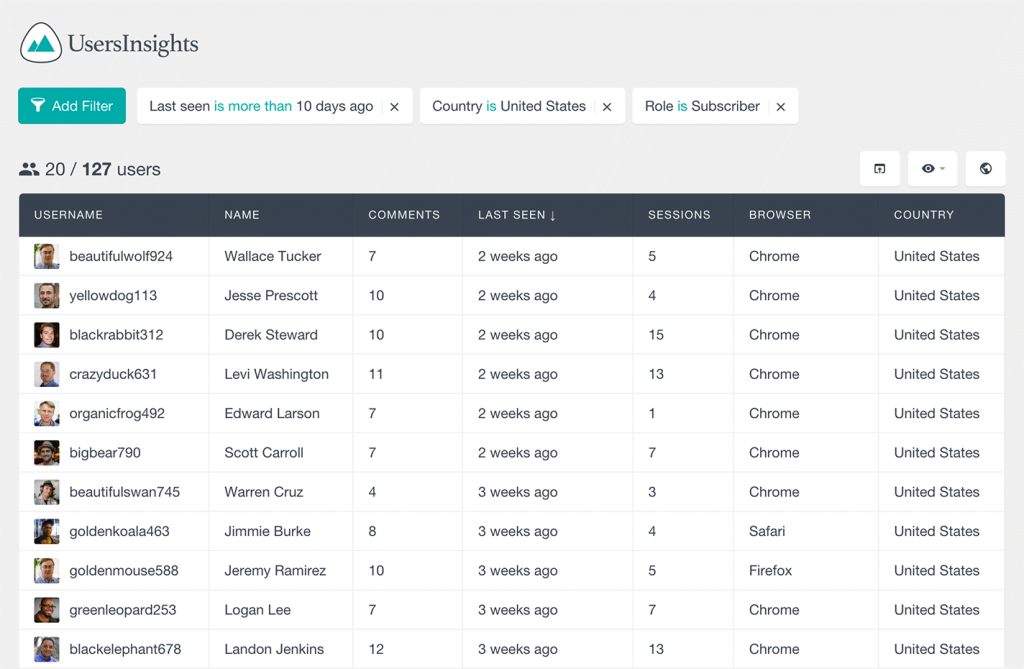 Вот тут и приходит на помощь WP Buffs. Мы предоставляем высококачественную поддержку и обслуживание WordPress , чтобы обеспечить безопасность и оптимизацию вашего контента. Ознакомьтесь с нашей таблицей цен сегодня!
Вот тут и приходит на помощь WP Buffs. Мы предоставляем высококачественную поддержку и обслуживание WordPress , чтобы обеспечить безопасность и оптимизацию вашего контента. Ознакомьтесь с нашей таблицей цен сегодня!
Хотите оставить отзыв или присоединиться к беседе? Добавляйте свои комментарии 🐦 в Twitter.
8 лучших плагинов для таблиц WordPress 2022
Ищете лучший плагин для таблиц WordPress для отображения данных на вашем сайте или создания сравнительных таблиц?
В этом посте я собрал восемь отличных бесплатных и платных опций, которые помогут вам создавать таблицы с интерфейсом, подобным Excel, импортировать данные из внешних служб, создавать диаграммы и графики и многое другое. Или некоторые также предоставляют вам более наглядный интерфейс для создания простых сравнительных таблиц. Есть что-то для всех!
Для каждого плагина я поделюсь:
- Его основные функции
- Практический взгляд на его интерфейс
- Варианты импорта данных
- Подробная информация о ценах
Давайте разбираться!
wpDataTables — бесплатный плагин для таблиц WordPress с, на мой взгляд, лучшим интерфейсом среди всех плагинов в этом списке.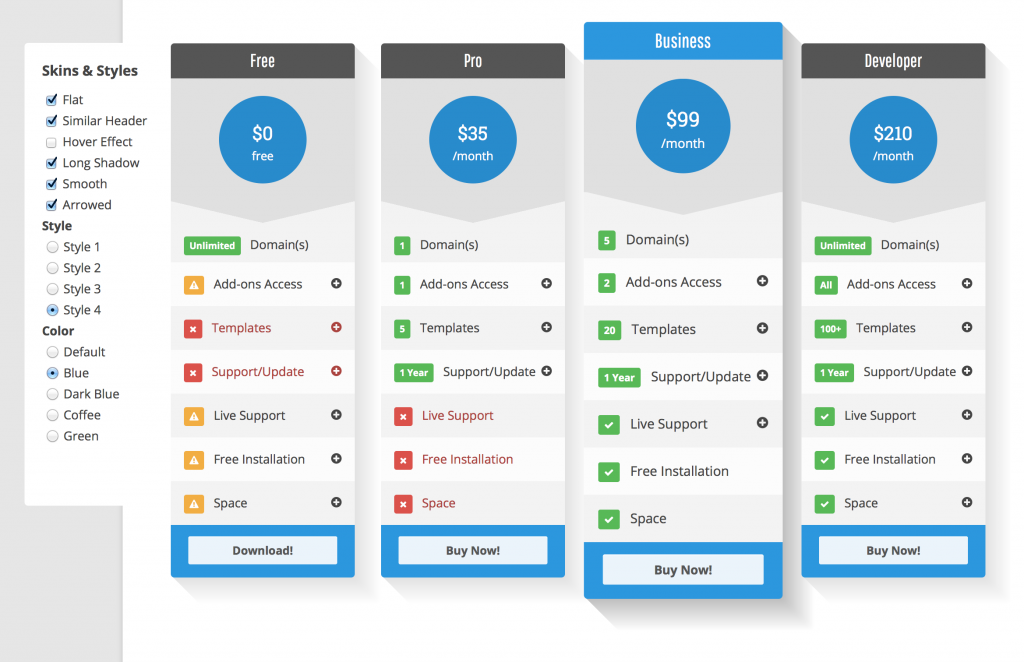 Помимо этого, у него также есть звездный список функций с множеством опций, которые помогут вам создавать интерактивные таблицы или великолепные диаграммы.
Помимо этого, у него также есть звездный список функций с множеством опций, которые помогут вам создавать интерактивные таблицы или великолепные диаграммы.
А если вы работаете с внешними данными, у вас также есть множество вариантов импорта ваших данных.
В CodeCanyon wpDataTables имеет более 21 000 продаж, сохраняя при этом рейтинг 4,65 звезды на более чем 990 отзывов.
Ключевые возможности
- Редактируйте таблицы в интерфейсе, похожем на Excel — прямо на панели управления WordPress.
- Также имеется второй «Стандартный» интерфейс редактора, который позволяет редактировать с помощью форм.
- Таблицы по умолчанию адаптивны, и вы можете выбрать, какие именно столбцы будут свернуты на мобильных устройствах.
- Импорт таблиц из различных внешних источников, включая Excel, MySQL, Google Sheets и другие.
- Превратите таблицы в красивые динамические диаграммы с помощью Highcharts или Charts.js.
- Позвольте посетителям фильтровать ваши таблицы по столбцам.

- Внешнее редактирование таблиц, включая возможность разрешить пользователям редактировать свои собственные строки.
- Функции, подобные Excel, такие как условное форматирование, формулы и многое другое.
Интерфейс редактора таблиц
Опять же, у wpDataTables самый удобный интерфейс из всех плагинов в этом списке, и это также один из моих любимых плагинов в целом с точки зрения интерфейса. Короче говоря, это большой аргумент в пользу продажи.
Чтобы создать свою таблицу, вы получите этот удобный мастер настройки. Вы можете создать таблицу с нуля или импортировать ее из внешнего источника (подробнее об этом далее):
Затем, чтобы редактировать таблицу, вы можете выбрать один из двух интерфейсов, между которыми можно быстро переключаться:
- Стандартный
- Excel-подобный
Вот как выглядит интерфейс, похожий на Excel:
Стандартный интерфейс позволяет вводить данные для строки во всплывающем окне, подобном этому, вместо того, чтобы щелкать отдельные ячейки:
Data Import Options
With the premium version, you can build a table from scratch or import data from:
- Excel file
- CSV file
- Google Sheets
- PHP Array
- JSON
- XML
- MySQL запрос либо к базе данных вашего сайта WordPress, либо к любой внешней базе данных
Для внешних источников, таких как Google Таблицы, у вас есть два варианта. Вы можете:
Вы можете:
- Импортировать данные как одноразовый процесс, а затем редактировать их в WordPress.
- Синхронизируйте таблицу, чтобы wpDataTables загружал последнюю версию из внешнего источника при каждой загрузке страницы.
И еще одна действительно полезная особенность функции запросов MySQL заключается в том, что wpDataTables может помочь вам построить запрос с помощью визуального редактора, поэтому вам не нужно быть мастером SQL, чтобы использовать эту функцию.
Цены и подробная информация
Хотя wpDataTables указан на CodeCanyon, вам не следует покупать его там, если вы не хотите спускать деньги в унитаз.
Почему я так говорю? Что ж, если вы купите у CodeCanyon, вы заплатите колоссальные 299 долларов. С другой стороны, если вы покупаете прямо с веб-сайта разработчика, вы заплатите всего 59 долларов. Так что да — довольно большая разница!
По этой цене вы получаете годовую поддержку и обновления для одного сайта. Есть также две другие лицензии для:
- 3 сайтов — 109 долларов
- Неограниченное количество сайтов — 249 долларов
На WordPress. org также есть облегченная версия, хотя она довольно ограничена, и я думаю, что есть лучшие бесплатные плагины для таблиц, если вы ограничены в средствах.
org также есть облегченная версия, хотя она довольно ограничена, и я думаю, что есть лучшие бесплатные плагины для таблиц, если вы ограничены в средствах.
Подробнее / Скачать демоверсию
League Table — еще один популярный плагин WordPress Table, доступный для продажи на CodeCanyon.
Предоставляет редактор, похожий на Excel, в котором можно создавать адаптивные сортируемые таблицы. Одна вещь, которую он делает , а не , — это создание диаграмм и графиков, о чем нужно помнить.
По данным CodeCanyon, его купили более 2300 раз с рейтингом 4,80 звезды в более чем 100 отзывах.
Основные характеристики
- Excel-подобный редактор для редактирования табличных данных.
- Таблицы адаптивны по умолчанию.
- Сортируйте таблицы на основе критериев, которые вы применяете к нескольким столбцам.
- Использование основных математических формул в ячейках.
- Множество стилей для таблиц, строк, ячеек и т. д.
Интерфейс редактора таблиц
Редактор рейтинговой таблицы прост, но позволяет легко настроить все:
Для редактирования данных достаточно нажать кнопку ячейка и тип.
Так что да — ничего лишнего, но и простой в использовании.
Параметры импорта данных
Вам не нужно использовать специальную функцию импорта с таблицей рейтингов, потому что вы можете копировать и вставлять прямо из Excel или Google Sheets.
Однако это означает, что вы упускаете некоторые расширенные параметры импорта, которые предоставляет вам что-то вроде wpDataTables, а также это означает, что вы не можете синхронизировать свою таблицу с внешним источником.
Цены и детали
Турнирная таблица вполне доступна по цене всего 29 долларов США.со стандартной лицензией Envato.
Дополнительная информация / Скачать демоверсию
TablePress — популярный бесплатный плагин для таблиц WordPress, который активен на более чем 800 000 сайтах, сохраняя при этом впечатляющий 5-звездочный рейтинг в более чем 3900 отзывах на WordPress.org.
Одна из причин такой популярности заключается в том, что оно действительно на 100 % бесплатно — даже многие расширения, которые вы найдете на веб-сайте разработчика (хотя разработчик просит пожертвования, если вы хотите поддержать проект).
Кроме того, он достаточно гибкий и предлагает множество вариантов импорта данных.
Основные возможности
- Редактируйте данные таблицы в интерфейсе, похожем на электронную таблицу.
- Несколько вариантов импорта для Excel, CSV, HTML, JSON, Google Sheets.
- Возможность добавления внешней сортировки, фильтрации и нумерации страниц.
- Сделать таблицы адаптивными, включая выбор столбцов для свертывания.
- Автоматически синхронизировать таблицу с внешним источником.
Интерфейс редактора таблиц
При создании таблицы вы сначала сможете выбрать количество строк/столбцов. Затем вы можете ввести содержимое в редакторе, похожем на Excel:
Вы также можете открыть расширенный редактор для отдельной ячейки, что позволит вам использовать дополнительные возможности интерфейса визуального редактора для добавления содержимого в эту ячейку:
Параметры импорта данных
TablePress позволяет импортировать содержимое из:
- CSV
- XLS
- XLSX
- HTML
- JSON
Вы можете либо загрузить файл, либо ввести URL-адрес, который позволяет импортировать данные таблицы из Google Sheets.
С помощью расширения автоматического импорта периодических таблиц вы также можете автоматически синхронизировать свою таблицу с внешним источником, например Google Sheets.
Цены и подробности
Основной плагин TablePress доступен бесплатно на WordPress.org, и вы можете бесплатно скачать все расширения с сайта разработчика.
При этом разработчик специально помечает некоторые расширения как премиальные с рекомендуемой суммой пожертвования. Хотя вы по-прежнему можете загрузить эти расширения бесплатно, вам следует подумать о том, чтобы сделать рекомендуемое пожертвование, чтобы помочь поддержать проект.
Дополнительная информация / Скачать демоверсию
Ninja Tables — это бесплатный плагин для таблиц WordPress, который имеет популярный список на WordPress.org, а также премиум-версию с гораздо большей функциональностью.
Хотя у wpDataTables мой любимый интерфейс №1, я также считаю, что интерфейс Ninja Tables очень удобен в использовании. Однако , а не использует редактор, подобный Excel. Поэтому, если вы хотите иметь возможность щелкать отдельные ячейки, как в Excel, вы можете предпочесть другой плагин.
Однако , а не использует редактор, подобный Excel. Поэтому, если вы хотите иметь возможность щелкать отдельные ячейки, как в Excel, вы можете предпочесть другой плагин.
Основные характеристики
- Нет интерфейса, похожего на Excel — вместо этого вы добавите свои данные во всплывающем окне.
- Отзывчивые элементы управления точками останова.
- Шесть различных типов данных для столбцов.
- Условное форматирование.
- Множество встроенных стилей.
- Большое количество вариантов импорта, включая возможность написания собственных SQL-запросов.
- Возможность подключения таблицы к плагину Fluent Form.
- Редактирование интерфейса.
Интерфейс редактора таблиц
Когда вы создаете новую таблицу, вы сначала используете кнопку Добавить столбец , чтобы добавить все столбцы в вашу таблицу и выбрать:
- Типы данных
- Адаптивные настройки
Кнопка Data для добавления ваших данных во всплывающее окно, где вы вводите информацию для каждого столбца:
В версии Pro вы также можете добавить редактирование внешнего интерфейса в зависимости от роли пользователя.
Параметры импорта данных
Ninja Tables Pro предоставляет множество возможностей для ввода данных в ваши таблицы.
Вы можете:
- Загрузить свой собственный файл CSV или JSON.
- Подключитесь к плагину Fluent Form.
- Запрос любого типа сообщения.
- Подключитесь к Google Sheets или внешнему CSV-файлу и автоматически синхронизируйте данные.
- Напишите собственный запрос SQL.
Цены и подробности
Ninja Tables имеет ограниченную бесплатную версию, доступную на WordPress.org.
После этого есть три полнофункциональных плана, в зависимости от того, на скольких сайтах вы хотите его использовать:
- 1 сайт — 49 долларов
- 20 сайтов — 99 долларов
- Неограниченное количество сайтов и пожизненная лицензия — 199 долларов
Подробнее / Скачать демо
Data Tables Generator — еще один популярный бесплатный плагин для WordPress. Это может помочь вам создавать адаптивные таблицы вместе с сопутствующими диаграммами, диаграммами и графиками.
Вы можете импортировать данные из Excel, Google Таблиц и т. д. Или вы даже можете создать таблицу своих продуктов WooCommerce.
Основные характеристики
- Интерфейс редактора, подобный Excel.
- Добавьте в таблицу пользовательские форматы данных, а также раскрывающиеся списки и средства выбора даты.
- Адаптивные таблицы, включая параметры для управления свертыванием столбцов на мобильных устройствах.
- Создание диаграмм и диаграмм на основе данных таблицы.
- Параметры поиска, сортировки и разбиения на страницы.
- Несколько вариантов импорта, включая прямой импорт базы данных.
- Автоматическая синхронизация с Google Sheets.
Интерфейс редактора таблиц
Для редактирования таблиц Data Tables Generator предоставляет редактор, похожий на Excel, а также мультимедийные кнопки для добавления форматирования текста, изменения выравнивания, вставки изображений и т. д.
Чтобы отредактировать отдельную ячейку, просто нажмите и введите:
Вы также можете вставлять раскрывающиеся селекторы, средства выбора даты и многое другое в поля.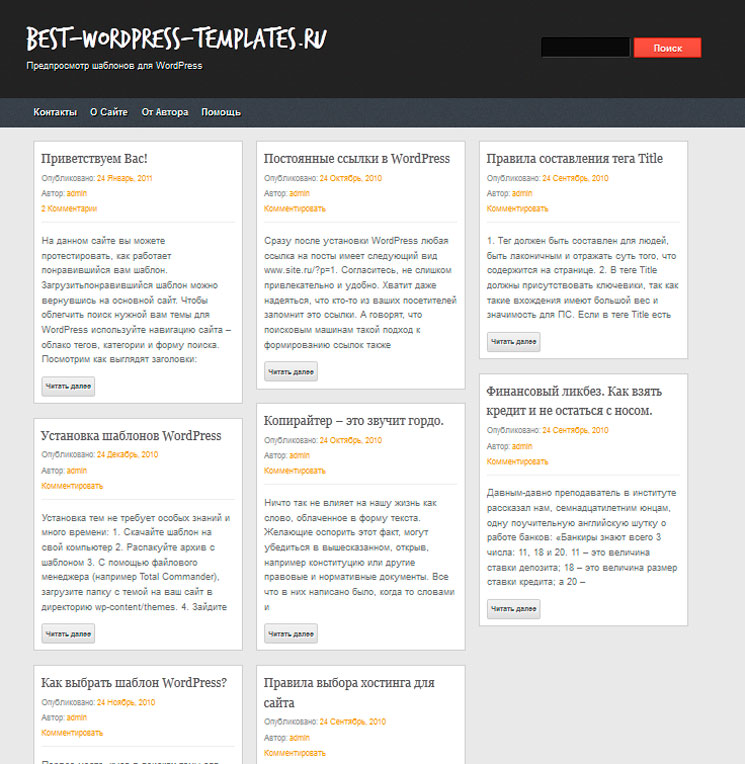
Параметры импорта данных
В бесплатной версии вы можете создавать собственные таблицы только с нуля. Однако, если вы перейдете на Pro, вы получите множество вариантов импорта данных, включая:
- CSV
- Excel
- Google Sheets
Вы также можете генерировать данные прямо из базы данных — базы данных вашего сайта WordPress или внешней базы данных.
Также есть встроенная функция, позволяющая запрашивать продукты WooCommerce для создания таблицы продуктов WooCommerce.
Цены и подробности
Основная версия генератора таблиц данных доступна бесплатно на WordPress.org.
После этого есть три плана премиум плагина:
- 1 сайт — 46 долларов
- 5 сайтов — 69 долларов
- Неограниченное количество сайтов — 149 долларов
Дополнительная информация / Скачать демоверсию
Сообщения вам интерфейс, где вы можете редактировать данные вашей таблицы. То есть это не похоже на работу в Excel.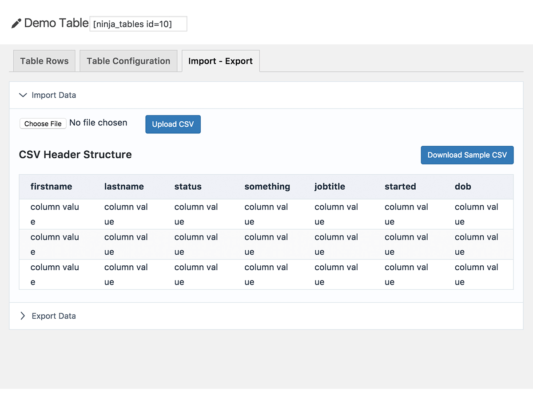
Вместо этого он помогает вам взять любой тип записи WordPress и отобразить данные из этого типа записи в таблице, что открывает множество возможностей.
Если вы специально хотите работать с продуктами WooCommerce, тот же разработчик также предлагает специальный плагин WooCommerce Product Table, который помогает отображать продукты в виде таблицы, как и плагин Data Tables Generator выше.
Основные характеристики
- Запрос любого типа записи WordPress.
- Выберите отображаемые столбцы, включая возможность запрашивать данные настраиваемых полей.
- Используйте правила включения/исключения, чтобы контролировать отображаемый контент.
- Добавьте параметры поиска, сортировки и фильтрации.
- Добавьте отложенную загрузку для повышения производительности.
Как создавать таблицы
Я объединю эти два раздела для Posts Table Pro, потому что они действительно одинаковы.
Во-первых, вы выберете, какой тип записи вы хотите запросить.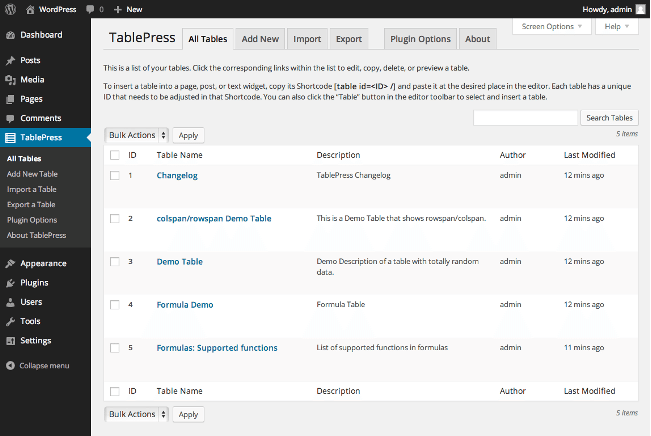 Затем вы можете выбрать, какие столбцы вы хотите включить. Существует множество встроенных опций, и вы также можете включать настраиваемые поля и таксономии:
Затем вы можете выбрать, какие столбцы вы хотите включить. Существует множество встроенных опций, и вы также можете включать настраиваемые поля и таксономии:
После этого вы можете настроить другие параметры, такие как фильтры и отложенная загрузка, а затем встроить свою таблицу сообщений с коротким кодом.
Цены и подробности
Posts Table Pro имеет три полнофункциональных плана в зависимости от того, на скольких сайтах вы хотите его использовать:
- 1 сайт — 69 долларов
- 5 сайтов — 119
- 20 сайтов — 249 Дополнительная информация / Скачать демоверсию
- Создание диаграмм/диаграмм на основе Google Visualization API и DataTables.net.
- 9 типов диаграмм бесплатно, еще 6 в версии Pro.
- Excel-подобный интерфейс для редактирования табличных данных за диаграммами.
- Автоматически синхронизировать данные диаграммы с внешним источником, таким как Google Sheets.
- Разрешить пользователям создавать свои собственные диаграммы.
- Создавайте диаграммы, запрашивая сообщения любого типа на вашем сайте.
- Автоматически синхронизироваться с внешним источником, таким как Google Sheets.
- Импорт прямо из базы данных.
- Запрос типа записи WordPress.
- Визуальный интерфейс конструктора таблиц с возможностью перетаскивания.
- Используйте различные элементы содержимого, чтобы легко добавлять содержимое в таблицу (кнопки, списки, изображения и т. д.).
- Включите в таблицу пользовательские короткие коды или HTML.
- Встраивайте таблицы в любое место на вашем сайте.
- Импорт из файлов CSV или XML.
- Экспорт в файлы CSV или XML.
В отличие от почти всех других плагинов, Visualizer представляет собой плагин для диаграмм и графиков, который добавляет функциональность таблиц, а не плагин таблиц, который добавляет функциональные возможности диаграмм и графиков.
Итак, если вы хотите превратить табличные данные в красивые диаграммы и графики, это может стать причиной выбора Visualizer среди других.
Он предлагает ограниченную бесплатную версию на WordPress.org, а также премиум-версию с большей функциональностью.
Основные функции
Интерфейс редактора таблиц
При создании новой диаграммы вы сначала выбираете, какой тип визуализации вы хотите создать:
Затем вы можете редактировать данные диаграммы с помощью встроенного редактора. Или вы можете импортировать данные из внешнего источника:
Параметры импорта данных
Бесплатная версия позволяет импортировать данные, загружая файл CSV или вводя внешний URL-адрес (например, в Google Таблицы).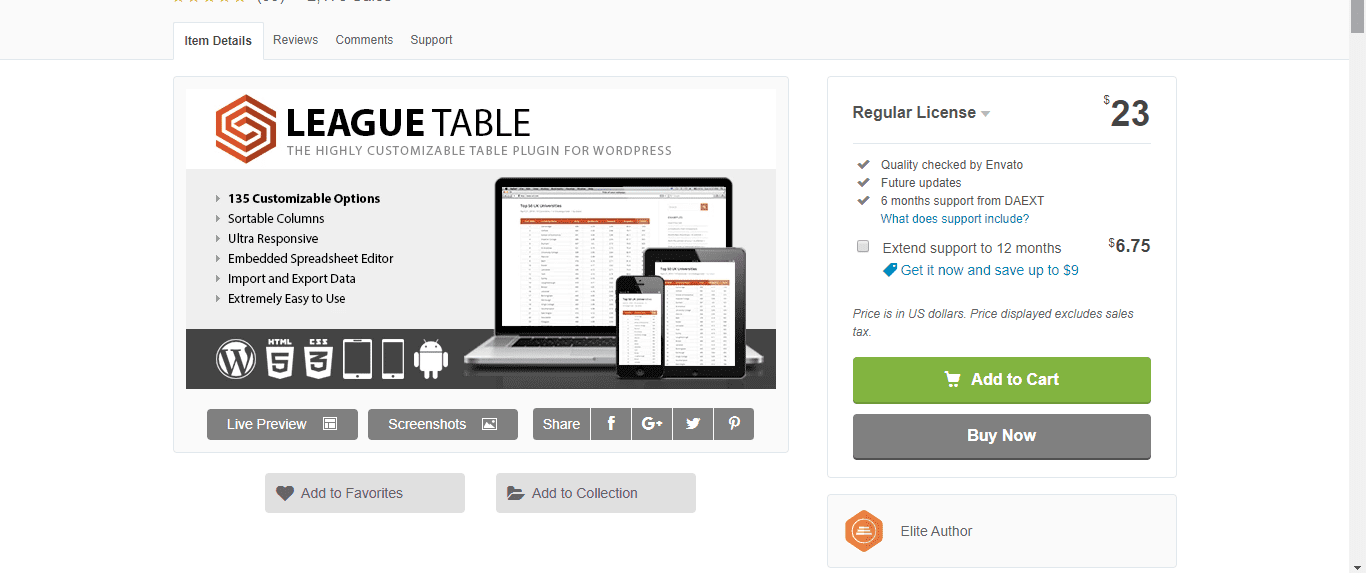 Вы также можете подключиться к удаленному источнику JSON/REST.
Вы также можете подключиться к удаленному источнику JSON/REST.
Если вы используете Pro, вы также сможете:
Цены и подробности
Ограниченная бесплатная версия Visualizer доступна на WordPress.org. Затем, чтобы разблокировать больше типов диаграмм, параметров импорта и других функций, вы можете перейти на Pro.
Существует три разных версии, в зависимости от необходимых вам функций и количества сайтов, на которых вы планируете их использовать:
Дополнительная информация / Загрузить демоверсию
WP Table Builder — популярный бесплатный плагин для таблиц WordPress, который отлично подходит для создания сравнительных таблиц, таблиц цен и многого другого. Например, если вы хотите сравнить разные продукты друг с другом, этот плагин — один из лучших вариантов.
Одна из важных причин, по которой он превосходен для этих вариантов использования, заключается в том, что он поставляется с визуальным конструктором таблиц с помощью перетаскивания. С помощью конструктора вы можете легко раскручивать таблицы, которые выглядят примерно так:
С помощью конструктора вы можете легко раскручивать таблицы, которые выглядят примерно так:
Однако это не лучший вариант для таблиц с чистыми данными, когда вам нужно включить сотни/тысячи строк данных, потому что он не предназначен для такого случая использования. Вместо этого он отлично подходит для коротких визуальных таблиц.
Основные характеристики
Интерфейс редактора таблиц
Интерфейс — самая уникальная вещь в WP Table Builder.
Опять же, вы получаете визуальный интерфейс с перетаскиванием, похожий на конструктор страниц… но для таблиц. То есть вы фактически получите элементы контента, которые сможете включить в свои таблицы. Вы можете легко добавлять кнопки, изображения, списки, рейтинги и т. д.
То есть вы фактически получите элементы контента, которые сможете включить в свои таблицы. Вы можете легко добавлять кнопки, изображения, списки, рейтинги и т. д.
Также имеются гибкие настраиваемые элементы HTML и короткие коды. Например, если вы используете партнерский плагин Amazon для запроса обновленных цен в Amazon Associates API, вы можете включить этот шорткод в свою таблицу, чтобы отображать последние цены в сравнении продуктов.
Во-первых, вы можете настроить сетку для вашего стола. Затем вы будете использовать элементы содержимого для добавления содержимого в таблицу.
Вы можете добавить несколько элементов содержимого в каждую ячейку, а также можете использовать перетаскивание для изменения порядка или перемещения элементов в разные ячейки:
Подобно компоновщику страниц, каждый элемент содержимого также имеет свои собственные настройки. Например, вы можете легко изменить размер кнопки, цвет, выравнивание, значок и многое другое, не прибегая к настраиваемым CSS:
Параметры импорта данных
WP Table Builder позволяет импортировать таблицы из файлов CSV или XML. Вы можете импортировать отдельные файлы или несколько файлов в ZIP-архив. Вы также можете экспортировать свои таблицы в те же форматы, что позволяет легко переносить таблицы на другие сайты.
Вы можете импортировать отдельные файлы или несколько файлов в ZIP-архив. Вы также можете экспортировать свои таблицы в те же форматы, что позволяет легко переносить таблицы на другие сайты.
Цены и подробности
WP Table Builder в настоящее время полностью бесплатен. Вы можете получить его с WordPress.org.
Дополнительная информация / Загрузить демоверсию
Какой плагин для таблиц WordPress вам подходит?
Как и в любом обзоре плагинов, никогда не бывает единственного «лучшего» плагина, который подходит для 100% ситуаций.
Вместо этого этот раздел больше посвящен поиску лучшего плагина для таблиц WordPress для ваших конкретных нужд.
Для этого давайте рассмотрим несколько сценариев.
В качестве лучшего общего плагина для таблиц , который должен работать в большинстве ситуаций, я бы рекомендовал wpDataTables из-за его удобного интерфейса и обширного списка функций. Создаете ли вы таблицы, диаграммы или и то, и другое, у вас будет множество вариантов создания чего-то, что будет отлично работать для ваших пользователей.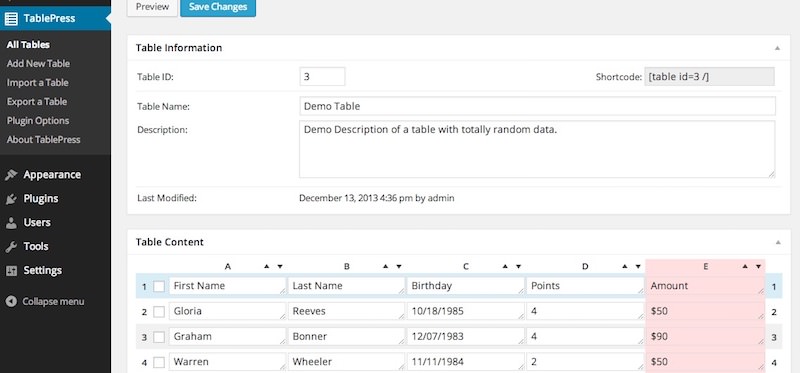 Он также имеет большинство параметров импорта, особенно если вы хотите работать напрямую с базой данных MySQL.
Он также имеет большинство параметров импорта, особенно если вы хотите работать напрямую с базой данных MySQL.
Если вы ищете лучший бесплатный плагин для таблиц WordPress, TablePress всегда будет хорошим стартом.
Если вам нужны диаграммы поверх ваших таблиц, вы можете вместо этого рассмотреть Visualizer или найти некоторые сторонние расширения диаграмм для TablePress.
Если вы ищете лучший плагин для создания визуальных таблиц, например, таблиц сравнения продуктов, лучшим вариантом, безусловно, является WP Table Builder. Это похоже на плагин для конструктора страниц… но для таблиц. Если вы партнер по маркетингу или блогер, который всегда сравнивает разные продукты, этот инструмент для вас.
Если вам не нужен этот Excel-подобный редактор, Ninja Tables Pro по-прежнему имеет очень приятный интерфейс и предоставляет множество опций.
И если вы специально хотите создать таблицу из существующего содержимого сообщений на вашем сайте, рассмотрите Posts Table Pro для общих типов сообщений или Data Tables Generator, если вы специально хотите запрашивать продукты WooCommerce.

 Мы настоятельно рекомендуем пожертвовать 9 долларов, если вы планируете использовать плагин в качестве основного ресурса на своем сайте.
Мы настоятельно рекомендуем пожертвовать 9 долларов, если вы планируете использовать плагин в качестве основного ресурса на своем сайте.
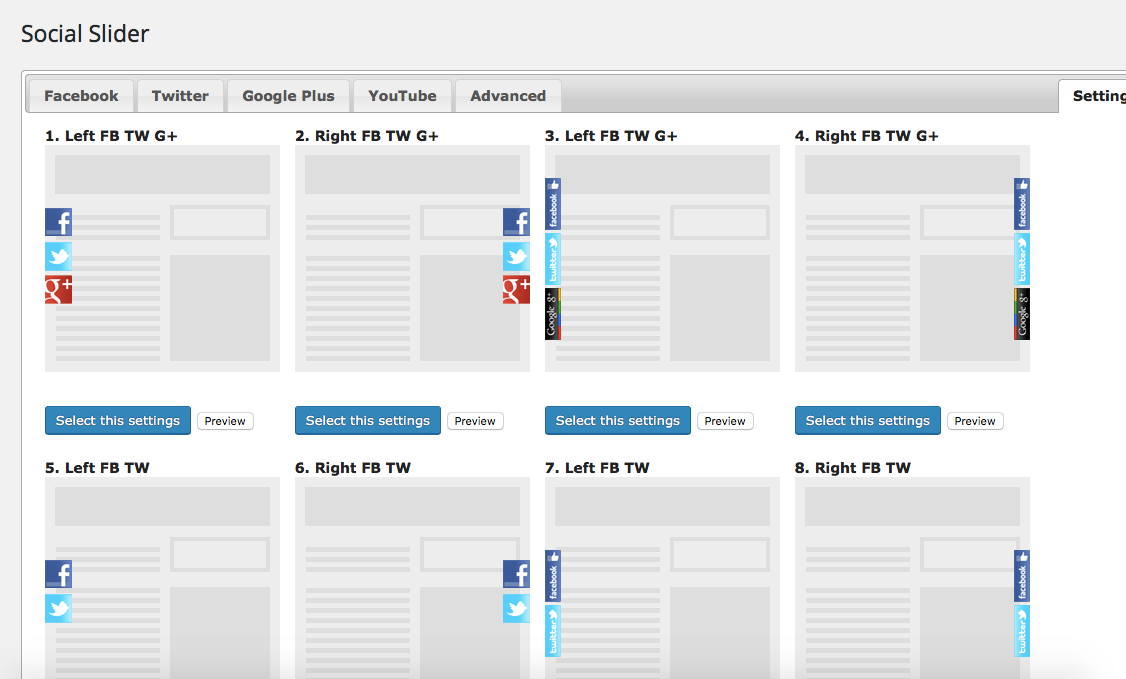
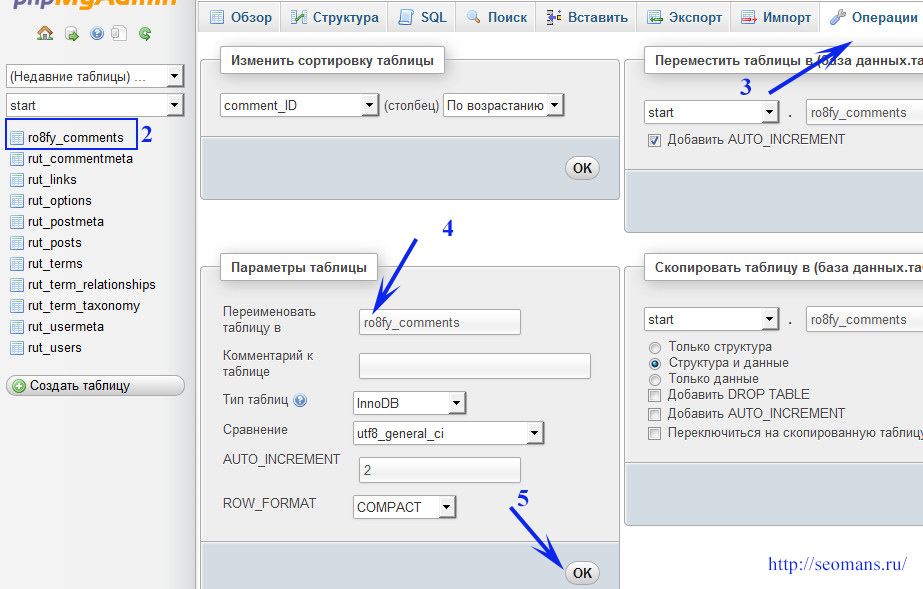

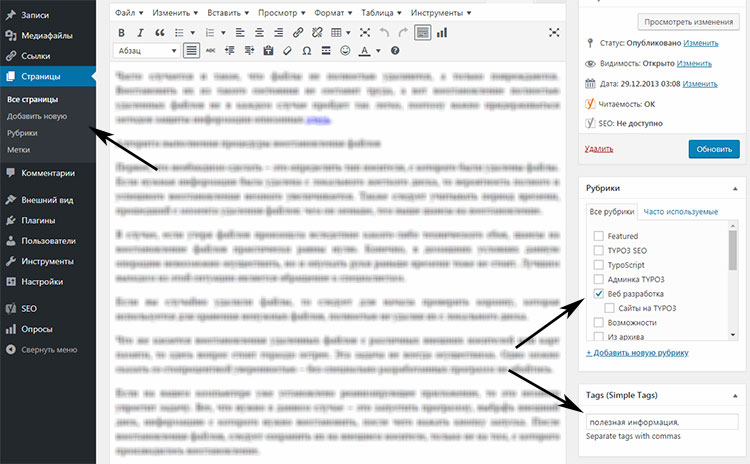

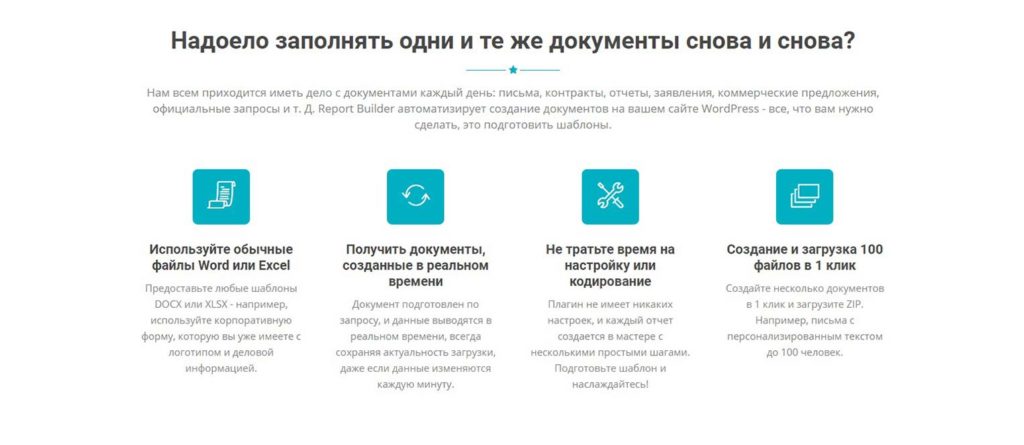
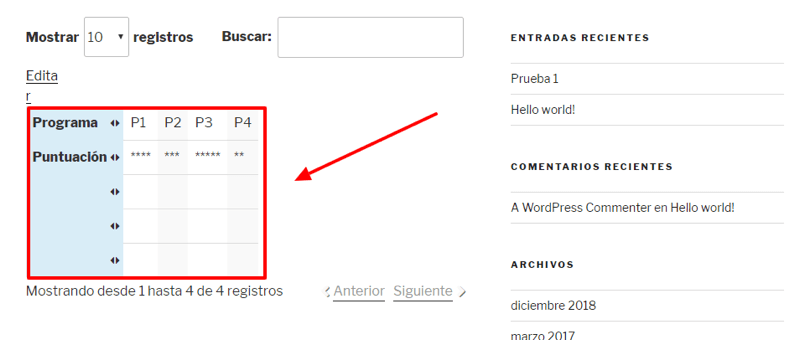

 Все три имеют одинаковую проблему — они дают вам ограниченные возможности форматирования или настройки и рискуют сломать ваш сайт.
Все три имеют одинаковую проблему — они дают вам ограниченные возможности форматирования или настройки и рискуют сломать ваш сайт.

 Им также не хватает расширенных функций. Если вам нужно использовать один из них, выберите TablePress (бесплатная версия) или wpDataTables (премиум-версия).
Им также не хватает расширенных функций. Если вам нужно использовать один из них, выберите TablePress (бесплатная версия) или wpDataTables (премиум-версия).